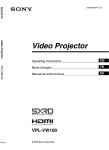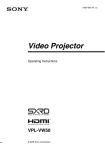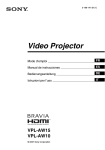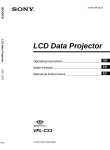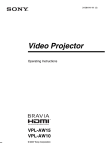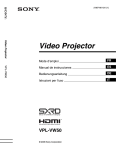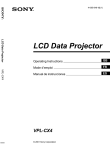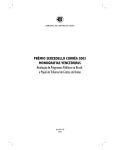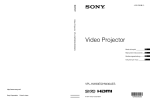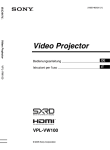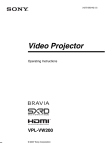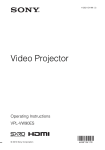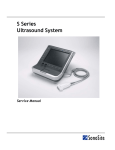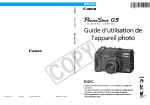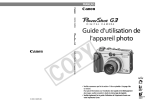Download VPL-VW100 - Projector Central
Transcript
2-655-463-11 (1) Video Projector Video Projector VPL-VW100 Operating Instructions GB Mode d’emploi FR Manual de instrucciones ES VPL-VW100 © 2005 Sony Corporation WARNING To reduce the risk of fire or electric shock, do not expose this apparatus to rain or moisture. To avoid electrical shock, do not open the cabinet. Refer servicing to qualified personnel only. This symbol is intended to alert the user to the presence of uninsulated “dangerous voltage” within the product’s enclosure that may be of sufficient magnitude to constitute a risk of electric shock to persons. This symbol is intended to alert the user to the presence of important operating and maintenance (servicing) instructions in the literature accompanying the appliance. For the customers in the USA If you have any questions about this product, you may call: Sony Customer Information Service Center 1-800-222-7669 or http://www.sony.com/ The number below is for FCC related matters only. Declaration of Conformity Trade Name: SONY Model No.: VPL-VW100 Responsible Party: Sony Electronics Inc. GB 2 Address: 16450 W. Bernardo Dr, San Diego, CA 92127 U.S.A. Telephone Number: 858-942-2230 This device complies with Part 15 of the FCC Rules. Operation is subject to the following two conditions: (1) This device may not cause harmful interference, and (2) this device must accept any interference received, including interference that may cause undesired operation. This equipment has been tested and found to comply with the limits for a Class B digital device, pursuant to Part 15 of the FCC Rules. These limits are designed to provide reasonable protection against harmful interference in a residential installation. This equipment generates, uses, and can radiate radio frequency energy and, if not installed and used in accordance with the instructions, may cause harmful interference to radio communications. However, there is no guarantee that interference will not occur in a particular installation. If this equipment does cause harmful interference to radio or television reception, which can be determined by turning the equipment off and on, the user is encouraged to try to correct the interference by one or more of the following measures: - Reorient or relocate the receiving antenna. - Increase the separation between the equipment and receiver. - Connect the equipment into an outlet on a circuit different from that to which the receiver is connected. - Consult the dealer or an experienced radio/ TV technician for help. You are cautioned that any changes or modifications not expressly approved in this manual could void your authority to operate this equipment. For the customers in Canada This Class B digital apparatus complies with Canadian ICES-003. Voor de klanten in Nederland Gooi de batterij niet weg maar lever deze in als klein chemisch afval (KCA). The socket-outlet should be installed near the equipment and be easily accessible. CAUTION RISK OF EXPLOSION IF BATTERY IS REPLACED BY AN INCORRECT TYPE. DISPOSED OF USED BATTERIES ACCORDING TO THE LOCAL RULES. Disposal of Old Electrical & Electronic Equipment (Applicable in the European Union and other European countries with separate collection systems) This symbol on the product or on its packaging indicates that this product shall not be treated as household waste. Instead it shall be handed over to the applicable collection point for the recycling of electrical and electronic equipment. By ensuring this product is disposed of correctly, you will help prevent potential negative consequences for the environment and human health, which could otherwise be caused by inappropriate waste handling of this product. The recycling of materials will help to conserve natural resources. For more detailed information about recycling of this product, please contact your local Civic Office, your household waste disposal service or the shop where you purchased the product. 3 GB GB GB 4 Table of Contents Precautions .........................................7 Location of Controls Front/Right Side .................................8 Right Side ...........................................9 Selecting the Wide Screen Mode .... 33 Selecting the Picture Viewing Mode ............................................... 36 Adjusting the Picture Quality .......... 37 Adjusting the Picture Using Real Color Processing ........................................ 39 Rear/Bottom .....................................10 Remote Control ................................11 Using the Menus Operation through the Menus .......... 41 Connections and Preparations Picture Menu ................................... 44 Unpacking ........................................12 Function menu ................................. 50 Step 1: Installing the Projector .........13 Installation Menu ............................. 51 Before Setting Up the Projector ..........................13 Installing the Projector and a Screen ..............................15 Step 2: Connecting the Projector .....18 Setup Menu ...................................... 53 Connecting to a DVD Player/ Recorder or Digital Tuner ...............................18 Connecting to Video Equipment .......................20 Connecting to a Computer ..........21 Step 3: Adjusting the Picture Size and Position .............................................22 Step 4: Selecting the Menu Language ..........................................27 Projecting Projecting the Picture on the Screen ...............................................29 Turning Off the Power ...............32 Signal Menu ..................................... 47 Information Menu ............................ 55 About the Preset Memory No. ... 55 Operating the Projector from a Computer Accessing the Projector from a Computer ......................................... 56 Checking the Status of the Projector .......................................... 56 Controlling the Projector from a Computer ......................................... 57 Setting up the Projector ................... 57 Others Troubleshooting ............................... 59 Warning Indicators .................... 60 Table of Contents 5 GB Message Lists ............................. 61 Replacing the Lamp ......................... 63 Cleaning the Air Filter ..................... 66 Replacing the Air Filter ................... 67 Specifications ................................... 69 Preset Signals ............................. 71 Input Signals and Adjustable/ Setting Items ................... 74 Ceiling Installation ........................... 76 When Using the PSS-H10 Projector Suspension Support ......... 77 When Using the PSS-610 Projector Suspension Support ......... 80 Making Fine Adjustments to the Horizontal Picture Position .............. 83 Index ............................................... 86 GB 6 Table of Contents Precautions On safety • Check that the operating voltage of your unit is identical with the voltage of your local power supply. • Should any liquid or solid object fall into the cabinet, unplug the unit and have it checked by qualified personnel before operating it further. • Unplug the unit from the wall outlet if it is not to be used for several days. • To disconnect the cord, pull it out by the plug. Never pull the cord itself. • The wall outlet should be near the unit and easily accessible. • The unit is not disconnected to the AC power source (mains) as long as it is connected to the wall outlet, even if the unit itself has been turned off. • Do not look into the lens while the lamp is on. • Do not place your hand or objects near the ventilation holes. The air coming out is hot. On preventing internal heat buildup After you turn off the power with the I/1 (on/standby) switch, do not disconnect the unit from the wall outlet while the cooling fan is still running. Caution The projector is equipped with ventilation holes (intake) and ventilation holes (exhaust). Do not block or place anything near these holes, or internal heat build-up may occur, causing picture degradation or damage to the projector. On repacking Save the original shipping carton and packing material; they will come in handy if you ever have to ship your unit. For maximum protection, repack your unit as it was originally packed at the factory. Precautions 7 GB Location of Controls Front/Right Side You can use the buttons on the control panel with the same names as those on the remote control to operate the projector. Ventilation holes (intake) (1 page 14) ON/STANDBY indicator (1 page 23) POWER SAVING indicator (1 page 50) LAMP/COVER indicator (1 page 60) TEMP/FAN Indicator (1 page 60) Remote control detector (1 page 22) Open the cover by pushing it. LENS button (1 page 23) M/m/</, (arrow)/ ENTER button (1 page 41) MENU button (1 page 41) INPUT button (1 page 30) ?/1 (on/standby) switch (1 page 23) GB 8 Front/Right Side Location of Controls Right Side - AC IN socket S VIDEO INPUT connector (mini DIN 4-pin)/ VIDEO INPUT connector (phono type) (1 page 20) Y/CB/PB/CR/PR (phono type) (1 page 18) INPUT A connector (1 page 21) HDMI connector (1 page 19) DVI-D connector (1 page 21) TRIGGER jack (mini jack) Outputs a 12 V signal when the power is on. REMOTE connector Connects to a computer, etc. for remote control NETWORK connector Connects to a computer, etc. for remote control Right Side 9 GB Rear/Bottom Ventilation holes (intake) (1 page 14) Top cover (1 page 63) Ventilation holes (exhaust) (1 page 14) Remote control detector (1 page 22) Cover release lever (1 page 63) Projector suspension support attachment holes (1 page 76) Adjusters (1 page 26) Filter holder (1 page 66) Ventilation holes (intake) (1 page 14) GB 10 Rear/Bottom Location of Controls Remote Control Infrared transmitter INPUT button (1 page 30) LIGHT button Illuminates the buttons on the remote control. LIGHT DYNAMIC ?/1 (on/standby) switch (1 page 23) INPUT STANDARD CINEMA PICTURE MODE PICTURE MODE buttons (1 page 36) USER 1 USER 2 USER 3 M/m/</, (arrow)/ ENTER buttons (1 page 41) ENTER MENU button (1 page 41) ADJ PIC button (1 page 37) LENS button (1 page 22) LENS ADJ PIC MENU WIDE MODE RCP RESET RESET button (1 page 43) REAL COLOR PROCESSING WIDE MODE button (1 page 33) BRIGHT +/– button (1 page 38) BRIGHT CONTRAST RCP button (1 page 39) CONTRAST +/– button (1 page 38) Remote Control 11 GB Connections and Preparations This section describes how to install the projector and screen, how to connect the equipment from which you want to project the picture, etc. Unpacking Check the carton to make sure it contains the following items: • Remote control (1) and Size AA (R6) batteries (2) • Air filter cover (1) This air filter cover is used only when the projector is installed on a ceiling. (1 page 76) • AC power cord (1) • ImageDirector2 CD-ROM (1) • Plug holder Attach the plug holder to avoid unplugging the AC power cord accidentally. • Lens cap (1) When you have purchased the projector, the lens cap was fitted onto the lens. Remove this lens cap when you use the projector. • Operating Instructions (this manual) (1) Inserting the batteries into the remote control Insert the batteries E side first as shown in the illustration. Inserting them forcibly or with the polarities reversed may cause a short circuit and may generate heat. GB 12 Unpacking Step 1: Installing the Projector Hot and humid Connections and Preparations Before Setting Up the Projector Unsuitable installation Do not place the projector in the following situations, which may cause malfunction or damage to the projector. Poorly ventilated location Locations subject to direct cool or warm air from an air-conditioner Installing the projector in such a location may cause a malfunction of the unit due to moisture condensation or rise in temperature. 20 cm Near a heat or smoke sensor : Exhaust 20 cm Malfunction of the sensor may occur. To maintain the performance and reliability of the projector, do not put any object within 20 cm (7 7/8 inches) from the rear panel. The temperature of the wall may be affected if you do so. Very dusty and extremely smoky locations Step 1: Installing the Projector 13 GB Improper use Do not do any of the following while using the projector. Blocking the ventilation holes. Ventilation holes (exhaust) Ventilation holes (intake) 15º or more Avoid using the projector tilted at an angle of more than 15 degrees. Do not install the projector anywhere other than on a level surface or on the ceiling. Improper installation of the projector may cause a malfunction. When installing the unit at altitudes Tip For details on the location of the ventilation holes (intake or exhaust), see “Location of Controls” on pages 8 to 10. Tilting front/rear and left/right 15º or more 15º or more 15º or more 15º or more GB 14 Step 1: Installing the Projector When using the projector at an altitude of 1,500 m or higher, set “High Altitude Mode” in the Installation menu to “On.” (1 page 52) Failing to set this mode when using the projector at high altitudes could have adverse effects, such as reducing the reliability of certain components. Installing the Projector and a Screen 1 Connections and Preparations The installation distance between the projector and a screen varies depending on the size of the screen. Determine the installation position of the projector and screen. You can obtain a good quality picture if you position the projector with the center of the lens within the areas indicated in the gray areas in the illustration. Use the values a, b and c in the table on page 16 as a guide. Ceiling installation Center of the screen c c Center of projector’s lens a b Floor installation a: Minimum projection distance between the screen and the center of the projector’s lens b: Maximum projection distance between the screen and the center of the projector’s lens c: Vertical distance between the center of the screen and the center of the projector’s lens when using the maximum upper vertical lens shift feature. For details on the lens shift feature, see “Step 3: Adjusting the Picture Size and Position.” (1 page 22) Step 1: Installing the Projector 15 GB When using the 16:9 aspect ratio screen Unit: mm (inches) Screen size (inches) 40 60 80 100 a 1212 (minimum) (47 3/4) 1842 (72 1/2) 2472 (97 3/8) 3102 3732 4677 5622 6252 7827 9402 (122 1/8) (146 7/8) (184 1/8) (221 3/8) (246 1/8) (308 1/8) (370 1/8) b 2105 (maximum) (82 7/8) 3181 4257 5333 (125 1/4) (167 5/8) (210) 6409 8023 9637 10713 13403 16093 (252 3/8) (315 7/8) (379 3/8) (421 3/4) (527 5/8) (633 5/8) c 485 (19 1/8) 971 (38 1/4) 324 (12 3/4) 647 (25 1/2) 809 (31 7/8) 120 150 1213 (47 3/4) 180 1456 (57 3/8) 200 1618 (63 5/8) 250 2022 (79 5/8) 300 2426 (95 1/2) To calculate the installation measurements (SS: Screen Size) a (minimum) = 31.5 (1 1/4) × SS – 48.2 (1 15/16) b (maximum) = 53.8 (2 1/8) × SS – 46.9 (1 7/8) c = 8.0876 (11/32) × SS When using the 4:3 aspect ratio screen (projecting a 4:3 picture) Unit: mm (inches) Screen size (inches) 40 a 1494 (minimum) (58 3/4) 60 80 100 120 150 180 200 2265 (89 1/8) 3036 3807 4578 5734 6891 7662 9590 11517 (119 1/2) (149 7/8) (180 1/4) (225 3/4) (271 1/4) (301 5/8) (377 1/2) (453 3/8) 300 b 2587 3904 5220 6537 7854 9829 (maximum) (101 7/8) (153 5/8) (205 1/2) (257 3/8) (309 1/4) (387) 11805 13122 16414 19706 (464 3/4) (516 5/8) (646 1/4) (775 7/8) c 1782 (70 1/8) 396 (15 5/8) 594 (23 3/8) 792 (31 1/8) 990 (39) 1188 (46 3/4) 1485 (58 1/2) 1980 (77 7/8) To calculate the installation measurements (SS: Screen Size) a (minimum) = 38.551 (1 9/16) × SS – 48.2 (1 15/16) b (maximum) = 65.842 (2 5/8) × SS – 46.9 (1 7/8) c = 9.8979 (13/32) × SS GB 250 16 Step 1: Installing the Projector 2474 (97 3/8) 2969 (116 7/8) 2 Position the projector so that the lens is parallel to the screen. Top view Screen Connections and Preparations 3 Project an image on the screen and adjust the picture so that it fits the screen. (1 page 22) To project an image, connect video equipment to the projector. (1 page 18) Note When using a screen with an uneven surface, stripes pattern may rarely appear on the screen depending on the distance between the screen and the projector or the zooming magnifications. This is not a malfunction of the projector. For installation of the projector on a ceiling, see “Ceiling Installation.” (1 page 76) Step 1: Installing the Projector 17 GB Step 2: Connecting the Projector When making connections, be sure to do the following: • Turn off all equipment before making any connections. • Use the proper cables for each connection. • Insert the cable plugs properly; plugs that are not fully inserted often generate noise. When pulling out a cable, be sure to pull it out from the plug, not the cable itself. • Refer to the operating instructions of the connected equipment. Connecting to a DVD Player/Recorder or Digital Tuner To connect to a DVD player/recorder or digital tuner equipped with component video connectors Speakers AV amplifier Right side of the projector DVD player/recorder, HDD recorder, digital tuner, etc., with component video connectors S VIDEO INPUT VIDEO Y Y CB/PB CB/ PB CR/PR INPUT A CR/PR Y PB/ CB PR/ CR Component video cable (not supplied) : Video signal flow Tip To connect the projector to a DVD player/recorder, HDD recorder, digital tuner, etc. which is not equipped with component video connectors, it is recommended to use the S video cable to connect to the S-video output of the DVD player/recorder, HDD recorder, digital tuner, etc. If the connected equipment is not equipped with the S-video output connector, use the video cable to connect to the video output jack on the equipment. GB 18 Step 2: Connecting the Projector To connect to a DVD player/recorder equipped with HDMI output AV amplifier Connections and Preparations You can enjoy better picture quality by connecting a DVD player/recorder equipped with HDMI output to the HDMI input of the projector. Speakers Right side of the projector DVD player/recorder, etc., with the HDMI output INPUT PR INPUT A HDMI DVI-D TR to HDMI output HDMI cable (not supplied) : Video signal flow ............................................................................................................................................................ HDMI, HDMI logo and High-Definition Multimedia Interface are trademarks or registered trademarks of HDMI Licensing LLC. This HDMI connector conforms to Ver. 1.1. Step 2: Connecting the Projector 19 GB Connecting to Video Equipment You can connect a DVD player/recorder which is not equipped with component video connectors, hard disk video recorder, VCR or laser disk player. See also the instruction manual of each equipment. Right side of the projector Speakers AV amplifier Video equipment to S video or video output S video or video cable (not supplied) : Video signal flow Tip If you do not know to which connector you should connect the cable, S VIDEO INPUT (S video input connector) or VIDEO INPUT (video input connector), connect it to S VIDEO to enjoy better picture quality. If the equipment to be connected has no S video connector, connect the cable to the video output. GB 20 Step 2: Connecting the Projector Connecting to a Computer Connections and Preparations Right side of the projector Computer to monitor output : Video signal flow HD D-sub 15-pin cable (not supplied), or DVI - DVI cable (not supplied) Tip Set “Input-A Signal Sel.” or “DVI Signal Sel.” in the Setup menu to “Auto” or “Computer.” If the input signal does not appear properly, set it to “Computer.” (1 page 53) Note If you set your computer, such as a notebook type, to output the signal to both your computer’s display and an external monitor, the picture of the external monitor may not appear properly. Set your computer to output the signal to only the external monitor. For details, refer to the computer’s operating instructions supplied with your computer. Step 2: Connecting the Projector 21 GB Step 3: Adjusting the Picture Size and Position Project an image on the screen and then adjust the picture position. ON/STANDBY indicator Adjusters 4 Remote control detector LIGHT DYNAMIC 2 INPUT STANDARD CINEMA PICTURE MODE USER 1 USER 2 USER 3 ENTER 5,6,7 LENS ADJ PIC MENU Tip The ?/1 (on/standby), INPUT, LENS, MENU, and M/m/</,/ENTER (joystick) buttons on the side panel of the projector function the same as those on the remote control. Note Depending on the installation location of the projector, you may not control it with the remote control. In this case, point the remote control to the screen instead of the projector. GB 22 Step 3: Adjusting the Picture Size and Position 1 Plug the AC power cord into a wall outlet. The ON/STANDBY indicator lights in red and the projector goes into standby mode. 2 Connections and Preparations ON/ STANDBY Lights in red. Press the ?/1 (on/standby) switch to turn on the projector. The ON/STANDBY indicator flashes in green, and then lights in green. ON/ STANDBY Flashes in green for a few seconds, and then lights in green. 3 Turn on the equipment connected to the projector. Refer to the operating instructions of the connected equipment. 4 Press INPUT to project the picture on the screen. Each time you press the button, the input indication and equipment to be projected change. (1 page 30) INPUT Video Tip When “Auto Input Search” is set to “On” in the Function menu, the channel of the signal input is automatically displayed by pressing INPUT. (1 page 50) 5 Adjust the vertical picture position. Press the LENS button repeatedly until the Lens Shift adjustment window (test pattern) appears. Then select the proper vertical position by pressing the M/m/</, buttons. To move the position upward, press M or ,. To move the position downward, press m or <. Step 3: Adjusting the Picture Size and Position 23 GB LENS Tip When “Lens Control” is set to “Off” on the Installation adjust the vertical picture position. (1 page 51) When “Test Pattern” is set to “Off” on the Function not displayed. (1 page 50) menu, you cannot menu, the test pattern is The picture moves up by a maximum of 0.65 of the screen size from the center of the lens. Side view 0.65V 1V : Picture position when the picture is moved upward at the maximum Tip You can also adjust the horizontal position of the lens. For detailed information, see “Making Fine Adjustments to the Horizontal Picture Position” on page 83. GB 24 Step 3: Adjusting the Picture Size and Position 6 Connections and Preparations Adjust the picture size. Press the LENS button repeatedly until the Lens Zoom adjustment window (test pattern) appears. Then adjust the size of the picture by pressing the M/ m/</, buttons. To make the picture larger, press M or ,. To make the picture smaller, press m or <. LENS Tip When “Lens Control” is set to “Off” on the Installation adjust the picture size and the focus. (1 page 51) When “Test Pattern” is set to “Off” on the Function not displayed. (1 page 50) 7 menu, you cannot menu, the test pattern is Adjust the focus. Press the LENS button repeatedly until the Lens Focus adjustment window (test pattern) appears. Then adjust the focus of the picture by pressing the M/m/</, buttons. LENS Step 3: Adjusting the Picture Size and Position 25 GB To adjust the tilt of the installation surface If the projector is installed on an uneven surface, use the adjusters to keep the projector level. Turn to adjust. Adjusters Note Be careful not to catch your finger when turning the adjusters. GB 26 Step 3: Adjusting the Picture Size and Position Step 4: Selecting the Menu Language LIGHT DYNAMIC 2 INPUT STANDARD Connections and Preparations You can select one of fifteen languages for displaying the menu and other onscreen displays. The factory default setting is English. CINEMA PICTURE MODE USER 1 USER 2 USER 3 4,5,6 ENTER LENS ADJ PIC MENU WIDE MODE RCP RESET 3 REAL COLOR PROCESSING BRIGHT CONTRAST Tip You can operate the menu using the M/m/</, (arrow)/ENTER buttons on the side panel of the projector instead of the M/m/</,/ENTER buttons on the remote control. 1 Plug the AC power cord into a wall outlet. The ON/STANDBY indicator lights in red and the projector goes into standby mode. 2 Press the ?/1 (on/standby) switch to turn on the projector. The ON/STANDBY indicator flashes in green, and then lights in green. 3 Press MENU. The menu appears. MENU Picture Picture Mode : Adjust Picture Cinema Signal RCP : Color Space : Off Normal Function Installation Setup Information Sel : Set : Back : Exit : Step 4: Selecting the Menu Language 27 GB 4 Press M or m to select the Setup menu, and press , or ENTER. The setting items of the selected menu appears. Picture Signal Function Status : Language : Input-A Signal Sel. : DVI Signal Sel. : Color System : On English Computer Video GBR Auto Installation Setup or ENTER Information Sel: 5 Set: Back: Exit: Press M or m to select “Language,” and press , or ENTER. Picture Signal Function Status : Language : Input-A Signal Sel. DVI Signal Sel. : Color System : On English Center Video GBR Auto Installation Setup oror ENTER Information Sel : 6 Press MENU. 28 Exit : Press M/m/</, to select a language, and press ENTER. The menu changes to the selected language. To clear the menu GB Set : Step 4: Selecting the Menu Language Projecting Projecting This section describes how to operate the projector to view the picture from the equipment connected to the projector. It also describes how to adjust the quality of the picture to suit your taste. Projecting the Picture on the Screen Remote control detector 4 ON/STANDBY indicator LIGHT INPUT DYNAMIC STANDARD 2 CINEMA PICTURE MODE USER 1 USER 2 USER 3 ENTER 5,6 LENS 1 ADJ PIC MENU Plug the AC power cord into a wall outlet. The ON/STANDBY indicator lights in red and the projector goes into standby mode. ON/ STANDBY Lights in red. Projecting the Picture on the Screen 29 GB 2 Press the ?/1 (on/standby) switch to turn on the projector. The ON/STANDBY indicator flashes in green, and then lights in green. ON/ STANDBY Flashes in green for a few seconds, and then lights in green. 3 Turn on the equipment connected to the projector. Refer to the operating instructions of the connected equipment. 4 Press INPUT repeatedly to select the input you want to project on the screen. Display the indication of the input you want. Example: To view the picture from the video equipment connected to the VIDEO INPUT connector. INPUT Video To view the picture from Press INPUT to display Video equipment connected to the VIDEO INPUT connector Video Video equipment connected to S VIDEO INPUT connector S-Video Component equipment connected to Y/CB/PB/CR/PR on the Component projector RGB/component equipment connected to the INPUT A connector Input-A* Video equipment connected to the DVI-D connector DVI* Equipment connected to the HDMI connector HDMI *Set the “Input-A Signal Sel.” setting and “DVI Signal Sel.” setting in the Setup menu according to the signal input. When you set it to “Auto,” and cannot display the picture properly, select an appropriate signal according to the input signal. (1 page 53) Tip When “Auto Input Search” is set to “On” in the Function menu, the channel of the input signal is automatically displayed when you press INPUT. GB 30 Projecting the Picture on the Screen 5 Adjust the picture size. Press the LENS button repeatedly until the Lens Zoom adjustment window (test pattern) appears. Then adjust the size of the picture by using the M/m/ </, buttons. To make the picture larger, press M or ,. To make the picture smaller, press m or <. Projecting LENS Tip When “Lens Control” is set to “Off” on the Installation menu, you cannot adjust the picture size and the focus of the picture. (1 page 51) When “Test Pattern” is set to “Off” on the Function menu, the test pattern is not displayed. (1 page 50) 6 Adjust the focus. Press the LENS button repeatedly until the Lens Focus adjustment window (test pattern) appears. Then adjust the focus of the picture by using the M/ m/</, buttons. LENS To adjust the vertical position You can also adjust the vertical position using the LENS button. (1 page 23) Projecting the Picture on the Screen 31 GB Turning Off the Power 1 Press the ?/1 (on/standby) switch. A message “POWER OFF?” appears on the screen. 2 Press the ?/1 switch again. The ON/STANDBY indicator flashes in green and the fan continues to run to reduce the internal heat. First, the ON/STANDBY indicator flashes quickly, during which you will not be able to light up the ON/STANDBY indicator with the ?/1 switch. 3 Unplug the AC power cord from the wall outlet after the fan stops running and the ON/STANDBY indicator lights in red. You can turn off the projector by holding the ?/1 (on/standby) switch for about one second, instead of performing the above steps. GB 32 Projecting the Picture on the Screen Selecting the Wide Screen Mode You can enjoy various wide screen modes according to the video signal received. You can also select it using the menu. (1 page 47) DYNAMIC Projecting LIGHT INPUT STANDARD CINEMA PICTURE MODE USER 1 USER 2 USER 3 ENTER WIDE MODE button LENS ADJ PIC MENU WIDE MODE RCP RESET REAL COLOR PROCESSING BRIGHT CONTRAST Press WIDE MODE. Each time you press the button, you can select the “Wide Mode” setting. Full A picture squeezed to 4:3 is displayed with the correct aspect ratio. A 4:3 picture is enlarged horizontally to fit the 16:9 screen. Tip Squeezed: An original 16:9 aspect ratio picture is recorded horizontally compressed to a 4:3 picture. Selecting the Wide Screen Mode 33 GB Normal A picture with normal 4:3 aspect ratio is displayed in the center of the screen to fill the vertical screen size. Wide Zoom A 4:3 aspect ratio picture is enlarged and the upper and lower portions of the picture are compressed to fit the 16:9 screen. Use this mode to view news, variety shows, etc. Zoom A normal 4:3 aspect ratio picture is enlarged vertically and horizontally in the same ratio to fill the screen. Use this mode to view a letterbox picture. Subtitle The subtitle area is compressed and displayed in the lower part of the screen. Use this mode to view a movie with subtitles. Good-bye Notes • You can adjust the vertical position of the picture with “V Position” in the Signal menu only when “Zoom” or “Subtitle” is selected (1 page 48). • You can adjust the position of the subtitles with “Title Area” in the Signal menu only when “Subtitle” is selected (1 page 48). GB 34 Selecting the Wide Screen Mode Notes on selecting the wide screen mode Selecting the Wide Screen Mode 35 Projecting • Select the wide screen mode taking into account that changing the aspect ratio of the original picture will provide a different look from that of the original image. • Note that if the projector is used for profit or for public viewing, modifying the original picture by switching to the wide mode may constitute an infringement of the rights of authors or producers, which are legally protected. GB Selecting the Picture Viewing Mode You can select the picture viewing mode that best suits the type of program or room conditions. LIGHT INPUT DYNAMIC STANDARD CINEMA PICTURE MODE USER 1 USER 2 USER 3 ENTER LENS ADJ PIC MENU WIDE MODE RCP RESET PICTURE MODE buttons DYNAMIC STANDARD CINEMA USER 1, USER 2 and USER 3 REAL COLOR PROCESSING BRIGHT CONTRAST Press one of the PICTURE MODE buttons (DYNAMIC, STANDARD, CINEMA and USER 1, USER 2 and USER 3). DYNAMIC Enhances picture contrast and sharpness. STANDARD Recommended for normal viewing conditions. Select this if you encounter roughness when viewing the picture with “DYNAMIC.” CINEMA Recommended when viewing a movie in the dark place. USER 1, USER 2 and USER 3 You can adjust the quality of the picture to suit your taste and store the settings into the selected memory of the projector. Press one of the USER 1, USER 2 and USER 3 buttons, then adjust the picture by using the buttons on the remote control or the menus. (1 pages 37 and 44) The settings are stored, and you can view the picture with the adjusted picture quality by pressing the button. GB 36 Selecting the Picture Viewing Mode Adjusting the Picture Quality You can adjust the picture quality that suits your taste by selecting the adjustment items with the remote control. The adjusted data can be stored in each picture mode. Projecting LIGHT DYNAMIC INPUT STANDARD CINEMA PICTURE MODE USER 1 USER 2 USER 3 ENTER ADJ PIC button LENS ADJ PIC MENU WIDE MODE RCP RESET REAL COLOR PROCESSING BRIGHT CONTRAST CONTRAST +/– button BRIGHT +/– button 1 Press ADJ PIC. Each time you press the button, the following adjustment windows* are displayed in sequence. Contrast t Brightness t Color t Hue t Sharpness t NR R r Advanced Iris T Color Temp. T Gamma Correction T Black Level Adj. * Some of the above adjustment windows will not be displayed depending on the input signal. For details, see “Input Signals and Adjustable/Setting Items.” (1 page 74) Adjusting the Picture Quality 37 GB Example: To adjust the contrast Contrast For details on each adjustment, see “Adjust Picture” in the Picture menu. (1 page 44) 2 Make the setting or adjustment on an item. When changing the adjustment level To increase the value, press ,. To decrease the value, press <. When changing the setting Press M or m to change the setting. To adjust contrast and brightness Press CONTRAST +/– on the remote control to adjust the contrast. Press BRIGHT +/– on the remote control to adjust the brightness. GB 38 Adjusting the Picture Quality Adjusting the Picture Using Real Color Processing LIGHT DYNAMIC Projecting The Real Color Processing (RCP) feature allows you to adjust the color and hue of each target of the projected picture you specify independently. You can thus obtain a picture more suitable to your taste. INPUT STANDARD CINEMA PICTURE MODE USER 1 USER 2 USER 3 2, 3, 4 ENTER LENS ADJ PIC MENU WIDE MODE RCP RESET REAL COLOR PROCESSING BRIGHT CONTRAST 1 Tip Freeze the scene of the video source when you are adjusting the picture using Real Color Processing. 1 2 Press RCP on the remote control. 3 Select the target color you want to adjust. Repeat steps 1 and 2 described below to specify the target color. Press M or m to select “User 1,” “User 2” or “User 3,” then press ,. The RCP (Real Color Processing) window appears. 1 Press M or m to select “Color Select,” then press < or , to select the color you want to adjust among “Red,” “Yellow,” “Green,” “Cyan,” “Blue” and “Magenta.” Only the portions that correspond to the specified color will be colored and the other portions will be displayed in black and white. The reference palette in the RCP window also shows the adjustable colors. Decide the target while you are watching the projected picture, and watching the reference palette as a guide. Adjusting the Picture Using Real Color Processing 39 GB Reference palette 2 Press M or m to select “Position” or “Range,” and specify it more delicate color and color range you want to adjust using < or ,. 4 Adjust the color of the specified portions. Press M or m to select “RCP Color” or “RCP Hue,” then adjust the color or hue of the portions selected in step 3 to suit your taste using < or , while watching the projected picture. The picture is returned to normal color during adjustment. 5 After the adjustment is complete, press RCP. The RCP window disappears and the normal picture is restored. The adjusted data will be stored in a memory selected in step 2 and will be recalled later. Tip There are some limitations on selection of position and range. GB 40 Adjusting the Picture Using Real Color Processing Using the Menus This section describes how to make various adjustments and settings using the menus. Using the Menus Operation through the Menus The projector is equipped with an on-screen menu for making various adjustments and settings. Some of the adjustable/setting items are displayed in a pop-up menu, in a setting menu or adjustment menu with no main menu, or in the next menu window. If you select an item name followed by an arrow (B), the next menu window with setting items appears. To change the on-screen menu language, see “Step 4: Selecting the Menu Language.” (1 page 27) LIGHT DYNAMIC INPUT STANDARD CINEMA PICTURE MODE USER 1 USER 2 USER 3 2, 3, 4 ENTER LENS ADJ PIC MENU WIDE MODE RCP RESET REAL COLOR PROCESSING BRIGHT 1 CONTRAST 1 RESET button Press MENU. The menu window appears. MENU Operation through the Menus 41 GB 2 Press M or m to select a menu item, and press , or ENTER. The items that can be set or adjusted with the selected menu appear. The item presently selected is shown in yellow. Picture Signal Function Status : Language : Input-A Signal Sel. : DVI Signal Sel. : Color System : On English Component Video GBR Auto Installation Setup or Information ENTER Sel: 3 Set: Back: Press M or m to select an item you want to set or adjust and press , or ENTER. The setting items are displayed in a pop-up menu, in a setting menu, in an adjustment menu or in the next menu window. Pop-up menu Setting items or ENTER Setting menu Picture Mode Dynamic Standard Cinema User1 User2 User3 Sel: Set: Adjustment menu Contrast GB 42 Exit: Operation through the Menus Next menu window Setting items Picture Signal Function Installation Information Sel: 4 Set: Back: Using the Menus Setup Adjust Picture Cinema Contrast : 80 Brightness : 50 Color : 50 Hue : 50 Sharpness : 50 NR : Off Black Level Adj. : Off Gamma Correction : Off Color Temp : Low Auto Advanced Iris : Exit: Make the setting or adjustment of an item. When changing the adjustment level To increase the value, press M or ,. To decrease the value, press m or <. Press ENTER to restore the original screen. When changing the setting Press M or m to change the setting. Press ENTER to restore the original screen. You can restore the original screen using < depending on the selected item. To clear the menu Press MENU. To reset the items that have been adjusted Select the item you want to reset, then press RESET. “Complete! ” appears on the screen and the setting is reset to its factory preset value. Items that can be reset are: • “Contrast,” “Brightness,” “Color,” “Hue,” “Sharpness” and “Color Temp.” in “Adjust Picture,” and “RCP” on the Picture menu • “Dot Phase,” “H Size,” and “Shift” of “Adjust Signal,” “V Position,” “Title Area,” and “DRC Palette” of “DRC Mode” on the Signal menu • “V Keystone” on the Installation menu Items that cannot be adjusted Adjustable items are limited depending on the input signals. The items that cannot be adjusted or set do not appear in the menu. (1 page 74) Operation through the Menus 43 GB Picture Menu The Picture menu is used for adjusting the picture. Adjust Picture menu Picture Signal Picture Mode : Adjust Picture RCP : Color Space : Cinema Off Normal Function Installation Setup Information Sel: Set: Back: Exit: Picture Mode You can select the picture viewing mode that best suits the type of picture or the environment. Dynamic Select this for enhanced picture contrast and sharpness. Standard Recommended for normal viewing conditions. Also select this to reduce roughness compared to viewing the picture with Dynamic. Cinema Select this for a soft, film-like picture. User 1 User 2 User 3 You can adjust the quality of the picture to suit your taste and then store the settings. Once the settings are stored, you can view the picture with the adjusted picture quality by pressing the PICTURE MODE button on the remote control or by selecting the desired one in “Picture Mode” on the Picture menu. To store the settings 1 Select User 1, User 2, or User 3. 2 Adjust the items you want in the menus. Items that can be stored are: “Adjust Picture” items and “Wide Mode” “V Position,” “Title Area,” “DRC Mode,” and “Film Mode” settings. Tip You can also adjust the picture quality in “Dynamic,” “Standard” or “Cinema,” and store the settings. To reset everything to the factory settings, press RESET. Adjust Picture You can make fine adjustments to the picture. Contrast GB 44 Picture Menu Adjusts the white area of pictures (white level). The higher the setting, the greater the contrast. The lower the setting, the lower the contrast. Adjusts the brightness of the picture. The higher the setting, the brighter the picture. The lower the setting, the darker the picture. Color Adjusts the intensity of the color density. The higher the setting, the greater the intensity. The lower the setting, the lower the intensity. Hue Adjusts the color tone. The higher the setting, the more greenish the picture becomes. The lower the setting, the more reddish the picture becomes. Sharpness Sharpens the outline of the picture, or reduces the noise. The higher the setting, the sharper the picture. The lower the setting, the softer the picture, thus reducing the noise. NR Reduces the roughness or noise of the picture. Usually, select “Off.” If the picture is rough or noisy, select a setting from among “Low,” “Middle” or “High” according to the input signal source. Black Level Adj. (Adjust) Produces a bolder, dynamic picture. Set according to the input signal source. Off: Cancels this feature. Low: Gives lower emphasis to the black color. High: Gives higher emphasis to the black color. Gamma Correction Adjusts the response characteristics of the tone of the picture. Select a favorite tone from three options. Off: The feature does not function. Gamma1: Makes a scene a little brighter. Gamma2: Makes a scene brighter. Gamma3: Makes a scene darker. Using the specified controller, “ImageDirector2*” (supplied as a CDROM) allows you to adjust, set, and store a favorite tone in a computer. * For detailed information on “ImageDirector2,” refer to the Help provided on the supplied CD-ROM in the computer. Color Temp. Adjusts the color temperature. High: Gives white colors a blue tint. Middle: Gives a neutral tint between “High” and “Low.” Low: Gives white colors a red tint. Custom1, Custom2, Custom3: Enables you to adjust, set, and store your favorite color temperature. Advanced Iris Switches the iris function during projection. Off: Normal contrast. On: Enhances the black by emphasizing the contrast. Auto: Automatically switches to an optimum iris according to a projected scene. The contrast of the scene is emphasized most. Picture Menu 45 Using the Menus Brightness GB RCP (Real Color Processing) You can adjust the color and hue of each selected portion of the picture independently. Off Cancels this feature. User 1, User 2, User 3 You can adjust the picture using Real Color Processing and store the settings. Once the settings are stored, you can view the picture with the adjusted picture quality. For details, see “Adjusting the Picture Using Real Color Processing.” (1 page 39) Color Space You can convert the range of color reproduction. GB Normal Converts the color to Hi-Vision color. Wide Reproduces more natural color tones in a wider range of color reproduction, compared to “Normal.” 46 Picture Menu Signal Menu The Signal menu is used to adjust the input signal. You can adjust the size of the picture, and select wide screen mode, etc. . Adjust Signal menu Picture 24 1344 H:204 V:34 Using the Menus Signal Adjust Signal Dot Phase : H Size : Shift : Function Installation Setup Information Sel: Set: Back: Exit: Adjust Signal You can adjust the input signal. Dot Phase Adjusts the dot phase of the panel and the computer signal. Adjust the picture to the point where it looks clearest. H Size Adjusts the horizontal size of the picture from a computer. The higher the setting, the wider the picture. The lower the setting, the narrower the picture. Adjust the setting to match the number of dots of the input signal. Shift Adjusts the position of the picture. H: As the setting for H (horizontal) increases, the picture moves to the right, and as the setting decreases, the picture moves to the left. Use < or , to adjust the horizontal position. V: As the setting for V (vertical) increases, the picture moves up, and as the setting decreases, the picture moves down. Use M or m to adjust the vertical position. Wide Mode You can set the aspect ratio of the picture to be displayed for the current input signal. This item is enabled only when an SD signal (preset memory numbers 1 to 6) is input. Full A picture squeezed to 4:3 is displayed with the correct aspect. Normal A 4:3 aspect ratio picture is displayed to fill the vertical screen height. Wide Zoom A 4:3 aspect ratio picture is enlarged and the upper and lower portions are compressed to fit the 16:9 screen. Zoom A 4:3 aspect ratio picture is enlarged vertically and horizontally at the appropriate ratio to fill the 16:9 screen. Subtitle The subtitle area is compressed and displayed at the lower part of the screen. Signal Menu 47 GB V Position Adjusts the vertical position of the picture in wide screen mode. As the setting increases, the picture moves up. As the setting decreases, the picture moves down. Note This item is adjustable only when “Zoom” or “Subtitle” is selected in “Wide Mode.” Title Area Adjusts the subtitle area. As the setting increases, the subtitle area moves up. As the setting decreases, the subtitle area moves down. Note This item is adjustable only when “Subtitle” is selected in “Wide Mode.” GB DRC Mode Smooths out video images that look rougher as the size increases. Off: Does not change. Mode 1: Reproduces a fine and natural picture. This is recommended for moving pictures. Mode 2: Reproduces a picture where flickering is suppressed. This is recommended for still pictures. When “Mode 1” or “Mode 2” is selected in “DRC Mode,” you can adjust the “Reality” and “Clarity” of a picture to suite your taste on the DRC palette. When the noise is strong, increase the value of a “Clarity.” For detailed information on how to use the DRC palette, see “DRC Palette” on page 49. Film Mode Reproduces 2-3 or 2-2 Pull-Down film sources with smooth picture movement. Auto: Automatically detects the 2-3 or 2-2 Pull-Down format and reproduces film source with smooth picture movement. Off: Does not detect the 2-3 or 2-2 Pull-Down format. Over Scan Hides the outline of the picture. On: Hides the outline of the input picture. Select this setting when noise appears along the edge of the picture. Off: Projects the whole of the input picture. 48 Signal Menu Screen Area Selects the size of the picture when a Hi-Vision picture is overscanned. Full: Expands the picture on the whole of the screen. Through: Does not expands the picture on the whole of the screen. Note This item is effective only when a Hi-Vision signal (preset memory Nos. 7, 8, 9, 12, and 13) is input and “On” is selected in “Over Scan.” Using the Menus DRC Palette You can adjust the “Reality” and “Clarity” of a picture to suite your taste. This function is effective only when “Mode 1” or “Mode 2” is selected in DRC Mode. To increase the value for “Clarity,” press the , button. To decrease the value for “Clarity,” press the < button. To increase the value for “Reality,” press the M button. To decrease the value for “Reality,” press the m button. Signal Menu 49 GB Function menu The Function menu is used for changing the settings of the various functions of the projector. Picture Signal Auto Input Search : Test Pattern : Standby Mode : Power Saving: Off Off Standard Off Function Installation Setup Information Sel: GB Set: Back: Exit: Auto Input Search Detects the input signal and displays the detected input signal automatically when the INPUT button is pressed. When set to “On,” the projector detects whether a Component, HDMI, DVI, Video, S-Video or Input-A signal is input when the INPUT button is pressed. Then the detected input channel is automatically displayed. Set this to “Off” when you want to select a channel with no input signal, or you want to switch the channel manually. Test Pattern Displays the test pattern. When set to “On,” a test pattern appears on the screen to be used when adjusting the lens with “Lens Focus,” “Lens Zoom,” and “Lens Shift,” or correcting the screen proportions with “V Keystone.” A test pattern does not appear when this item is set to “Off.” Standby Mode Lowers the power consumption in standby mode. When set to “Low,” the power consumption in standby mode is lowered. Power Saving Sets the power saving mode. When set to “On,” the projector goes into power saving mode if no signal is input for 10 minutes. At that time, the POWER SAVING indicator lights in orange. The screen becomes dark. In power saving mode, the power saving mode is cancelled if a signal is input or any button is pressed. If you do not want to set the projector to power saving mode, select “Off.” 50 Function menu Installation Menu The Installation menu is used for changing the installation settings. V Keystone : Image Flip : Background : Lens Control : 0 Off Blue On Function IR Receiver : Front & Rear Installation Illumination : On High Altitude Mode : Off Picture Signal Using the Menus Network Setting... Setup Information Sel: V Keystone Set: Back: Exit: Corrects the vertical trapezoidal distortion of the picture. When the bottom of the trapezoid is longer than the top ( Sets a lower value (– direction) When the top of the trapezoid is longer than the bottom ( Sets a higher value (+ direction). ): ): Note Depending on the picture position adjusted with the lens shift feature, the aspect ratio of the picture may change from the original or picture distortion may occur with V Keystone adjustment. Image Flip Flips the picture on the screen horizontally and/or vertically. Off: The picture does not flip. HV: Flips the picture horizontally and vertically. H: Flips the picture horizontally. V: Flips the picture vertically. Use this item for installation for the backside projection or ceiling installation. Background Selects the background color of the screen when no signal is input. You can set the background color in “Black” or “Blue.” Lens Control Avoids any operation of the lens such as “Lens Focus,” “Lens Zoom,” and “Lens Shift,” by mistake. When set to “On,” you can adjust the projection lens using “Lens Focus,” “Lens Zoom,” and “Lens Shift.” After you make this adjustment, it is recommended that you set this item to “Off” to avoid any operation of the lens. IR Receiver Selects the remote control detectors (IR Receiver) on the front and rear of the projector. Front & Rear: Activates both the front and rear detectors. Front: Activates the front detector only. Rear: Activates the rear detector only Illumination Selects whether the illumination on the top panel of the projector lights when the projector is on. Turns on the illumination on the top panel of the projector, when set to “On.” It turns off when set to “Off.” Installation Menu 51 GB High Altitude Mode Use this item when using the projector at high altitudes. Off: Use this setting when using the projector at normal altitudes. On: Use this setting when using the projector at an altitude of 1,500 m or higher. Note When this item is set to “On,” the number of turns of the fan increases. Network Setting You can set internet protocols such as IP address, Subnet Mask, Default Gateway, and DNS Server when accessing the projector from a computer or using “ImageDirector2” application supplied. After completing all of settings, select “Apply” using m button, then press ENTER. IP Address Setup Selects either “Auto (DHCP)” or “Manual.” When you select “Manual,” set the following “IP Address,” “Subnet Mask,” and “Default Gateway.” IP Address Sets the IP Address of the projector. (1.0.0.0 to 223.255.255.255) Subnet Mask Sets the Subnet Mask of the projector. (1.0.0.0 to 255.255.255.255) Default Gateway Sets the Default Gateway of the projector. (1.0.0.0 to 223.255.255.255) Primary DNS Sets the DNS server to be used as a priority. (1.0.0.0 to 223.255.255.255) Secondry DNS Sets the alternative DNS server. (1.0.0.0 to 223.255.255.255) MAC Address Displays MAC address of the projector. You cannot change. Note To use the Network setting function, set “Standby Mode” to “Standard” in the Function menu. (1 page 50) GB 52 Installation Menu Setup Menu The Setup menu is used to change the factory preset settings. Picture Signal Function Status : Language : Input-A Signal Sel. : DVI Signal Sel. : Color System : On English Component Video GBR Auto Installation Using the Menus Setup Information Sel: Set: Back: Exit: Status Sets whether or not the on-screen display is displayed. Set to “Off” to turn off the on-screen displays except for the menus, message when turning off the power, and warning messages. Language Selects the language used in the menu and on-screen displays. Available languages are: English, Dutch, French, Italian, German, Spanish, Portuguese, Russian, Swedish, Norwegian, Japanese, Chinese (Simplified Chinese), Chinese (Traditional Chinese), Korean and Thai. Input-A Signal Sel. Selects the type of signal input from the equipment connected to the INPUT A connector. Selects the type of signal input from the equipment by selecting “Input-A” with the INPUT button. Auto: Selects the input signal type automatically. Computer: Inputs the signal from a computer. Component: Inputs the component signal from a DVD player/ recorder, digital tuner, etc. Video GBR: Inputs the signal from a TV game or HDTV broadcast. Note When the input signal is not displayed correctly with this item set to “Auto,” select the item according to the input signal. DVI Signal Sel. Selects the type of signal input from the equipment connected to the DVI-D connector. Selects the type of signal input from the equipment by selecting “DVI” with the INPUT button. Auto: Selects the input signal type automatically. Computer: Inputs the signal from a computer. Video GBR: Inputs the signal from a TV game or HDTV broadcast. Note When the input signal is not displayed correctly with this item set to “Auto,” select the item according to the input signal. Be sure to remove the DVI cable to disconnect the connection between the projector and a digital tuner and so on, before setting “DVI Signal Sel.” Setup Menu 53 GB Color System Selects the color system of the input signal. Auto: Selects the color system of the input signal automatically from among NTSC3.58, PAL, SECAM, NTSC4.43, PAL-M, PAL-N, or PAL60. “NTSC3.58”–“PAL-N”: Allows you to set the color system to the selected system manually. Note Normally, set this to “Auto.” If the picture is distorted or colorless, select the color system appropriate for the input signal. GB 54 Setup Menu Information Menu The Information menu displays the model name, serial number, the horizontal and vertical frequencies of the input signal and the cumulated hours of usage of the lamp. Model name Serial No. Using the Menus Memory No. Signal type Model name Displays the model name (VPL-VW100) and the serial number. fH Displays the horizontal frequency of the input signal. fV Displays the vertical frequency of the input signal. Memory No. Displays the preset memory number of the input signal. Signal type Displays the type of the input signal. Lamp Timer Indicates how long the lamp has been turned on (total usage). Note You cannot change the displays listed above. About the Preset Memory No. This projector has 42 types of preset data for input signals (the preset memory). When the preset signal is input, the projector automatically detects the signal type and recalls the data for the signal from the preset memory to adjust it to an optimum picture. The memory number and signal type of that signal are displayed in the Information menu. You can also adjust the preset data through the Signal menu. This projector also has 20 types of user memories for Input-A and DVI channels mainly for the computer signal into which you can save the setting of the adjusted data for an unpreset input signal, respectively. When an unpreset signal is input for the first time, a memory number is displayed as 0. When you adjust the data of the signal in the Signal menu, it will be registered to the projector. If more than 20 user memories are registered, the newest memory always overwrites the oldest one. See the chart on page 71 to find if the signal is registered to the preset memory. Note When the aspect ratio of input signal does not match the screen size, a part of the screen is displayed in black. Information Menu 55 GB Operating the Projector from a Computer Accessing the Projector from a Computer You can check the present status of the projector on a computer display and control the projector from a computer. Confirm that the projector and computer are connected to the router/hub with the LAN cables, then turn on the projector, computer and router/hub. 1 Start Internet Explorer 5.0 (or later version) on your computer. 2 Type “http://xxx.xxx.xxx.xxx (the IP address of the projector)” as the “Address,” then press the ENTER key on a keyboard. Checking the Status of the Projector Click “Information.” You can check the information and present status of the projector on a computer display. You can check the information and status in the window, but you cannot change the setting. Information The present status of the projector is displayed. Menu The present settings of the projector are displayed. You can check the IP address of the projector using the Installation menu. (1 page 52) Enter the IP address here. GB 56 Accessing the Projector from a Computer / Checking the Status of the Projector Controlling the Projector from a Computer Click “Setup.” The Password Properties dialog box appears. The name of the “User” account is preset without a password to “root” at the factory. You can set the owner information, etc. Click “Apply” at the lower part of each window to update the projector to the data input in each window. Operating the Projector from a Computer Click “Control.” You can perform various adjustments and settings of the projector on a computer display. The functions of the buttons in the windows are the same as those on the remote control supplied with the projector. Setting up the Projector Settings of the projector are lit. After you have changed the settings on the projector, click “Refresh” at the upper righthand corner of the window to update the status. The lighting buttons are changed. Owner and projector information Click “OWNER INFORMATION.” Owner Enter owner information. Projector Enter the location of the projector. Memo Enter a memo, if required. Network settings Click “NETWORK.” Internet Protocol (TCP/IP) Normally, set “Obtain an IP address automatically (DHCP).” If you select “Specify an IP address,” set the necessary items. Controlling the Projector from a Computer / Setting up the Projector 57 GB Setting passwords for “Administrator” and “User” Click “Password.” You can set passwords for each “Administrator” and “User.” The name of the “Administrator” account is preset to “root” at the factory. It cannot be changed. Advanced setting Click “ADVANCED MENU” to display the Advertisement button, PJ Talk button and SNMP button. These settings are mainly for professional use. Detailed information on Advertisement button and PJ Talk button are indicated by the PROTOCOL manual. GB 58 Setting up the Projector Others This section describes how to solve the problems, how to replace a lamp and air filter, etc. Troubleshooting If the projector appears to be operating erratically, try to diagnose and correct the problem using the following instructions. If the problem persists, consult with qualified Sony personnel. Others Power Symptom The power is not turned on. Cause and Remedy c c c c Close the top cover and the lamp cover securely. (1 page 63) Reset the lamp release lever to its original position. (1 page 65) Close the filter holder securely. (1 page 67) Check warning indicators. (1 page 60) Picture Symptom Cause and Remedy No picture. c Check that the proper connections have been made. (1 page 18) c Select the input source correctly using the INPUT button. (1 page 30) c Set the computer signal to output from an external monitor. c Set the computer signal to output only to an external monitor. c Select “Computer,” “Component” or “Video GBR” for “Input-A Signal Sel.” and “DVI Signal Sel.” on the Setup menu according to the input signal. (1 page 53) The picture from the IINPUT A connector is colored strange. c Select “Computer,” “Component” or “Video GBR” for “Input-A Signal Sel.” on the Setup menu according to the input signal. (1 page 53) The picture from the DVID connector is colored strange. c Select “Computer,” or “Video GBR” for “DVI Signal Sel.” in the Setup menu according to the input signal. (1 page 53) The picture from the VIDEO INPUT or S VIDEO INPUT connector is colored strange. c Adjust the picture in the “Adjust Picture” of the Picture menu (1 page 44) c Set “Color System” in the Setup menu to match the color system being input. (1 page 54) The picture is too dark. c Adjust the contrast or brightness in the “Adjust Picture” of the Picture menu properly. (1 page 44) Troubleshooting 59 GB The picture is not clear. c Adjust the focus. (1 pages 25 and 31) c Condensation has accumulated on the lens. Leave the projector for about two hours with the power on. The fan is noisy. c Check the setting of “High Altitude Mode” in the Installation menu. (1 page 52) The picture flickers. c Adjust “Dot Phase” for “Adjust Signal” in the Signal properly. (1 page 47) menu On-screen display Symptom Cause and Remedy On-screen display does not appear. c Set “Status” in the Setup menu to “On.” (1 page 53) Remote control Symptom Cause and Remedy The remote control does not work. c Batteries could be weak. Replace them with new batteries. (1 page 12) c Insert the batteries with the correct polarities. (1 page 12) c If there is a fluorescent lamp near the remote control detector, the projector may work improperly or inadvertently. Change the setting of “IR Receiver” in the Installation menu. (1 page 51) Warning Indicators The LAMP/COVER or TEMP/FAN indicator lights up or flashes if there is any trouble with your projector. ON/ STANDBY POWER SAVING LAMP/ COVER TEMP/ FAN LAMP/COVER indicator TEMP/FAN indicator GB 60 Troubleshooting Symptom Cause and Remedy c Close the top cover and the lamp cover securely, or attach the filter holder securely. (1 pages 63 and 67) LAMP/COVER lights up. c The lamp has reached the end of its useful lifespan. Replace the lamp. (1 page 63) c The lamp has reached a high temperature. Wait until the lamp cools, and then turn on the power again. (1 page 32) TEMP/FAN flashes. c The fan is broken. Consult with qualified Sony personnel. TEMP/FAN lights up. c The internal temperature is unusually high. Check to ensure that if nothing is blocking the ventilation holes or whether or not the projector is being used at high altitudes. LAMP/COVER and TEMP/FAN light up. c Disconnect the AC power cord, re-connect it, then turn on the power again. If the indicators still light up, the electrical system has a problem. Consult with qualified Sony personnel. Others LAMP/COVER flashes. Message Lists Warning messages Message Cause and Remedy High temp.! Lamp off in 1 min. c Turn off the power. c Check to ensure that nothing is blocking the ventilation holes. (1 page 14) Frequency is out of range! c Frequency is out of range. Input a signal that is within the acceptable frequency range of the projector. Please check Input-A Signal Sel. c Set “Input-A Signal Sel.” in the Setup menu to “Computer” when an RGB signal is input from a computer. (1 page 53) Please check DVI Signal Sel. c Set “DVI Signal Sel.” in the Setup menu to “Computer” when an RGB signal is input from a computer. (1 page 53) Note Be sure to remove the DVI cable to disconnect the connection between the projector and a digital tuner and so on, before setting “DVI Signal Sel.” Please replace the Lamp/ Filter. Lamp/Filter life remains less than 50H. c The lifespan of the lamp and the air filter is running out. (50 hours is an approximate figure.) Please replace the Lamp/ Filter. Lamp/Filter life remains less than 15H. c The lifespan of the lamp and the air filter is running out. (15 hours is an approximate figure.) Troubleshooting 61 GB Please replace the Lamp/ Filter. End of Lamp/Filter life. Lamp off in 1 min. c It is time to replace the lamp. Replace the lamp. (1 page 63) c Also, replace the air filter too. (1 page 67) If this message appears again after you replace the lamp and filter, the lamp replacement process is not complete. Check the lamp replacement process. (1 page 63) Please clean the filter. c It is time to clean the air filter. Clean the air filter. (1 page 66) Please clean the filter. Have you finished? Yes V No v c It is time to clean the air filter. Clean the air filter. (1 page 66) c If you cleaned the air filter, select “Yes.” If you did not clean the air filter, select “No.” Probably use in high altitude. Switch to high altitude mode on? Yes V No v c When using the projector at an altitude of 1,500 m or higher: select “Yes” to set to “High Altitude Mode”. (1 page 52) c If this message is displayed when using the projector at an altitude of less than 1,500 m: check to see if nothing is blocking the ventilation holes. (1 page 14) Note When you selected “Yes,” the number of turns of the fan increases. Caution messages Message GB Cause and Remedy x c No signal is input in the selected input. Check connections. (1 page 18) Not applicable! c Press the appropriate button. Please check Network Setting. c Invalid values, such as a blank, are entered in the Network Setting window. Enter the correct values. (1 page 52) 62 Troubleshooting Replacing the Lamp While holding up the cover release lever on the right, slide the top cover until it stops. Cover release lever 4 Others The lamp used for the light source has a certain lifespan. When the lamp dims, the color balance of the picture becomes strange, or “Please replace the Lamp/Filter. End of Lamp/Filter life. Lamp off in 1 min.” appears on the screen, the lamp may be exhausted. Replace the lamp with a new one (not supplied) without delay. Use an LMP-H400 Projector Lamp as the replacement lamp. The air filter is supplied with the LMP-H400 Projector Lamp. When you replace the lamp, it is also time to replace the air filter. Whenever you replace the lamp, be sure to replace the air filter with a new one. For detailed information on how to replace the filter, see “Replacing the Air Filter” on page 67. 3 Loosen the screw on the lamp cover with a Philips screwdriver, and then open the lamp cover. When replacing the lamp after using the projector Turn off the projector, then unplug the power cord. Wait for at least an hour for the lamp to cool. Caution • The lamp remains hot after the projector is turned off with the ?/1 key. If you touch the lamp, you may burn your fingers. When you replace the lamp, wait for at least an hour for the lamp to cool. • Do not touch the surface of the lens. If you touch it, wipe off the fingerprints with a soft cloth. • Pay special attention to replacing the lamp when the projector is installed on the ceiling. 1 Turn off the projector and unplug the AC power cord. 2 Place a protective sheet (cloth) beneath the projector. Note Be sure to use a Philips screwdriver with a shaft length of 130 mm (5 1/8 inches) or more when replacing a projector lamp. Note Be sure that the projector is placed on a stable surface. Replacing the Lamp 63 GB 5 Remove the valve cap (1), then turn the gas releasing valve clockwise, using a Philips screwdriver (2). 6 Loosen the four screws on the lamp unit with a Philips screwdriver. 7 Hold the lamp unit with your hand, and then, pushing the lamp release lever toward the arrow direction (toward the right), pull the lamp unit straight out. Valve cap Note Turn the gas releasing valve clockwise until a hissing sound comes out from the valve. After this hissing sound stops, go to the next step. Xenon gas is encapsulated under high pressure inside of the lamp. This xenon gas is odorless and harmless. However, if you drop the lamp or strike it without releasing gas, the lamp may burst. This may result in an injury. Lamp release lever Note Hold the lamp unit tightly so that you do not drop it, because it is heavy (approx. 2.9 kg (6 lb 6 oz)). Dropping the lamp may result in an injury or a breakdown of the projector. GB 64 Replacing the Lamp 8 Insert the new lamp unit straight in all the way until it is securely in place and you hear it click. 10Tighten the screw loosened in step 4 to close the lamp cover. 11Close the top cover. Others Notes • Insert the new lamp unit while holding it tightly, because it is heavy (approx. 2.9 kg (6 lb 6 oz)). Dropping the lamp may result in an injury. • Be careful not to touch the fan or optical block inside the unit. • Confirm that the lamp release lever has returned to its original position. If not, the projector will not turn on. 9 Tighten the four screws loosened in step 6 to secure the lamp unit to the projector. 12Connect the power cord and set the projector to standby mode. Confirm that the ON/STANDBY indicator is lit in red. 13Pointing the remote control at the projector, press the following buttons on the remote control in the following order for less than five seconds each: RESET, <, ,, ENTER. Caution Do not put your hands into the lamp replacement slot, and do not allow any liquid or other objects into the slot to avoid electrical shock or fire. Notes • Be sure to use an LMP-H400 Projector Lamp for replacement. If you use lamps other than the LMP-H400, the projector may malfunction. • Be sure to turn off the projector and unplug the power cord before replacing the lamp. Replacing the Lamp 65 GB • The projector will not turn on unless the lamp is securely installed in place. • The projector will not turn on unless the top cover and the lamp cover are securely closed. Cleaning the Air Filter When “Please clean the filter. Have you finished? Yes V No v” appears on the screen, you should clean the air filter. The air filter should be cleaned every 1250 hours. This value varies depending on the environment or how the projector is used. 1250 hours are approximate. 1 Turn the power off and unplug the power cord. 2 Place a protective sheet (cloth) beneath the projector and turn the projector over. 3 Remove the filter holder. When the air filter cover (supplied) has been attached because the projector is installed on the ceiling, remove this air filter cover before removing the filter holder. For detailed information on the air filter cover, see “To attach the supplied air filter cover for ceiling installation” (1 page 76). 4 Remove dust with a vacuum cleaner. Note Be careful that the filter does not get caught in the vacuum cleaner. GB 66 Cleaning the Air Filter When it becomes difficult to remove the dust from the filter with a vacuum cleaner, go to the next step. 5 Remove the air filter. Replacing the Air Filter The air filter should be replaced periodically. When “Please replace the Lamp/Filter. End of Lamp/Filter life. Lamp off in 1 min.” appears on the screen, it is time to replace the lamp and the air filter, Whenever you replace the lamp, be sure to replace the air filter with a new one immediately. Claws 6 Wash the air filter with a mild detergent solution and dry it in a shaded place. 7 Attach the air filter so that it fits into the each claws (5 positions) on the filter holder. 8 Attach the filter holder. 1 Turn the power off and unplug the power cord. 2 Place a protective sheet (cloth) beneath the projector and turn the projector over. 3 Remove the filter holder. Note The projector will not turn on unless the filter holder is securely closed. Others Notes • Replacing the air filter is very important to maintain the high efficiency of the projector and to prevent a malfunction. When the replacement message appears on the screen, replace the air filter without delay. Also the air filter should be cleaned every 1250 hours. • When removing the air filter from the projector, be careful that no dust or object gets into the inside of the projector. When the air filter cover (supplied) has been attached because the projector is installed on the ceiling, remove this air filter cover before removing the filter holder. For detailed information on the dust protector, see “To attach the supplied air Replacing the Air Filter 67 GB filter cover for ceiling installation” (1 page 76). 4 Remove the air filter. Claws 5 Attach the new air filter so that it fits into the each claws (5 positions) on the filter holder. 6 Attach the filter holder. Note The projector will not turn on unless the filter holder is securely closed. GB 68 Replacing the Air Filter Specifications System General Input Video input Others Projection system SXRD panel, 1 lens, projection system LCD panel 0.61-inch SXRD panel with micro-lens array, 6,220,800 pixels (2,073,600 pixels × 3) Lens 1.8 times zoom lens (electric) f18.7 to 33.7 mm/F2.54 to 3.53 Lamp 400 W xenon lamp Projection picture size 40 to 300 inches (measured diagonally) Color system NTSC3.58/PAL/SECAM/NTSC4.43/ PAL-M/PAL-N/PAL60 system, switched automatically/ manually (PAL60 system not switched manually) Acceptable video signals 15 kHz RGB/component 50/60 Hz, Progressive component 50/ 60 Hz, DTV (480/60i, 575/50i, 480/60p, 575/50p, 720/60p, 720/50p, 1080/60i, 1080/50i), 1080/60p (DVI channel and HDMI channel only), 1080/50p (DVI channel and HDMI channel only), Composite video, Y/C video Acceptable computer signals fH: 19 to 72 kHz fV: 48 to 92 Hz Maximum resolution 1920× 1080, fV: 60 Hz Y with Sync: 1 Vp-p±2dB sync negative (75 ohms terminated) CB/PB: 0.7 Vp-p±2dB (75 ohms terminated) CR/PR: 0.7 Vp-p±2 dB (75 ohms terminated) HDMI Digital RGB/Y/CB(PB)CR(PR) DVI-D (TMDS) Digital RGB INPUT A HD D-sub 15-pins Analog RGB/component: R/CR (PR): 0.7 Vp-p±2 dB (75 ohms terminated) G: 0.7 Vp-p±2 dB (75 ohms terminated) G with sync/Y: 1 Vp-p±2 dB sync negative (75 ohms terminated) B/CB (PB): 0.7 Vp-p±2 dB (75 ohms terminated) SYNC/HD: Composite sync input: TTL level, positive/ negative Horizontal sync input: TTL level, positive/negative VD: Vertical sync input: TTL level, positive/ negative TRIGGER Minijack Power on: DC 12 V, output impedance: 4.7 kilohms Power off: 0 V REMOTE RS-232C: D-sub 9-pin (female) NETWORK RJ-45 10BASE-T/100BASE-TX 496 × 175 × 574 mm (19 1/2 × 6 7/8 × 22 5/8 inches) (w/ h/d) Mass Approx. 19 kg (41 lb 14 oz) Power requirements AC 100 to 240 V, 0.8 to 1.95 A, 50/60 Hz Power consumption Max. 610 W Standby mode: 10 W ECO mode: 0.5 W Operating temperature 0°C to 35°C (32°F to 95°F) Operating humidity 35% to 85% (no condensation) Storage temperature –20°C to +60°C (–4°F to +140°F) Dimensions VIDEO: phono type Composite video: 1 Vp-p±2 dB sync negative (75 ohms terminated) S VIDEO: Y/C mini DIN 4-pin type Y (luminance): 1 Vp-p±2 dB sync negative (75 ohms terminated) C (chrominance): burst 0.286 Vp-p ±2 dB (NTSC) (75 ohms terminated), or burst 0.3 Vp-p±2 dB (PAL) (75 ohms terminated) Y/CB/PB/CR/PR Component: phono type Specifications 69 GB Storage humidity 10% to 90% Supplied accessories Remote control RM-PJVW100 (1) Size AA (R6) batteries (2) AC power cord (1) Plug holder (1) Operating Instructions (1) CD-ROM (ImageDirector2) (1) Air filter cover (1) Design and specifications are subject to change without notice. Safe regulations UL60950, CSA No. 950, FCC class B, IC class B, EN60950 (NEMKO), CE, C-Tick Optional accessories Projector Lamp LMP-H400 (for replacement) Projector Suspension Support PSS-H10, PSS-610 GB 70 Specifications Warning on power connection Use a proper power cord for your local power supply. The United States, Canada Continental Europe UK, Ireland, Australia, New Zealand Japan Plug type VM0233 YP-3 YP-12A COX-07 * YP-359 Female end VM0089 YC-13 YC-13D COX-02 VM0303B YC-13 Cord type SVT SVT H05VV-F H05VV-F CEE (13) 53 rd (OC) VCTF Rated Voltage & Current 10A/ 125V 10A/ 125V 10A/250V 10A/250V 10A/250V 12A/125V VDE DENANHO Safety approval UL/CSA UL/CSA VDE VDE Others * Use a rated plug that complies with the regulation of each country/region and the specifications. Preset Signals The following table shows the signals and video formats which you can project using this unit. When a signal other than the preset signal shown below is input, the picture may not be displayed properly. Memory No. Preset signal fH (kHz) fV (Hz) Sync H Size 1 VIDEO/60 60 Hz 15.734 59.940 – – 2 VIDEO/50 50 Hz 15.625 50.000 – – 3 480/60i DTV 480/60i 15.734 59.940 SonG/Y or composite sync – 4 575/50i DTV 575/50i 15.625 50.000 SonG/Y or composite sync/composite video – 5 480/60p 480/60p (Progressive NTSC) 31.470 60.000 SonG/Y – 6 575/50p 575/50p (Progressive PAL) 31.250 50.000 SonG/Y – 7 1080/60i 1035/60i, 1080/60i 33.750 60.000 SonG/Y – 8 1080/50i 1080/50i 28.130 50.000 SonG/Y – 9 1080/24PsF 1080/48i 27.000 48.000 SonG/Y – 10 720/60p 720/60p 45.000 60.000 SonG/Y – 11 720/50p 720/50p 37.500 50.000 SonG/Y – 12 1080/60p 1080/60p 67.500 60.000 – – Specifications 71 GB Memory No. Preset signal 13 1080/50p 21 640 × 350 56.260 50.000 Sync – H Size – VGA-1 (VGA350) 31.469 70.086 H-pos, V-neg 800 37.861 85.080 H-pos, V-neg 832 NEC PC98 24.823 56.416 H-neg V-neg 848 24 VGA-2 (TEXT)/ VESA70 31.469 70.086 H-neg V-pos 800 25 VESA 85 (VGA400) 37.861 85.080 H-neg, V-pos 832 23 26 640 × 400 640 × 480 VESA 60 31.469 59.940 H-neg, V-neg 800 27 Mac 13 35.000 66.667 H-neg, V-neg 864 28 VESA 72 37.861 72.809 H-neg, V-neg 832 29 VESA 75 (IBM M3) 37.500 75.000 H-neg, V-neg 840 30 VESA 85 (IBM M4) 43.269 85.008 H-neg, V-neg 832 31 800 × 600 VESA 56 35.156 56.250 H-pos, V-pos 1024 32 VESA 60 37.879 60.317 H-pos, V-pos 1056 33 VESA 72 48.077 72.188 H-pos, V-pos 1040 34 VESA 75 (IBM M5) 46.875 75.000 H-pos, V-pos 1056 35 36 832 × 624 37 1024 × 768 VESA 85 53.674 85.061 H-pos, V-pos 1048 Mac 16 49.724 74.550 H-neg, V-neg 1152 VESA 60 48.363 60.004 H-neg, V-neg 1344 38 VESA 70 56.476 70.069 H-neg, V-neg 1328 39 VESA 75 60.023 75.029 H-pos, V-pos 1312 40 41 1152 × 864 42 72 fV (Hz) VESA 85 (VGA350) 22 GB 1080/50p fH (kHz) VESA 85 68.677 84.997 H-pos, V-pos 1376 VESA 70 63.995 70.019 H-pos, V-pos 1472 VESA 75 67.500 75.000 H-pos, V-pos 1600 44 1152 × 900 SUN L0 61.795 65.960 H-neg, V-neg 1504 45 1280 × 960 VESA 60 60.000 60.000 H-pos, V-pos 1800 47 1280 × 1024 VESA 60 63.974 60.013 H-pos, V-pos 1696 50 1400 × 1050 SXGA + 63.981 60.020 H-neg, V-neg 1688 55 1280 × 768 1280 × 768/60 47.776 59.870 H-neg, V-pos 1664 56 1280 × 720 1280 × 720/60 44.772 59.855 H-neg, V-pos 1664 57 1920 × 1080 1920 × 1080/60 67.500 60.000 H-neg, V-neg 2200 Specifications The preset memory number 44 is available when DDC is set to off on the computer. However, the screen resolution of the projector may not be supported, or it is possible that DDC cannot be turned off, depending on the computer. For details, refer to the operating instructions supplied with your computer. DDC (Display Data Channel) allows the computer to obtain information about features from the monitor. It also allows output of the most appropriate refresh value automatically, based on the resolution of the monitor. Note When a signal other than the preset signals shown above is input, the picture may not appear properly. Others Preset memory numbers for each input signal Analog signal Signal Preset memory number Video signal (VIDEO INPUT and S VIDEO INPUT connectors) 1, 2 Component signal (INPUT A and Y/CB/PB/CR/ PR connectors) 3 to 11 Video GBR signal (INPUT A connector) 3 to 11 Computer signal (INPUT A connector) 21 to 39, 56 Digital signal Signal Preset memory number Component signal (HDMI connector) 3 to 8, 10 to 13 Video GBR signal (DVI-D and HDMI connectors) 3 to 8, 10 to 13 Computer signal (DVI-D connector) 21 to 42, 44, 45, 47, 50, 55 to 57 Computer signal (HDMI connector) 26 Specifications 73 GB Input Signals and Adjustable/Setting Items Some of the items in the menus cannot be adjusted depending on the input signal. The following tables indicate them. The items that cannot be adjusted are not displayed in the menu. Adjust Picture menu Item Input signal Video or S-Video (Y/C) Component Video GBR Computer z z z z Brightness z z z z Color z z z – z (NTSC3.58/ NTSC4.43 only, except for B & W) z z – Sharpness z z z – NR z z (preset memory numbers 3, 4, 7, 8, 9 only) z (preset memory numbers 3, 4, 7, 8, 9 only) – Black Level Adj. z z z – Gamma Correction z z z z Contrast (except for B & W) Hue Color Temp. z z z z Advanced Iris z z z z RCP z z z z Color Space z z z z z : Adjustable/can be set – : Not adjustable/cannot be set GB 74 Specifications Signal menu Item Input signal Video or S-Video (Y/C) Component Video GBR Computer Dot Phase – – – z *1 H Size – – – z *1 Shift – z z z *1 Wide Mode z DRC Mode z z Over Scan – Screen Area *3 – z z (preset memory numbers 3,4,7,8,9 only) (preset memory numbers 3,4,7,8,9 only) – z z (preset memory numbers 3,4,7,8,9 only) (preset memory numbers 3,4,7,8,9 only) z z (preset memory numbers 7, 8, 9, 12, 13 only) z z (preset memory numbers 7, 8, 9, 12, 13 only) – Others Film Mode *2 z z (preset memory (preset memory numbers 3, 4, 5, 6 numbers 3, 4, 5, 6 only) only) – – – z : Adjustable/can be set – : Not adjustable/cannot be set *1: You cannot adjust this item when a DVI signal is input. *2: In case of memory preset number 4, you can set this item only when “DRC Mode” is set to “Off” in the Signal menu. *3: This item is effective only when “Over Scan” is set to “On” in the Signal menu. Specifications 75 GB Ceiling Installation Use the PSS-H10 or PSS-610 Projector Suspension Support when you install the projector on a ceiling. The projection distances for ceiling installation are shown below. To attach the supplied air filter cover for ceiling installation When you install the projector on the ceiling using the PSS-H10 or PSS-610 Projector Suspension Support, attach the supplied air filter cover for the ventilation holes (intake) to prevent the air filter from becoming clogged with dust. Air filter cover Attach the air filter cover with the F mark on the air filter cover facing to the front. Note When you use the projector placed on a floor, do not attach the air filter cover. If you attach it, the air filter cover may get broken. GB 76 Ceiling Installation When Using the PSS-H10 Projector Suspension Support a: Distance between the screen and the installation hole at the ceiling side of the ceiling mount unit (front side) x: Distance between the ceiling and the center of the screen such that the picture will not be truncated or blocked PSS-H10 Projector Suspension Support (not supplied) a Ceiling Others Center of the screen x Center of the lens When using the 16:9 aspect ratio screen Unit: mm (inches) Screen Size 40 (inches) 60 80 a Minimum Distance 2105 (83) 2735 3365 3995 4940 5885 6515 8090 9665 (107 3/4) (132 1/2) (157 3/8) (196 1/8) (231 3/8) (256 5/8) (318 5/8) (380 5/8) 1475 (58 1/8) Maximum 2368 Distance (93 1/4) x Minimum Distance 249 (9 7/8) Maximum 590 Distance (23 1/4) 100 120 150 180 200 250 300 3444 4520 (135 5/8) (178) 5596 6672 8286 9900 10976 13666 16356 (220 3/8) (262 3/4) (326 3/8) (389 7/8) (432 1/4) (538 1/8) (644 1/8) 374 (14 3/4) 498 (19 5/8) 623 (24 5/8) 747 (29 5/8) 934 (36 7/8) 1121 (44 1/4) 1245 (49 1/8) 1557 (61 3/8) 1868 (73 5/8) 751 (29 5/8) 913 (36) 1075 (42 3/8) 1237 (48 3/4) 1479 (58 1/4) 1722 (67 7/8) 1884 (74 1/4) 2288 (90 1/8) 2692 (106) To calculate the installation measurements (SS: Screen Size) a (minimum) = 31.5 (1 1/4) × SS + 214.8 (8 1/2) a (maximum) = 53.8 (2 1/8) × SS + 216.1 (8 5/8) x (minimum) = 6.2263 (1/4) × SS x (maximum) = 8.0876 (11/32) × SS + 266 (10 1/2) When using the 4:3 aspect ratio screen Unit: mm (inches) Screen Size 40 (inches) 60 80 100 a Minimum Distance 2528 (99 5/8) 3299 (130) 4070 4841 5997 7154 7925 9853 (160 3/8) (190 5/8) (236 1/4) (281 3/4) (312 1/8) (388) 1757 (69 1/4) 4167 5483 Maximum 2850 Distance (112 1/4) (164 1/8) (216) 120 150 180 200 250 300 11780 (463 7/8) 6800 8117 10092 12068 13385 16677 19969 (267 3/4) (319 5/8) (397 3/8) (475 1/4) (527 1/8) (656 3/4) (786 3/8) Ceiling Installation 77 GB Screen Size 40 (inches) 60 80 100 120 150 180 200 250 300 x Minimum 305 Distance (12 1/8) 457 (18) 610 (24 1/8) 762 (30) 914 (36) 1143 (45) 1372 (54 1/8) 1524 (60) 1905 (75 1/8) 2286 (90 1/8) 860 (33 7/8) 1058 (41 3/4) 1256 (49 1/2) 1454 (571/4) 1751 (69) 2048 2246 (80 1/16) (88 1/2) 2740 (108) 3235 (127 1/2) Maximum 662 Distance (26 1/8) To calculate the installation measurements (SS: Screen Size) a (minimum) = 38.551 (1 9/16) × SS + 214.8 (8 1/2) a (maximum) = 65.842 (2 5/8) × SS + 216.1 (8 5/8) x (minimum) = 7.62 (5/16) × SS x (maximum) = 9.8979 (13/32) × SS + 266 (10 1/2) Attaching the PSS-H10 projector suspension support For details on installation on a ceiling, refer to the Installation manual for Dealers of the PSS-H10. Make sure to consult with a qualified Sony personnel for installation. The installation measurements are shown below when installing the projector on a ceiling using the PSS-H10. Top view Install the projector so that the center of the lens is parallel to the center of the screen. 252.7 (10) 130 (5 1/8) Front of the cabinet Center of the lens 303 (12) Distance between the screen and the center of the lens Upper ceiling mount bracket Center of the supporting pole (The center of the supporting pole is different from that of the unit.) GB 78 Ceiling Installation Front view Ceiling Center of the supporting pole The bottom surface of the mount bracket Others Center of the lens Side view Center of the lens Front of the cabinet Ceiling Installation 79 GB When Using the PSS-610 Projector Suspension Support a: Distance between the screen and the installation hole of the upper ceiling mount bracket (front side) b: Distance from the ceiling to the bottom surface of the unit x: Distance between the ceiling and the center of the screen such that the picture will not be truncated or blocked PSS-610 Projector Suspension Support (not supplied) Ceiling Center of the screen Center of the lens When using the 16:9 aspect ratio screen Unit: mm (inches) Screen Size 40 (inches) 60 80 100 120 150 180 200 250 300 a Minimum 1429 Distance (56 3/8) 2059 (81 1/8) 2689 (106) 3319 (130 3/4) 3949 (155 1/2) 4894 (192 3/4) 5839 (230) 6469 (254 3/4) 8044 (316 3/4) 9619 (378 3/4) 3398 (133 7/8) 4474 (176 1/4) 5550 (218 5/8) 6626 (261) 8240 (324 1/2) 9854 (388) 10930 (420 3/8) 13620 (536 3/8) 16310 (642 1/2) 374 (14 3/4) 498 (19 5/8) 623 (24 5/8) 747 (29 5/8) 934 (36 7/8) 1121 (44 1/4) 1245 (49 1/8) 1557 (61) 1868 (73 7/8) Maximum 2322 Distance (91 1/2) x Minimum 249 Distance (9 7/8) Maximum b+415 b+576 b+738 b+900 b+1062 b+1304 b+1547 Distance (b+16 3/8) (b+22 3/4) (b+29 1/8) (b+35 1/2) (b+41 7/8) (b+51 3/8) (b+60) b+1709 b+2113 b+2517 (b+67 3/8) (b+83 1/4) (b+99 1/8) 150, 175, 200, 250, 275, 300 mm (6, 7, 7 7/8, 9 7/8, 10 7/8, 11 7/8 inches) adjustable when using PSS-610 b To calculate the installation measurements (SS: Screen Size) a (minimum) = 31.5 (1 1/4) × SS + 168.8 (6 3/4) a (maximum) = 53.8 (2 1/8) × SS + 170.1 (6 3/4) x (minimum) = 6.2263 (1/4) × SS x (maximum) = 8.0876 (11/32) × SS + 91 (3 5/8) + b When using the 4:3 aspect ratio screen Unit: mm (inches) Screen Size 40 (inches) 60 80 100 a Minimum 1711 Distance (67 3/8) 2482 (97 3/4) 3253 (128 1/8) 4121 (162 3/8) 5437 (214 1/8) Maximum 2804 Distance (110 1/2) GB 80 Ceiling Installation 120 150 180 200 250 300 4024 4795 (158 15/32) (188 7/8) 5951 (234 3/8) 7108 (280) 7879 (310 1/4) 9807 (386 1/4) 11734 (462 1/8) 6754 (266) 10046 (395 9/16) 12022 (474 3/8) 13339 (525 1/8) 16461 (648 1/4) 19923 (784 1/2) 8071 (317 7/8) Screen Size 40 (inches) 60 80 100 120 150 180 200 250 300 x Minimum Distance 457 (18) 610 (24 1/8) 762 (30) 914 (36) 1143 (45) 1372 (54 1/8) 1524 (60) 1905 (74 7/8) 2286 (90 1/8) 305 (12 1/8) Maximum b+487 b+685 Distance (b+19 1/4) (b+27) b b+883 b+1081 b+1279 b+1576 b+1873 b+2071 b+2565 (b+34 7/8) (b+42 5/8) (b+50 3/8) (b+62 1/8) (b+73 3/4) (b+81 5/8) (b+101) b+3060 (b+120 1/2) 150, 175, 200, 250, 275, 300 mm (6, 7, 7 7/8, 9 7/8, 10 7/8, 11 7/8 inches) adjustable when using PSS-610 To calculate the installation measurements (SS: Screen Size) a (minimum) = 38.551 (1 9/16) × SS + 168.8 (6 3/4) a (maximum) = 65.842 (2 5/8) × SS + 170.1 (6 3/4) x (minimum) = 7.62 (5/16) × SS x (maximum) = 9.8979 (13/32) × SS + 91 (3 5/8) + b Attaching the PSS-610 projector suspension support Others For details on installation on a ceiling, refer to the Installation manual for Dealers of the PSS-610. Make sure to consult with a qualified Sony personnel for installation. The installation measurements are shown below when installing the projector on a ceiling using the PSS-610. Top view Install the projector so that the center of the lens is parallel to the center of the screen. 216 (8 5/8) 216.5 (8 5/8) Front of the cabinet Center of the lens 288 (11 3/8) Distance between the screen and the center of the lens Upper ceiling mount bracket Center of the supporting pole (The center of the supporting pole is different from that of the unit.) Ceiling Installation 81 GB Front view Distance between the ceiling and the surface of the mount bracket Using adjustment pipe (b): 150/175/200 mm (6 / 7 / 7 7/8 inches) Using adjustment pipe (c): 250/275/300 mm (9 7/8 / 10 7/8 / 11 7/8 inches) Ceiling Center of the supporting pole The bottom surface of the mount bracket Center of the lens Side view 216 (8 5/8) 216.5 (8 5/8) Center of the lens Front of the cabinet 288 (11 3/8) 290 (11 1/2) 578 (22 7/8) GB 82 Ceiling Installation Making Fine Adjustments to the Horizontal Picture Position Note For details on how to make fine adjustments of the horizontal picture position, consult with qualified personnel. When the lens is scratched, there is a charge for repair. Also, do not look into the lens while you are adjusting the picture position. You can adjust the lens position right or left by about 1 mm from the center of the lens. Remove the ring (washer) attached around the lens by turning it counterclockwise. 2 Loosen the four screws located at the position indicated with an arrow by turning them counterclockwise with a Philips screwdriver. Making Fine Adjustments to the Horizontal Picture Position 83 Others 1 GB 3 Insert a flat-blade screwdriver into the lens adjustment groove located at the left bottom (when the projector projects the image when placed on the floor, on a desk, etc.), and turn it in the direction in which you want to move the lens. If you turn it to the left, the lens moves to the left, and if you turn it to the right, the lens moves to the right. (The range of movement is approximately ± 1mm.) 1H Top view Picture position when moving the picture the maximum distance to the left. Picture position when moving the picture the maximum distance to the right. GB 84 Making Fine Adjustments to the Horizontal Picture Position After you have decided the lens position, insert the Philips screwdriver at the locations of the four screws around the border of the lens in turn and tighten them to fix the lens in place. 5 Attach the ring (washer) aligning the F mark on the inside of the ring with the F mark on the projector by turning it clockwise. Others 4 Note When you use the horizontal and vertical lens shift features at the same time and adjust the horizontal lens shift to the maximum, the picture moves up by a maximum of 0.53 of the screen size from the center of the lens. Making Fine Adjustments to the Horizontal Picture Position 85 GB Index A C Ceiling Installation .................................. 76 Color Space ............................................. 46 Color System ........................................... 54 Connecting Computer ............................................. 21 DVD Player/Recorder or Digital Tuner ............................................ 18 Video Equipment ................................ 20 D Illumination .............................................51 Image Flip ................................................51 Information menu ....................................55 Input-A Signal Sel. ..................................53 Installation menu .....................................51 Installing the Projector and a Screen .....................................................15, 76 IR Receiver ..............................................51 L Lamp Timer .............................................55 Language .................................................53 Lens Control ............................................51 Location of Controls Front/Right side .....................................8 Rear/Bottom .........................................10 Right side ...............................................9 M Menu clearing ................................................43 Function menu .....................................50 Information menu ................................55 Installation menu .................................51 picture ..................................................44 Setup menu ..........................................53 Signal menu .........................................47 Using the menu ....................................41 Messages Caution .................................................62 Warning ...............................................61 N Network Setting .......................................52 O DRC Mode .............................................. 48 DRC Palette ............................................ 49 DVI Signal Sel. ....................................... 53 F fH .......................................................... 55 Film Mode ............................................... 48 Function menu ........................................ 50 fV .......................................................... 55 86 HDMI output ...........................................19 High Altitude Mode .................................52 I Adjust Picture Advanced Iris ...................................... 45 Black Level Adj. ................................. 45 Brightness ............................................ 45 Color .................................................... 45 Color Temp. ........................................ 45 Contrast ............................................... 44 Gamma Correction .............................. 45 Hue ...................................................... 45 NR ...................................................... 45 Sharpness ............................................. 45 Adjust Signal Dot Phase ............................................ 47 H Size .................................................. 47 Shift ..................................................... 47 Adjuster ................................................... 26 Adjusting picture quality ...................................... 37 picture size and position ...................... 22 picture size/shift .................................. 47 picture using Real Color Processing ... 39 zoom .................................................... 31 Advanced Iris .......................................... 45 Air Filter .................................................. 67 Auto Input Search ................................... 50 GB H Index Over Scan ................................................48 P Picture menu ............................................44 Picture Mode CINEMA ..............................................36 Cinema .................................................44 DYNAMIC ..........................................36 Dynamic ..............................................44 Standard ...............................................44 USER 1, 2 and 3 ..................................36 User 1, User 2 and User 3 ....................44 Power Saving ...........................................50 Precautions ................................................7 Preset Signals ..........................................71 Projection ................................................29 R Others RCP (Real Color Processing) ..................46 Real Color Processing .............................39 Remote control inserting the batteries ...........................12 location of controls ..............................11 Replacing the Lamp ................................63 Reset resettable items ....................................43 resetting the items ................................43 S Screen Area .............................................49 Selecting the menu language ...................27 Setup menu ..............................................53 Signal menu .............................................47 Standby Mode .........................................50 Status .......................................................53 Supplied accessories ................................12 T Title Area .................................................48 Troubleshooting ......................................59 V V Keystone ..............................................51 V Position ................................................48 Ventilation holes .....................................14 W Warning Indicators ..................................60 WIDE MODE ..........................................33 Wide Mode Full ......................................................47 Normal .................................................47 Subtitle .................................................47 Wide Zoom ..........................................47 Zoom ...................................................47 Index 87 GB AVERTISSEMENT Afin de réduire les risques d’incendie ou d’électrocution, ne pas exposer cet appareil à la pluie ou à l’humidité. Afin d’éviter tout risque d’électrocution, n’ouvrez pas le châssis. Confiez l’entretien uniquement à un personnel qualifié. Pour les utilisateurs au Canada Cet appareil numérique de la classe B est conforme à la norme NMB-003 du Canada. La prise doit être près de l’appareil et facile d’accès. ATTENTION RISQUE D’EXPLOSION SI LA PILE EST REMPLACÉE PAR UNE DE TYPE INCORRECT. DÉBARRASSEZ-VOUS DES PILES USAGÉES EN RESPECTANT LA RÉGLEMENTATION LOCALE. FR 2 Traitement des appareils électriques et électroniques en fin de vie (Applicable dans les pays de l’Union Européenne et aux autres pays européens disposant de systèmes de collecte sélective) Ce symbole, apposé sur le produit ou sur son emballage, indique que ce produit ne doit pas être traité avec les déchets ménagers. Il doit être remis à un point de collecte approprié pour le recyclage des équipements électriques et électroniques. En s’assurant que ce produit est bien mis au rebut de manière appropriée, vous aiderez à prévenir les conséquences négatives potentielles pour l’environnement et la santé humaine. Le recyclage des matériaux aidera à préserver les ressources naturelles. Pour toute information supplémentaire au sujet du recyclage de ce produit, vous pouvez contacter votre municipalité, votre déchetterie ou le magasin où vous avez acheté le produit. Table des matières Précautions .........................................5 Emplacement des commandes Face avant/droite ................................6 Sélection du mode d’écran large ..... 31 Sélection du mode d’affichage de l’image ............................................. 34 Réglage de la qualité d’image ......... 35 Réglage de l’image avec la fonction Real Color Processing ..................... 37 Face droite ..........................................7 Face arrière/inférieure ........................8 Télécommande ...................................9 Utilisation des menus Commande par les menus ................ 39 Menu Image ..................................... 42 Connexions et préparatifs Menu Signal ..................................... 45 Déballage .........................................10 Menu Fonction ................................. 48 Étape 1 : Installation du projecteur .........................................11 Menu Installation ............................. 49 Avant d’installer le projecteur ....11 Installation du projecteur et d’un écran ................................13 Étape 2 : Raccordement du projecteur .........................................16 Menu Informations .......................... 53 Raccordement à un lecteur/ enregistreur DVD ou à un tuner numérique ..............16 Raccordement à un appareil vidéo ................................18 Raccordement à un ordinateur ....19 Étape 3 : Réglage de la taille et de la position de l’image ...........................20 Étape 4 : Sélection de la langue de menu ...............................................25 Menu Réglage .................................. 51 Numéros de mémoire de présélection ..................... 53 Utilisation du projecteur à partir d’un ordinateur Accès au projecteur à partir d’un ordinateur ......................................... 55 Vérification de l’état du projecteur ......................................... 55 Commande du projecteur à partir d’un ordinateur ......................................... 56 Installation du projecteur ................. 56 Projection Projection de l’image sur l’écran .....27 Mise hors tension ........................30 Table des matières 3 FR FR Divers Dépannage ....................................... 58 Indicateurs d’avertissement ........ 59 Listes de messages ..................... 60 Remplacement de la lampe .............. 62 Nettoyage du filtre à air ................... 65 Remplacement du filtre à air ............ 66 Spécifications ................................... 68 Signaux préprogrammés ............. 70 Signaux d’entrée et options réglables/paramétrables .... 73 Installation au plafond ..................... 75 Lors de l’utilisation du support de suspension de projecteur PSS-H10 .......................... 76 Lors de l’utilisation du support de suspension de projecteur PSS-610 .......................... 79 Réglages fins de la position horizontale de l’image ........................................ 82 Index ............................................... 85 FR 4 Table des matières Précautions Sécurité • S’assurer que la tension de service de votre projecteur est identique à la tension locale. • Si du liquide ou un objet quelconque venait à pénétrer dans le boîtier, débrancher le projecteur et le faire vérifier par un technicien qualifié avant la remise en service. • Débrancher le projecteur de la prise murale en cas de non-utilisation l’utiliser pendant plusieurs jours. • Pour débrancher le cordon, le tirer par la fiche. Ne jamais tirer sur le cordon luimême. • La prise murale doit se trouver à proximité du projecteur et être facile d’accès. • Le projecteur n’est pas déconnecté de la source d’alimentation tant qu’il reste branché à la prise murale, même s’il a été mis hors tension. • Ne pas regarder dans l’objectif lorsque la lampe est allumée. • Ne pas placer la main ou des objets à proximité des orifices de ventilation. L’air expulsé est brûlant. Remballage Conserver le carton d’emballage original et le matériel d’emballage ; ils seront très utiles si l’on doit un jour expédier l’appareil. Pour assurer une protection maximale, remballer l’appareil tel qu’il avait été emballé en usine. Prévenir l’accumulation de chaleur interne Après avoir mis l’appareil hors tension au moyen de l’interrupteur I/1 (marche/veille), ne pas le débrancher de la prise murale tant que le ventilateur de refroidissement tourne. Mise en garde Le projecteur est doté d’orifices de ventilation (prise d’air et sortie d’air). Ne pas obstruer ces orifices et ne rien placer à proximité car ceci risquerait de provoquer une surchauffe interne pouvant entraîner une altération de l’image ou un endommagement du projecteur. Précautions 5 FR Emplacement des commandes Face avant/droite Pour commander le projecteur, on peut utiliser les boutons du panneau de commande qui portent le même nom que ceux de la télécommande. Orifices de ventilation (prise d’air) (1 page 12) Indicateur ON/ STANDBY (1 page 21) Indicateur POWER SAVING (1 page 48) Indicateur LAMP/ COVER (1 page 59) Indicateur TEMP/ FAN (1 page 59) Capteur de télécommande (1 page 20) Ouvrez le couvercle en appuyant dessus. Bouton LENS (1 page 21) Boutons M/m/</, (flèche)/ ENTER (1 page 39) Bouton MENU (1 page 39) Bouton INPUT (1 page 28) Interrupteur ?/1 (marche/veille) (1 page 21) FR 6 Face avant/droite Emplacement des commandes Face droite Douille - AC IN Connecteur S VIDEO INPUT (mini-DIN 4 broches)/ connecteur VIDEO INPUT (type CINCH) (1 page 18) Y/CB/PB/CR/PR (type CINCH) (1 page 16) Connecteur INPUT A (1 page 19) Connecteur HDMI (1 page 17) Connecteur DVI-D (1 page 19) Prise TRIGGER (miniprise) Émet un signal de 12 V lorsque l’appareil est sous tension. Connecteur REMOTE Connecte à un ordinateur, etc. pour la commande à distance. Connecteur NETWORK Connecte à un ordinateur, etc. pour la commande à distance. Face droite 7 FR Face arrière/inférieure Orifices de ventilation (prise d’air) (1 page 12) Couvercle supérieur (1 page 62) Orifices de ventilation (sortie d’air) (1 page 12) Capteur de télécommande (1 page 20) Levier de libération du couvercle (1 page 62) Orifices de fixation du support de suspension de projecteur (1 page 75) Supports réglables (1 page 24) Support à filtre (1 page 65) Orifices de ventilation (prise d’air) (1 page 12) FR 8 Face arrière/inférieure Emplacement des commandes Télécommande Émetteur infrarouge Bouton INPUT (1 page 28) Bouton LIGHT Éclaire les boutons sur la télécommande. LIGHT DYNAMIC Interrupteur ?/1 (marche/ veille) (1 page 21) INPUT STANDARD CINEMA PICTURE MODE Boutons PICTURE MODE (1 page 34) USER 1 USER 2 USER 3 Boutons M/m/</, (flèche)/ENTER (1 page 39) ENTER Bouton MENU (1 page 39) Bouton ADJ PIC (1 page 35) Bouton LENS (1 page 20) LENS ADJ PIC MENU WIDE MODE RCP RESET Bouton RESET (1 page 41) REAL COLOR PROCESSING Bouton WIDE MODE (1 page 31) Bouton BRIGHT +/– (1 page 36) BRIGHT CONTRAST Bouton RCP (1 page 37) Bouton CONTRAST +/– (1 page 36) Télécommande 9 FR Connexions et préparatifs Cette section décrit comment installer le projecteur et l’écran, comment connecter l’appareil à partir duquel on désire projeter l’image, etc. Déballage Vérifier l’emballage pour s’assurer qu’il contient les éléments suivants : • Télécommande (1) et piles de format AA (R6) (2) • Couvercle du filtre à air (1) Le couvercle du filtre à air ne s’utilise que lors de l’installation au plafond. (1 page 75) • Cordon d’alimentation secteur (1) • ImageDirector2 CD-ROM (1) • Support de fiche Fixez le support de fiche pour éviter de débrancher accidentellement le cordon d’alimentation secteur. • Cache-objectif (1) Le cache-objectif est fixé sur l’objectif au moment de l’achat du projecteur. Retirer le cache-objectif avant d’utiliser le projecteur. • Mode d’emploi (ce manuel) (1) Insertion des piles dans la télécommande Insérer les piles par le côté E en premier, tel qu’indiqué sur l’illustration. Il y a risque de court-circuit et de surchauffe si les piles sont insérées par la force ou avec les pôles inversés. FR 10 Déballage Étape 1 : Installation du projecteur Endroits chauds et humides Connexions et préparatifs Avant d’installer le projecteur Installation déconseillée Ne pas placer le projecteur dans les positions suivantes, ce qui risquerait de provoquer un dysfonctionnement ou d’endommager l’appareil. Mauvaise ventilation Endroits directement exposés au souffle froid ou chaud d’un climatiseur L’installation du projecteur dans de tels endroits pourrait provoquer un dysfonctionnement sous l’effet de la condensation d’humidité ou de l’élévation de température. 20 cm : Sortie d’air Proximité d’un détecteur de chaleur ou de fumée 20 cm Pour que le projecteur demeure performant et fiable, ne placez aucun objet à moins de 20 cm (7 7/8 pouces) du panneau arrière. Autrement la température du mur risque d’être affectée. Il pourrait en résulter un dysfonctionnement du capteur. Endroits très poussiéreux ou enfumés Étape 1 : Installation du projecteur 11 FR Utilisation inadéquate Éviter ce qui suit pendant l’utilisation du projecteur. Obstruction des orifices de ventilation. 15° ou plus Orifices de ventilation (sortie d’air) 15° ou plus Orifices de ventilation (prise d’air) Conseil Pour plus d’informations sur l’emplacement des orifices de ventilation (prise d’air et sortie d’air), voir « Emplacement des commandes », pages 6 à 8. Inclinaison vers l’avant/arrière et vers la gauche/droite 15° ou plus 15° ou plus 15° ou plus FR 12 Étape 1 : Installation du projecteur Éviter d’incliner le projecteur sur un angle supérieur à 15 degrés pour l’utilisation. Ne pas installer le projecteur ailleurs que sur une surface de niveau ou au plafond. Une installation incorrecte du projecteur peut causer un dysfonctionnement. Lors de l’installation de l’appareil en altitude Si vous utilisez le projecteur à une altitude de 1 500 m ou plus, placer « Mode haute altit. » sur « On » dans le menu Installation . (1 page 50) Si vous n’activez pas ce mode lors d’une utilisation à haute altitude, ceci pourra affecter le projecteur (diminution de la fiabilité de certaines pièces, par exemple). Installation du projecteur et d’un écran 1 Connexions et préparatifs La distance qui doit séparer le projecteur de l’écran lors de l’installation varie suivant la taille de l’écran. Déterminer la position d’installation du projecteur et de l’écran. Vous pouvez obtenir une bonne qualité d’image en plaçant le projecteur avec le centre de l’objectif à l’intérieur des zones indiquées en gris dans l’illustration. Utiliser les valeurs a, b et c dans le tableau de la page 14 comme guide. Installation au plafond Centre de l’écran c c Centre de l’objectif du projecteur a b Installation sur le plancher a : Distance de projection minimale entre l’écran et le centre de l’objectif du projecteur b : Distance de projection maximale entre l’écran et le centre de l’objectif du projecteur c : Distance verticale entre le centre de l’écran et le centre de l’objectif du projecteur lors de l’utilisation avec la fonction de déplacement vertical de l’objectif réglée au maximum vers le haut Pour plus d’informations sur la fonction de déplacement de l’objectif, voir « Étape 3 : Réglage de la taille et de la position de l’image ». (1 page 20) Étape 1 : Installation du projecteur 13 FR Lors de l’utilisation d’un écran à rapport de format 16:9 Unité : mm (pouces) Taille d’écran (pouces) 40 60 80 100 a 1212 (minimum) (47 3/4) 1842 (72 1/2) 2472 (97 3/8) 3102 3732 4677 5622 6252 7827 9402 (122 1/8) (146 7/8) (184 1/8) (221 3/8) (246 1/8) (308 1/8) (370 1/8) b 2105 (minimum) (82 7/8) 3181 4257 5333 (125 1/4) (167 5/8) (210) 6409 8023 9637 10713 13403 16093 (252 3/8) (315 7/8) (379 3/8) (421 3/4) (527 5/8) (633 5/8) c 485 (19 1/8) 971 (38 1/4) 324 (12 3/4) 647 (25 1/2) 809 (31 7/8) 120 150 1213 (47 3/4) 180 1456 (57 3/8) 200 250 1618 (63 5/8) 2022 (79 5/8) 300 2426 (95 1/2) Pour calculer les mesures d’installation (SS : taille de l’écran) a (minimum) = 31,5 (1 1/4) × SS – 48,2 (1 15/16) b (maximum) = 53,8 (2 1/8) × SS – 46,9 (1 7/8) c = 8,0876 (11/32) × SS Lors de l’utilisation d’un écran à rapport de format 4:3 (projection d’une image 4:3) Unité : mm (pouces) Taille d’écran (pouces) 40 60 80 100 120 150 180 200 250 300 a (minimum) 1494 (58 3/4) 2265 (89 1/8) 3036 (119 1/2) 3807 (149 7/8) 4578 (180 1/4) 5734 (225 3/4) 6891 (271 1/4) 7662 (301 5/8) 9590 (377 1/2) 11517 (453 3/8) b (minimum) 2587 (101 7/8) 3904 (153 5/8) 5220 (205 1/2) 6537 (257 3/8) 7854 (309 1/4) 9829 (387) 11805 (464 3/4) 13122 (516 5/8) 16414 (646 1/4) 19706 (775 7/8) c 396 (15 5/8) 594 (23 3/8) 792 (31 1/8) 990 (39) 1188 (46 3/4) 1485 (58 1/2) 1782 (70 1/8) 1980 (77 7/8) 2474 (97 3/8) 2969 (116 7/8) Pour calculer les mesures d’installation (SS : taille de l’écran) a (minimum) = 38,551 (1 9/16) × SS – 48,2 (1 15/16) b (maximum) = 65,842 (2 5/8) × SS – 46,9 (1 7/8) c = 9,8979 (13/32) × SS FR 14 Étape 1 : Installation du projecteur 2 Placer le projecteur de sorte que l’objectif soit parallèle à l’écran. Vue du haut Connexions et préparatifs Écran 3 Projeter une image sur l’écran et régler l’image de sorte qu’elle s’adapte à la taille de l’écran. (1 page 20) Pour projeter une image, connecter un appareil vidéo au projecteur. (1 page 16) Remarque Lorsqu’un écran à surface inégale est utilisé, des bandes peuvent parfois apparaître sur l’écran suivant la distance qui sépare l’écran du projecteur ou suivant l’agrandissement effectué avec le zoom. Ceci n’est pas un dysfonctionnement du projecteur. Pour installer le projecteur au plafond, voir « Installation au plafond ». (1 page 75) Étape 1 : Installation du projecteur 15 FR Étape 2 : Raccordement du projecteur Lors de l’exécution des raccordements, il faut procéder comme suit : • Mettre tous les appareils hors tension avant tout raccordement. • Utilisez les câbles appropriés pour chaque raccordement. • Insérer correctement les fiches de câble ; les fiches mal insérées génèrent souvent des parasites. Débrancher les câbles en les tenant par leur fiche. Ne pas tirer sur le câble lui-même. • Se reporter au mode d’emploi de l’appareil à connecter. Raccordement à un lecteur/enregistreur DVD ou à un tuner numérique Pour raccorder à un lecteur/enregistreur DVD ou à un tuner numérique équipé de connecteurs vidéo à composantes Amplificateur AV Haut-parleurs Côté droit du projecteur S VIDEO INPUT VIDEO Y Y CB/PB CR/PR INPUT A CR/PR CB/ PB Lecteur/enregistreur DVD, enregistreur HDD, tuner numérique, etc., équipé de connecteurs vidéo à composantes Y PB/ CB PR/ CR Câble vidéo à composantes (non fourni) : Flux du signal vidéo Conseil Pour raccorder le projecteur à un lecteur/enregistreur DVD, enregistreur HDD, tuner numérique, etc., non équipé de connecteurs vidéo à composantes, il est recommandé d’utiliser le câble S-Vidéo pour raccorder le projecteur à la sortie S-Vidéo du lecteur/ enregistreur DVD, de l’enregistreur HDD, du tuner numérique, etc. Si l’appareil à connecter n’est pas équipé d’un connecteur de sortie S-Vidéo, utiliser le câble vidéo pour connecter le projecteur à la prise de sortie vidéo de l’appareil. FR 16 Étape 2 : Raccordement du projecteur Raccordement à un lecteur/enregistreur DVD équipé d’une sortie HDMI Amplificateur AV Connexions et préparatifs Vous obtiendrez une meilleure qualité d’image en raccordant un lecteur/ enregistreur DVD équipé d’une sortie HDMI à l’entrée HDMI du projecteur. Haut-parleurs Côté droit du projecteur Lecteur/enregistreur DVD, etc., avec une sortie HDMI INPUT PR INPUT A HDMI DVI-D TR vers la sortie HDMI Câble HDMI (non fourni) : Flux du signal vidéo ............................................................................................................................................................ HDMI, le logo HDMI et High-Definition Multimedia Interface sont des marques de commerce ou des marques de commerce déposées de HDMI Licensing LLC. Ce connecteur HDMI est conforme à Ver. 1.1. Étape 2 : Raccordement du projecteur 17 FR Raccordement à un appareil vidéo Vous pouvez raccorder un lecteur/enregistreur DVD non équipé de connecteurs vidéo à composantes, un enregistreur vidéo à disque dur, un magnétoscope ou un lecteur de disque laser. Voir aussi le mode d’emploi de chacun des appareils. Côté droit du projecteur Haut-parleurs Amplificateur AV Appareil vidéo vers la sortie S-Vidéo ou vidéo Câble S-Vidéo ou vidéo (non fourni) : Flux du signal vidéo Conseil Si vous ne savez pas à quel connecteur vous devez connecter le câble, entre S VIDEO INPUT (connecteur d’entrée S-Vidéo) et VIDEO INPUT (connecteur d’entrée vidéo), le raccorder à S VIDEO pour obtenir une meilleure qualité d’image. Si l’appareil à raccorder n’a pas de connecteur S-Vidéo, connecter le câble à la sortie vidéo. FR 18 Étape 2 : Raccordement du projecteur Raccordement à un ordinateur Connexions et préparatifs Côté droit du projecteur Ordinateur vers sortie moniteur : Flux du signal vidéo Câble HD D-sub 15 broches (non fourni), ou câble DVI – DVI (non fourni) Conseil Régler l’option « Sél sign entr A » ou « Sél sign DVI » du menu Réglage sur « Auto » ou « Ordinateur ». Si le signal d’entrée n’apparaît pas correctement, régler l’option sur « Ordinateur ». (1 page 51) Remarque Si vous réglez votre ordinateur, un portable par exemple, pour qu’il émette le signal à la fois sur son propre écran et sur un moniteur externe, il se peut que l’image n’apparaisse pas correctement sur le moniteur externe. Paramétrer l’ordinateur pour qu’il n’envoie le signal qu’au moniteur externe. Pour plus d’informations, consulter le mode d’emploi de votre ordinateur. Étape 2 : Raccordement du projecteur 19 FR Étape 3 : Réglage de la taille et de la position de l’image Projeter une image sur l’écran puis régler la position de l’image. Indicateur ON/STANDBY Supports réglables 4 Capteur de télécommande LIGHT DYNAMIC 2 INPUT STANDARD CINEMA PICTURE MODE USER 1 USER 2 USER 3 ENTER 5,6,7 LENS ADJ PIC MENU Conseil Les boutons ?/1 (marche/veille), INPUT, LENS, MENU, et M/m/</,/ENTER (manche à balai) du panneau latéral du projecteur s’utilisent de la même façon que ceux de la télécommande. Remarque Suivant l’emplacement d’installation du projecteur, il se peut que la télécommande ne soit pas utilisable. Le cas échéant, pointer la télécommande vers l’écran plutôt que vers le projecteur. FR 20 Étape 3 : Réglage de la taille et de la position de l’image 1 Brancher le cordon d’alimentation secteur à une prise murale. L’indicateur ON/STANDBY s’allume en rouge et le projecteur est mis en veille. 2 Connexions et préparatifs ON/ STANDBY S’allume en rouge. Appuyer sur l’interrupteur ?/1 (marche/veille) pour mettre le projecteur sous tension. L’indicateur ON/STANDBY clignote en vert, puis demeure allumé en vert. ON/ STANDBY Clignote en vert pendant quelques secondes, puis demeure allumé en vert. 3 Mettre l’appareil raccordé au projecteur sous tension. Se reporter au mode d’emploi de l’appareil à connecter. 4 Appuyer sur INPUT pour projeter l’image sur l’écran. À chaque pression sur le bouton, l’indication d’entrée et l’appareil à projeter changent. (1 page 28) INPUT Conseil Si « Rech. ent. auto. » est réglé sur « On » dans le menu Fonction , le canal du signal d’entrée s’affiche automatiquement lorsque vous appuyez sur INPUT. (1 page 48) 5 Régler la position de l’image verticalement. Appuyer sur le bouton LENS plusieurs fois, jusqu’à ce que la fenêtre de réglage (mire d’essai) Déplac. objectif apparaisse. Sélectionner ensuite la position verticale adéquate en appuyant sur les boutons M/m/</,. Pour déplacer la position vers le haut, appuyer sur M ou ,. Pour déplacer la position vers le bas, appuyer sur m ou <. Étape 3 : Réglage de la taille et de la position de l’image 21 FR LENS Conseil Lorsque « Cde objectif » est réglé sur « Off » dans le menu Installation , il n’est pas possible de régler la position de l’image verticalement. (1 page 49) Lorsque « Mire d’essai » est réglé sur « Off » dans le menu Fonction , la mire d’essai ne s’affiche pas. (1 page 48) L’image se déplace vers le haut d’un maximum de 0,65 par rapport à la taille de l’écran, du centre de l’objectif. Vue de côté 0,65V 1V : Position de l’image lorsqu’elle est déplacée vers le haut au maximum Conseil Vous pouvez aussi régler la position de l’objectif horizontalement. Pour plus d’informations, voir « Réglages fins de la position horizontale de l’image » à la page 82. FR 22 Étape 3 : Réglage de la taille et de la position de l’image 6 Connexions et préparatifs Régler la taille de l’image. Appuyer sur le bouton LENS plusieurs fois, jusqu’à ce que la fenêtre de réglage (mire d’essai) Zoom d’objectif apparaisse. Régler ensuite la taille de l’image en appuyant sur les boutons M/m/</,. Pour agrandir l’image, appuyer sur M ou ,. Pour réduire l’image, appuyer sur m ou <. LENS Conseil Lorsque « Cde objectif » est réglé sur « Off » dans le menu Installation , il n’est pas possible de régler la taille de l’image et la mise au point. (1 page 49) Lorsque « Mire d’essai » est réglé sur « Off » dans le menu Fonction , la mire d’essai ne s’affiche pas. (1 page 48) 7 Régler la mise au point. Appuyer sur le bouton LENS plusieurs fois, jusqu’à ce que la fenêtre de réglage (mire d’essai) Focus d’objectif apparaisse. Régler ensuite la mise au point de l’image en appuyant sur les boutons M/m/</,. LENS Étape 3 : Réglage de la taille et de la position de l’image 23 FR Pour régler l’inclinaison par rapport à la surface d’installation Si le projecteur est installé sur une surface inégale, utiliser les supports réglables pour garder le projecteur de niveau. Tourner pour régler. Supports réglables Remarque Prendre garde de se coincer les doigts en tournant les supports réglables. FR 24 Étape 3 : Réglage de la taille et de la position de l’image Étape 4 : Sélection de la langue de menu LIGHT DYNAMIC 2 INPUT STANDARD Connexions et préparatifs Vous pouvez sélectionner l’une des quinze langues de menu et d’affichage sur écran. Le réglage d’usine est l’anglais. CINEMA PICTURE MODE USER 1 USER 2 USER 3 4,5,6 ENTER LENS ADJ PIC MENU WIDE MODE RCP RESET 3 REAL COLOR PROCESSING BRIGHT CONTRAST Conseil Vous pouvez utiliser les menus avec les boutons M/m/</, (flèche)/ENTER sur le panneau latéral du projecteur au lieu des boutons M/m/</,/ENTER sur la télécommande. 1 Brancher le cordon d’alimentation secteur à une prise murale. L’indicateur ON/STANDBY s’allume en rouge et le projecteur est mis en veille. 2 Appuyer sur l’interrupteur ?/1 (marche/veille) pour mettre le projecteur sous tension. L’indicateur ON/STANDBY clignote en vert, puis demeure allumé en vert. 3 Appuyer sur MENU. Le menu apparaît. MENU Picture Picture Mode : Adjust Picture Cinema Signal RCP : Color Space : Off Normal Function Installation Setup Information Sel : Set : Back : Exit : Étape 4 : Sélection de la langue de menu 25 FR 4 Appuyer sur M ou m pour sélectionner le menu Setup appuyer sur , ou ENTER. Les options de réglage du menu sélectionné apparaissent. Picture Signal Function Status : Language : Input-A Signal Sel. : DVI Signal Sel. : Color System : , puis On English Computer Video GBR Auto Installation Setup ou ENTER Information Sel: 5 Set: Back: Exit: Appuyer sur M ou m pour sélectionner « Language », puis appuyer sur , ou ENTER. Picture Signal Function Status : Language : Input-A Signal Sel. DVI Signal Sel. : Color System : On English Center Video GBR Auto Installation Setup ou ou ENTER Information Sel : 6 Appuyer sur MENU. 26 Exit : Appuyer sur M/m/</, pour sélectionner une langue, puis appuyer sur ENTER. La langue du menu devient celle que vous avez sélectionnée. Pour faire disparaître le menu FR Set : Étape 4 : Sélection de la langue de menu Projection Projection Cette section décrit comment utiliser le projecteur pour afficher l’image depuis l’appareil raccordé au projecteur. Elle décrit aussi comment régler la qualité de l’image suivant vos préférences. Projection de l’image sur l’écran Capteur de télécommande 4 Indicateur ON/STANDBY LIGHT INPUT DYNAMIC STANDARD 2 CINEMA PICTURE MODE USER 1 USER 2 USER 3 ENTER 5,6 LENS 1 ADJ PIC MENU Brancher le cordon d’alimentation secteur à une prise murale. L’indicateur ON/STANDBY s’allume en rouge et le projecteur est mis en veille. ON/ STANDBY S’allume en rouge. Projection de l’image sur l’écran 27 FR 2 Appuyer sur l’interrupteur ?/1 (marche/veille) pour mettre le projecteur sous tension. L’indicateur ON/STANDBY clignote en vert, puis demeure allumé en vert. ON/ STANDBY Clignote en vert pendant quelques secondes, puis demeure allumé en vert. 3 Mettre l’appareil raccordé au projecteur sous tension. Se reporter au mode d’emploi de l’appareil à connecter. 4 Appuyer sur INPUT plusieurs fois pour sélectionner l’entrée que l’on désire projeter sur l’écran. Afficher l’indication de l’entrée désirée. Exemple : Pour afficher l’image de l’appareil vidéo raccordé au connecteur VIDEO INPUT. INPUT Pour afficher l’image depuis Appuyer sur INPUT pour afficher l’appareil vidéo raccordé au connecteur VIDEO INPUT Vidéo l’appareil vidéo raccordé au connecteur S VIDEO INPUT S-Vidéo l’appareil vidéo à composantes raccordé au connecteur Y/ CB/PB/CR/PR sur le projecteur Composant l’appareil RGB/à composantes raccordé au connecteur INPUT A Entrée A* l’appareil vidéo raccordé au connecteur DVI-D DVI* l’appareil raccordé au connecteur HDMI HDMI * Régler le paramètre « Sél sign entr A » et le paramètre « Sél sign DVI » dans le menu Réglage en fonction de l’entrée de signal. Si vous la réglez sur « Auto » et ne pouvez pas afficher l’image correctement, sélectionner un signal adéquat qui correspond au signal d’entrée. (1 page 51) Conseil Si « Rech. ent. auto. » est réglé sur « On » dans le menu Fonction , le canal du signal d’entrée s’affiche automatiquement lorsque vous appuyez sur INPUT. FR 28 Projection de l’image sur l’écran 5 Régler la taille de l’image. Appuyer sur le bouton LENS plusieurs fois, jusqu’à ce que la fenêtre de réglage (mire d’essai) Zoom d’objectif apparaisse. Régler ensuite la taille de l’image au moyen des boutons M/m/</,. Pour agrandir l’image, appuyer sur M ou ,. Pour réduire l’image, appuyer sur m ou <. Projection LENS Conseil Lorsque « Cde objectif » est réglé sur « Off » dans le menu Installation , il n’est pas possible de régler la taille de l’image verticalement ni de faire la mise au point sur l’image. (1 page 49) Lorsque « Mire d’essai » est réglé sur « Off » dans le menu Fonction , la mire d’essai ne s’affiche pas. (1 page 48) 6 Régler la mise au point. Appuyer sur le bouton LENS plusieurs fois, jusqu’à ce que la fenêtre de réglage (mire d’essai) Focus d’objectif apparaisse. Régler ensuite la mise au point de l’image au moyen des boutons M/m/</,. LENS Pour régler la position verticalement Vous pouvez aussi régler la position de l’objectif verticalement, au moyen du bouton LENS. (1 page 21) Projection de l’image sur l’écran 29 FR Mise hors tension 1 Appuyer sur l’interrupteur ?/1 (marche/veille). Le message « METTRE HORS TENSION? » apparaît sur l’écran. 2 Appuyer à nouveau sur l’interrupteur ?/1. L’indicateur ON/STANDBY clignote en vert et le ventilateur continue à tourner pour abaisser la température interne. D’abord, l’indicateur ON/ STANDBY clignote rapidement et à ce moment il n’est pas possible d’allumer l’indicateur ON/STANDBY avec l’interrupteur ?/1. 3 Débrancher le cordon d’alimentation de la prise murale une fois le ventilateur arrêté et l’indicateur ON/STANDBY allumé en rouge. Vous pouvez mettre le projecteur hors tension en maintenant enfoncé l’interrupteur ?/1 (marche/veille) pendant environ une seconde, plutôt qu’en suivant les étapes ci-dessus. FR 30 Projection de l’image sur l’écran Sélection du mode d’écran large Divers modes d’écran large sont disponibles, suivant le type de signal vidéo reçu. Vous pouvez aussi les sélectionner au moyen du menu. (1 page 45) DYNAMIC Projection LIGHT INPUT STANDARD CINEMA PICTURE MODE USER 1 USER 2 USER 3 ENTER Bouton WIDE MODE LENS ADJ PIC MENU WIDE MODE RCP RESET REAL COLOR PROCESSING BRIGHT CONTRAST Appuyer sur WIDE MODE. À chaque pression sur le bouton, vous pouvez sélectionner le réglage « Mode large ». Plein Une image réduite au format 4:3 s’affiche avec le bon rapport de format. Une image 4:3 est agrandie horizontalement pour remplir l’écran 16:9. Conseil Réduite : Une image dont le rapport de format initial est 16:9 est enregistrée avec une compression horizontale pour obtenir une image 4:3. Sélection du mode d’écran large 31 FR Normal Une image à rapport de format normal 4:3 est affichée au centre de l’écran pour remplir tout l’écran à la verticale. Zoom large Une image à rapport de format 4:3 est agrandie et ses parties supérieure et inférieure sont comprimées pour l’adapter à l’écran 16:9. Utiliser ce mode pour regarder les nouvelles, les émissions de variétés, etc. Zoom Une image à rapport de format normal 4:3 est agrandie verticalement et horizontalement avec le même rapport de format pour remplir l’écran. Utiliser ce mode pour regarder l’image en format non recadré. Sous-titres La zone de sous-titres est comprimée et s’affiche dans la partie inférieure de l’écran. Utiliser ce mode pour regarder un film avec sous-titres. Good-bye Remarques • Vous pouvez régler la position verticale de l’image avec « Position V » dans le menu Signal uniquement lorsque « Zoom » ou « Sous-titres » est sélectionné. (1 page 46) FR 32 Sélection du mode d’écran large • Vous pouvez régler la position des sous-titres avec « Aire de titre » dans le menu Signal uniquement lorsque « Sous-titres » est sélectionné. (1 page 46) Remarques sur la sélection du mode d’écran large Sélection du mode d’écran large 33 Projection • Sélectionner le mode d’écran large en tenant compte du fait que la modification du rapport de format de l’image originale résultera en une image d’apparence différente. • Notre qu’en cas d’utilisation du projecteur à des fins lucratives ou pour une projection publique, la modification de l’image originale par la sélection d’un mode large peut porter atteinte aux droits des auteurs ou producteurs qui sont protégés légalement. FR Sélection du mode d’affichage de l’image Vous pouvez sélectionner le mode d’affichage de l’image qui convient le mieux au type de programme ou aux conditions de la pièce. LIGHT DYNAMIC INPUT STANDARD CINEMA PICTURE MODE USER 1 USER 2 USER 3 ENTER LENS ADJ PIC MENU WIDE MODE RCP RESET Boutons PICTURE MODE DYNAMIC STANDARD CINEMA USER 1, USER 2 et USER 3 REAL COLOR PROCESSING BRIGHT CONTRAST Appuyer sur l’un des boutons PICTURE MODE (DYNAMIC, STANDARD, CINEMA et USER 1, USER 2 et USER 3). DYNAMIC Améliore le contraste et la netteté de l’image. STANDARD Recommandé pour les conditions d’affichage normales. Sélectionner cette option si l’image est floue lorsque vous l’affichez avec « DYNAMIC ». CINEMA Recommandé pour regarder un film dans une pièce sombre. USER 1, USER 2 et USER 3 Vous pouvez régler la qualité de l’image en fonction de vos préférences et enregistrer les paramètres dans la mémoire sélectionnée du projecteur. Appuyer sur l’un des boutons USER 1, USER 2 ou USER 3, puis régler l’image au moyen des boutons de la télécommande ou des menus. (1 pages 35 et 42) Les paramètres sont enregistrés en mémoire et vous pouvez voir l’image avec la qualité d’image réglée en appuyant sur le bouton. FR 34 Sélection du mode d’affichage de l’image Réglage de la qualité d’image Vous pouvez régler la qualité d’image en fonction de vos préférences en sélectionnant les options de réglage avec la télécommande. Les données réglées peuvent être mises en mémoire dans chacun des modes d’image. Projection LIGHT DYNAMIC INPUT STANDARD CINEMA PICTURE MODE USER 1 USER 2 USER 3 ENTER Bouton ADJ PIC LENS ADJ PIC MENU WIDE MODE RCP RESET REAL COLOR PROCESSING BRIGHT CONTRAST Bouton CONTRAST +/– Bouton BRIGHT +/– 1 Appuyez sur ADJ PIC. À chaque pression sur le bouton, les fenêtres de réglage* suivantes s’affichent, dans l’ordre. * Suivant le signal d’entrée, certaines des fenêtres de réglage ci-dessus ne s’affichent pas. Pour plus d’informations, voir « Signaux d’entrée et options réglables/paramétrables ». (1 page 73) Réglage de la qualité d’image 35 FR Exemple : Pour régler le contraste Pour plus d’informations sur le réglage, voir « Réglez l’image » dans le menu Image . (1 page 42) 2 Configurer ou régler une option. Pour changer la valeur d’un paramètre Pour augmenter la valeur, appuyer sur ,. Pour réduire la valeur, appuyer sur <. Pour sélectionner une option Appuyer sur M ou m pour changer le réglage. Pour régler le contraste et la luminosité Appuyer sur CONTRAST +/– sur la télécommande pour régler le contraste. Appuyer sur BRIGHT +/– sur la télécommande pour régler la luminosité. FR 36 Réglage de la qualité d’image Réglage de l’image avec la fonction Real Color Processing LIGHT DYNAMIC Projection La fonction Real Color Processing (RCP) permet de régler la couleur et la teinte pour chacune des cibles de l’image projetée, spécifiées séparément. Cela vous permet d’obtenir une image plus adaptée à vos préférences. INPUT STANDARD CINEMA PICTURE MODE USER 1 USER 2 USER 3 2, 3, 4 ENTER LENS ADJ PIC MENU WIDE MODE RCP RESET REAL COLOR PROCESSING BRIGHT CONTRAST 1 Conseil Geler l’image de la source vidéo lorsque l’on règle l’image avec la fonction Real Color Processing. 1 2 3 Appuyer sur RCP sur la télécommande. Appuyer sur M ou m pour sélectionner « Utilisateur1 », « Utilisateur2 » ou « Utilisateur3 », puis appuyer sur ,. La fenêtre RCP (Real Color Processing) apparaît. Sélectionner la couleur cible que l’on désire régler. Répéter les étapes 1 et 2 décrites ci-dessous pour spécifier la couleur cible. 1 Appuyer sur M ou m pour sélectionner « Sélection coul », puis appuyer sur < ou , pour sélectionner la couleur à régler parmi « Rouge », « Jaune », « Vert », « Cyan », « Bleu » et « Magenta ». Seules les parties qui correspondent à la couleur spécifiée seront colorées, les autres parties s’affichant en noir et blanc. La palette de référence de la fenêtre RCP affiche aussi les couleurs réglables. Choisir la cible en regardant l’image projetée et en consultant la palette de référence comme guide. Réglage de l’image avec la fonction Real Color Processing 37 FR Palette de référence 2 Appuyer sur M ou m pour sélectionner « Position » ou « Plage » et spécifier de façon plus précise la couleur et la plage de couleur à régler au moyen de < ou ,. 4 Régler la couleur des parties spécifiées. Appuyer sur M ou m pour sélectionner « RCP Couleur » ou « RCP Teinte », puis régler la couleur ou la teinte des parties sélectionnées à l’étape 3 selon vos préférences au moyen de < ou , tout en regardant l’image projetée. L’image revient à sa couleur normale pendant le réglage. 5 Une fois le réglage achevé, appuyer sur RCP. La fenêtre RCP disparaît et l’image normale est rétablie. Les données réglées seront enregistrées dans la mémoire sélectionnée à l’étape 2 et seront rappelées plus tard. Conseil Certaines limites s’appliquent à la sélection de la position et de la plage. FR 38 Réglage de l’image avec la fonction Real Color Processing Utilisation des menus Cette section décrit comment effectuer les divers réglages et paramétrages au moyen des menus. Utilisation des menus Commande par les menus Le projecteur est doté d’un menu sur écran permettant d’effectuer divers réglages et paramétrages. Certaines des options réglables/paramétrables s’affichent sur un menu local, un menu de paramétrage ou un menu de réglage sans menu principal, sur la fenêtre de menu suivante. Si vous sélectionnez un nom d’option suivi d’une flèche (B), la fenêtre de menu suivante avec options de paramétrage apparaît. Pour changer la langue des menus sur écran, voir « Étape 4 : Sélection de la langue de menu ». (1 page 25) LIGHT DYNAMIC INPUT STANDARD CINEMA PICTURE MODE USER 1 USER 2 USER 3 2, 3, 4 ENTER LENS ADJ PIC MENU WIDE MODE RCP RESET REAL COLOR PROCESSING BRIGHT 1 CONTRAST 1 Bouton RESET Appuyer sur MENU. La fenêtre de menu apparaît. MENU Commande par les menus 39 FR 2 Appuyer sur M ou m pour sélectionner une option de menu, puis appuyer sur , ou ENTER. Les options qui peuvent être paramétrées ou réglées au moyen du menu sélectionné apparaissent. L’option actuellement sélectionnée est affichée en jaune. ou 3 ENTER Appuyer sur M ou m pour sélectionner l’option à configurer ou régler, puis appuyer sur , ou ENTER. Les paramètres s’affichent sur un menu local, un menu de paramétrage, un menu de réglage ou sur la fenêtre de menu suivante. Menu local Paramètres ou ENTER Menu de paramétrage Menu de réglage FR 40 Commande par les menus Fenêtre de menu suivante Paramètres Utilisation des menus 4 Régler le paramètre ou sélectionner une option. Pour changer la valeur d’un paramètre Pour augmenter la valeur, appuyer sur M ou ,. Pour réduire la valeur, appuyer sur m ou <. Appuyer sur ENTER pour rétablir l’écran initial. Pour sélectionner une option Appuyer sur M ou m pour changer le réglage. Appuyer sur ENTER pour rétablir l’écran initial. Suivant l’option sélectionnée, vous pouvez parfois rétablir l’écran initial avec <. Pour faire disparaître le menu Appuyer sur MENU. Pour réinitialiser les paramètres modifiés Sélectionner l’option à réinitialiser, puis appuyer sur RESET. « Effectué! » apparaît sur l’écran et la valeur du réglage d’usine est rétablie. Les paramètres pouvant être réinitialisés sont : • « Contraste », « Lumière », « Couleur », « Teinte », « Netteté » et « Temp. couleur » dans « Réglez l’image » et « RCP » sur le menu Image • « Phase des points », « Amplification H » et « Déplacement » de « Réglez le signal », « Position V », « Aire de titre » et « Palette DRC » de « Mode DRC » sur le menu Signal • « Trapèze V » sur le menu Installation Options non réglables Suivant les signaux d’entrée, les options réglables peuvent être limitées. Les options non réglables ou non paramètrables n’apparaissent pas dans le menu. (1 page 73) Commande par les menus 41 FR Menu Image Le menu Image sert à régler l’image. Menu Réglez l’image Mode d’image Vous pouvez sélectionner le mode d’affichage de l’image qui convient le mieux au type d’image ou à l’environnement d’affichage. Dynamique Sélectionner cette option pour améliorer le contraste et la netteté de l’image. Standard Recommandé pour les conditions d’affichage normales. Sélectionner aussi cette option pour que l’image soit plus détaillée que lors de son affichage avec Dynamique. Cinéma Sélectionner cette option pour une image douce, de type cinéma. Utilisateur1 Utilisateur2 Utilisateur3 Vous pouvez régler la qualité de l’image en fonction de vos préférences puis enregistrer les paramètres en mémoire. Une fois les paramètres enregistrés en mémoire, vous pouvez voir l’image avec la qualité d’image réglée en appuyant sur le bouton PICTURE MODE de la télécommande ou en sélectionnant la qualité d’image désirée dans l’option « Mode d’image » du menu Image . Pour enregistrer les paramètres en mémoire 1 Sélectionner Utilisateur1, Utilisateur2, ou Utilisateur3. 2 Régler les options désirées dans les menus. Les options qu’il est possible de mettre en mémoire sont : Options « Réglez l’image » et paramètres « Mode large », « Position V », « Aire de titre », « Mode DRC », et « Mode Film ». Conseil Vous pouvez aussi régler la qualité d’image dans « Dynamique », « Standard » ou « Cinéma », et enregistrer les paramètres en mémoire. Pour rétablir tous les réglages d’usine, appuyer sur RESET. Réglez l’image Vous pouvez régler finement l’image. Contraste FR 42 Menu Image Règle la zone blanche des images (niveau de blanc). Plus la valeur est élevée, plus le contraste est grand. Plus la valeur est basse, plus le contraste est petit. Règle la luminosité de l’image. Plus la valeur est élevée, plus l’image est lumineuse. Plus la valeur est basse, plus l’image est sombre. Couleur Règle l’intensité de la densité de couleur. Plus la valeur est élevée, plus l’intensité est grande. Plus la valeur est basse, plus l’intensité est petite. Teinte Règle la tonalité de couleur. Plus la valeur est élevée, plus les tons d’image sont verdâtres. Plus la valeur est basse, plus l’image devient rougeâtre. Netteté Rend les contours de l’image plus nets ou réduit les parasites. Plus la valeur est élevée, plus l’image est nette. Pour la valeur est basse, plus l’image est douce, ce qui réduit les parasites. NR Réduit le flou ou les parasites de l’image. En temps normal, sélectionner « Off ». Si l’image est floue ou comporte des parasites, sélectionner une option parmi « Bas », « Moyen » et « Haut », suivant la source du signal d’entrée. Niveau du noir (Régler) Produit une image plus vive ou dynamique. Régler l’option en fonction de la source du signal d’entrée. Off : Annule cette fonction. Bas : Réduit l’emphase de la couleur noire. Haut : Augmente l’emphase de la couleur noire. Correct. Gamma Règle les caractéristiques de transfert de la tonalité d’image. Sélectionner la tonalité favorite parmi les trois options. Off : La fonction est inopérante. Gamma1 : Rend une scène un peu plus lumineuse. Gamma2 : Rend une scène plus lumineuse. Gamma3 : Rend une scène plus sombre. Au moyen du contrôleur spécifié, « ImageDirector2* » (fourni sur un CD-ROM), vous pouvez régler, valider et enregistrer en mémoire une tonalité favorite sur un ordinateur. * Pour plus d’informations sur « ImageDirector2 », se reporter à Aide sur le CD-ROM fourni avec l’ordinateur. Temp. couleur Permet de régler la température de couleur. Haut : Donne aux couleurs blanches une teinte bleue. Moyen : Donne une teinte neutre, entre « Haut » et « Bas ». Bas : Donne aux couleurs blanches une teinte rouge. Personnalisé1, Personnalisé2, Personnalisé3 : Vous permet de régler, valider et enregistrer en mémoire votre température de couleur favorite. Diaphrag. avancé Commute la fonction d’iris pendant la projection. Off : Contraste normal. On : Améliore le noir en augmentant le contraste. Auto : Commute automatiquement sur un iris optimal suivant la scène projetée. Le contraste de la scène est maximal. Menu Image 43 Utilisation des menus Lumière FR RCP (Real Color Processing) Vous pouvez régler la couleur et la teinte séparément pour chaque partie sélectionnée de l’image. Off Annule cette fonction. Utilisateur1 Utilisateur2 Utilisateur3 Vous pouvez régler l’image au moyen de la fonction Real Color Processing et enregistrer les paramètres en mémoire. Une fois les paramètres enregistrés en mémoire, vous pouvez voir l’image avec la qualité d’image réglée. Pour plus d’informations, voir « Réglage de l’image avec la fonction Real Color Processing ». (1 page 37) Esp. couleur Vous pouvez convertir le type de reproduction de la plage de couleurs. FR Normal Convertit les couleurs en couleurs Hi-Vision. Large Reproduit des tonalités de couleur plus naturelles, dans une vaste plage de reproduction de couleurs, comparé à « Normal ». 44 Menu Image Menu Signal Le menu Signal permet de régler le signal d’entrée. Vous pouvez régler la taille de l’image, sélectionner le mode d’écran large, etc. . Menu Réglez le signal Utilisation des menus Réglez le signal Vous pouvez régler le signal d’entrée. Phase des points Règle la phase de points du panneau et le signal d’ordinateur. Règle l’image sur le point où elle s’affiche le plus clairement. Amplification H Règle la taille horizontale de l’image d’un ordinateur. Plus la valeur est élevée, plus l’image est large. Plus la valeur est basse, plus l’image est étroite. Régler le paramètre de sorte qu’il corresponde aux points du signal d’entrée. Déplacement Règle de la position de l’image. H : Plus la valeur de H (horizontale) augmente, plus l’image se déplace vers la droite ; plus la valeur diminue, plus l’image se déplace vers la gauche. Utiliser < ou , pour régler la position horizontalement. V : Plus la valeur de V (verticale) augmente, plus l’image se déplace vers le haut ; plus la valeur diminue, plus l’image se déplace vers le bas. Utiliser M ou m pour régler la position verticalement. Mode large Vous pouvez spécifier le rapport de format de l’image à afficher pour le signal d’entrée actuel. Cette option n’est disponible que lorsqu’un signal SD (préréglages de mémoire No 1 à 6) est reçu. Plein Une image réduite au format 4:3 s’affiche avec le bon rapport de format. Normal Une image à rapport de format 4:3 s’affiche de façon à occuper l’écran sur toute sa hauteur. Zoom large Une image à rapport de format 4:3 est agrandie et ses parties supérieure et inférieure sont comprimées pour l’adapter à l’écran 16:9. Menu Signal 45 FR Zoom Une image à rapport de format 4:3 est agrandie verticalement et horizontalement dans un rapport adéquat pour remplir l’écran 16:9. Sous-titres La zone de sous-titres est comprimée et s’affiche dans la partie inférieure de l’écran. Position V Règle verticalement la position de l’image en mode d’écran large. L’image se déplace vers le haut à mesure que la valeur augmente. L’image se déplace vers le bas à mesure que la valeur diminue. Remarque Cette option n’est réglable que lorsque « Zoom » ou « Sous-titres » est sélectionné en « Mode large ». Aire de titre Règle la zone de sous-titres. La zone de sous-titres se déplace vers le haut à mesure que la valeur augmente. La zone de sous-titres se déplace vers le bas à mesure que la valeur diminue. Remarque Cette option n’est réglable que lorsque « Sous-titres » est sélectionné en « Mode large ». FR Mode DRC Adoucit les images vidéo qui deviennent plus floues à mesure que la taille augmente. Off : Ne change pas. Mode 1 : Reproduit une image fine et naturelle. Cette option est recommandée pour les images en mouvement. Mode 2 : Reproduit une image en éliminant l’oscillation. Cette option est recommandée pour les images fixes. Lorsque « Mode 1 » ou « Mode 2 » est sélectionné dans « Mode DRC », vous pouvez régler les options « Réalité » et « Clarté » d’une image en fonction de vos préférences sur la palette DRC. S’il y a beaucoup de parasites, augmenter la valeur de « Clarté ». Pour plus d’informations sur la façon d’utiliser la palette DRC, voir « Palette DRC » à la page 47. Mode Film Reproduit les sources de film à Pull-Down 2-3 ou 2-2 avec un mouvement d’image fluide. Auto : Détecte automatiquement le format Pull-Down 2-3 ou 2-2 et reproduit la source du film avec un mouvement d’image fluide. Off : Ne détecte pas le format Pull-Down 2-3 ou 2-2. 46 Menu Signal Cache les contours de l’image. On : Cache les contours de l’image reçue. Sélectionner ce réglage si des parasites apparaissent sur les bords de l’image. Off : Projette toute l’image reçue. Zone d’écran Sélectionne la taille de l’image lorsqu’une image Hi-Vision est surbalayée. Plein : Agrandit l’image pour qu’elle occupe tout l’écran. Directe : N’agrandit pas l’image pour qu’elle occupe tout l’écran. Utilisation des menus Surscannage Remarque Cette option n’est appliquée que lorsqu’un signal Hi-Vision (préréglages de mémoire No 7, 8, 9, 12 et 13) est reçu et que « On » est sélectionné dans « Surscannage ». Palette DRC Vous pouvez régler les paramètres « Réalité » et « Clarté » d’une image en fonction de vos préférences. Cette fonction n’est opérante que lorsque « Mode 1 » ou « Mode 2 » est sélectionné dans Mode DRC. Pour augmenter la valeur de « Clarté », appuyer sur le bouton ,. Pour réduire la valeur de « Clarté », appuyer sur le bouton <. Pour augmenter la valeur de « Réalité », appuyer sur le bouton M. Pour réduire la valeur de « Réalité », appuyer sur le bouton m. Menu Signal 47 FR Menu Fonction Le menu Fonction sert à changer les paramètres des diverses fonctions du projecteur. FR Rech. ent. auto. Détecte le signal d’entrée et l’affiche automatiquement lorsque l’on appuie sur le bouton INPUT. S’il est réglé sur « On », le projecteur détecte la réception d’un signal Composant, HDMI, DVI, Vidéo, S-Vidéo ou Entrée A lorsque l’on appuie sur le bouton INPUT. Ensuite le canal d’entrée détecté s’affiche automatiquement. Régler cette option sur « Off » pour sélectionner un canal sans signal d’entrée ou pour changer le canal manuellement. Mire d’essai Affiche la mire d’essai. Lorsque cette option est réglée sur « On », une mire d’essai apparaît sur l’écran, à utiliser lors du réglage de l’objectif avec « Focus d’objectif », « Zoom d’objectif » et « Déplac. objectif », ou lors de la correction des proportions de l’écran avec « Trapèze V ». La mire d’essai n’apparaît pas lorsque cette option est réglée sur « Off ». Mode de veille Réduit la consommation d’énergie en mode de veille. Lorsque cette option est réglée sur « Bas », la consommation d’énergie diminue en mode de veille. Mode économique Active le mode d’économie d’énergie. Lorsque vous sélectionnez « On », le projecteur passe en mode d’économie d’énergie s’il ne reçoit aucun signal pendant 10 minutes. L’indicateur POWER SAVING s’allume alors en orange. L’écran devient noir. En mode d’économie d’énergie, ce dernier s’annule si un signal est reçu ou si l’on appuie sur un bouton. Si l’on ne désire pas régler le projecteur en mode d’économie d’énergie, sélectionner « Off ». 48 Menu Fonction Menu Installation Le menu Installation sert à changer les paramètres d’installation. Corrige la distorsion trapézoïdale verticale de l’image. Lorsque la base du trapèze est plus longue que le sommet ( ) : Spécifie une valeur inférieure (sens –). Lorsque le sommet du trapèze est plus long que la base ( Spécifie une valeur supérieure (sens +). Utilisation des menus Trapèze V ): Remarque Suivant la position d’image réglée avec la fonction de déplacement d’objectif, le rapport de format de l’image peut être différent du rapport initial, ou de la distorsion d’image peut survenir avec le réglage Trapèze V. Symétrie Fait pivoter horizontalement et/ou verticalement l’image sur l’écran. Off : L’image ne pivote pas. HV : Fait pivoter l’image horizontalement et verticalement. H : Fait pivoter l’image horizontalement. V : Fait pivoter l’image verticalement. Utiliser cette option pour l’installation en vue de la projection arrière ou pour l’installation au plafond. Arrière-plan Sélectionne la couleur d’arrière-plan de l’écran lorsque aucun signal n’est reçu. Vous pouvez régler la couleur d’arrière-plan dans « Noir » ou « Bleu ». Cde objectif Évite toute utilisation accidentelle des fonctions de l’objectif, comme par exemple « Focus d’objectif », « Zoom d’objectif » et « Déplac. objectif ». Lorsque cette option est réglée sur « On », vous pouvez régler l’objectif de projection au moyen de « Focus d’objectif », « Zoom d’objectif » et « Déplac. objectif ». Après avoir effectué le réglage, il est recommandé de régler cette option sur « Off » pour éviter toute utilisation accidentelle des fonctions de l’objectif. Récepteur IR Permet de sélectionner les capteurs de télécommande (Récepteur IR) à l’avant et à l’arrière du projecteur. Avant & Arrière : Active à la fois le capteur avant et le capteur arrière. Avant : N’active que le capteur avant. Arrière : N’active que le capteur arrière. Menu Installation 49 FR Éclairage Sélectionne l’illumination ou non du panneau supérieur du projecteur lorsque ce dernier est sous tension. Active l’illumination du panneau supérieur du projecteur lorsque réglé sur « On ». Désactive l’illumination lorsque réglé sur « Off ». Mode haute altit. Sélectionner cette option si l’on utilise le projecteur à haute altitude. Off : Sélectionner ce paramètre si l’on utilise le projecteur à altitude normale. On : Sélectionner ce paramètre si l’on utilise le projecteur à une altitude de 1500 mètres ou plus. Remarque Lorsque cette option est réglée sur « On », le nombre de tours du ventilateur augmente. Param. réseau Vous pouvez spécifier des protocoles Internet tels que l’adresse IP, le masque de sous-réseau, la passerelle par défaut et le serveur DNS lors de l’accès au projecteur depuis un ordinateur ou au moyen de l’application « ImageDirector2 » fournie. Une fois tous les réglages terminés, sélectionner « Apply » avec le bouton m, puis appuyer sur ENTER. Définition Adress IP Sélectionne « Auto(DHCP) » ou « Manuel ». Si vous sélectionnez « Manuel », spécifier les options « Adresse IP », « Masq. sous-rés. » et « Passer. par déf. ». Adresse IP Spécifie l’adresse IP du projecteur. (1.0.0.0 à 223.255.255.255) Masq. sous-rés. Spécifie le masque de sous-réseau du projecteur. (1.0.0.0 à 255.255.255.255) Passer. par déf. Spécifie le paramètre de la passerelle par défaut du projecteur. (1.0.0.0 à 223.255.255.255) DNS primaire Spécifie le serveur DNS à utiliser en priorité. (1.0.0.0 à 223.255.255.255) DNS secondaire Spécifie l’autre choix de serveur DNS. (1.0.0.0 à 223.255.255.255) Adresse MAC Affiche l’adresse MAC du projecteur. Cette option n’est pas modifiable. Remarque Pour utiliser la fonction de paramétrage réseau, régler « Mode de veille » sur « Normal » dans le menu Fonction . (1 page 48) FR 50 Menu Installation Menu Réglage Le menu Réglage sert à modifier les réglages d’usine. Spécifie l’activation ou non de l’affichage sur écran. Régler cette option sur « Off » pour désactiver l’affichage sur écran, à l’exception des menus, du message de mise hors tension et des messages d’avertissement. Langage Sélectionne la langue des menus et de l’affichage sur écran. Les langues disponibles sont : anglais, hollandais, français, italien, allemand, espagnol, portugais, russe, suédois, norvégien, japonais, chinois simplifié, chinois traditionnel, coréen et thaïlandais. Sél sign entr A Sélectionne le type d’entrée de signal depuis l’appareil raccordé au connecteur INPUT A. Sélectionne le type d’entrée de signal depuis l’appareil en sélectionnant « Entrée A » avec le bouton INPUT. Auto : Sélectionne automatiquement le type de signal d’entrée. Ordinateur : Reçoit le signal d’un ordinateur. Composant : Reçoit le signal à composantes d’un lecteur/ enregistreur DVD, d’un tuner numérique, etc. Vidéo GBR : Reçoit le signal d’une console de jeu vidéo pour téléviseur ou d’une émission HDTV. Utilisation des menus État Remarque Si le signal d’entrée ne s’affiche pas correctement lorsque cette option est réglée sur « Auto », sélectionner l’option conformément au signal d’entrée. Sél sign DVI Sélectionne le type d’entrée de signal depuis l’appareil raccordé au connecteur DVI-D. Sélectionne le type d’entrée de signal depuis l’appareil en sélectionnant « DVI » avec le bouton INPUT. Auto : Sélectionne automatiquement le type de signal d’entrée. Ordinateur : Reçoit le signal d’un ordinateur. Vidéo GBR : Reçoit le signal d’une console de jeu vidéo pour téléviseur ou d’une émission HDTV. Remarque Si le signal d’entrée ne s’affiche pas correctement lorsque cette option est réglée sur « Auto », sélectionner l’option conformément au signal d’entrée. Il faut déconnecter le câble DVI pour annuler la connexion entre le projecteur et un tuner numérique ou autre appareil, avant de régler « Sél sign DVI ». Menu Réglage 51 FR Standard coul. Sélectionne le standard couleur du signal d’entrée. Auto : Sélectionne automatiquement le standard couleur du signal d’entrée parmi NTSC3.58, PAL, SECAM, NTSC4.43, PAL-M, PAL-N et PAL60. « NTSC3.58 » – « PAL-N » : Vous permet de régler manuellement le standard couleur sur la valeur désirée. Remarque En temps normal, régler cette option sur « Auto ». Si l’image est déformée ou terne, sélectionner le standard couleur correspondant au signal d’entrée. FR 52 Menu Réglage Menu Informations Le menu Informations affiche la désignation de modèle, le numéro de série, les fréquences horizontale et verticale du signal d’entrée et le nombres d’heures cumulées d’utilisation de la lampe. Désignation de modèle N° de Série Utilisation des menus N° de mémoire Type de signal Désignation de modèle Affiche le nom du modèle (VPL-VW100) et le numéro de série. fH Affiche la fréquence horizontale du signal d’entrée. fV Affiche la fréquence verticale du signal d’entrée. N° de mémoire Affiche le numéro de mémoire préréglé du signal d’entrée. Type de signal Affiche le type de signal d’entrée. Durée de lampe Indique la durée pendant laquelle la lampe a été allumée (temps total d’utilisation). Remarque Les affichages énumérés ci-dessus ne sont pas modifiables. Numéros de mémoire de présélection Ce projecteur comporte 42 types de données préprogrammées pour des signaux d’entrée (mémoire de présélection). Lorsque le projecteur reçoit un signal préprogrammé, il le détecte automatiquement et rappelle les données correspondantes depuis la mémoire de présélection pour permettre d’obtenir l’image optimale. Le numéro de mémoire et le type de signal s’affichent dans le menu Informations . Vous pouvez également régler les données préprogrammées avec le menu Signal . Ce projecteur a aussi 20 types de mémoires utilisateur respectivement pour Entrée A et les canaux DVI, principalement pour le signal d’ordinateur sur lequel vous pouvez enregistrer en mémoire les paramètres des données réglées pour un signal d’entrée non prédéfini. Menu Informations 53 FR Lorsque le projecteur reçoit pour la première fois un signal qui n’a pas été préprogrammé, le numéro de mémoire 0 s’affiche. Si vous réglez alors les données pour ce signal à l’aide du menu Signal , ces réglages sont mémorisés dans le projecteur. Si plus de 20 mémoires utilisateur sont enregistrées, la nouvelle mémoire écrase toujours la plus ancienne. Voir le tableau à la page 70 pour savoir si le signal est enregistré sur la mémoire préréglée. Remarque Lorsque le rapport de format du signal d’entrée ne correspond pas à la taille de l’écran, une partie de l’écran s’affiche en noir. FR 54 Menu Informations Utilisation du projecteur à partir d’un ordinateur Vous pouvez vérifier l’état actuel du projecteur sur le moniteur d’un ordinateur et commander le projecteur à partir d’un ordinateur. Vérifier que le projecteur et l’ordinateur sont connectés au routeur/concentrateur au moyen des câbles LAN, puis mettre sous tension le projecteur, l’ordinateur et le routeur/concentrateur. 1 Lancer Internet Explorer 5.0 (ou une version plus récente) sur l’ordinateur. 2 Saisir « http://xxx.xxx.xxx.xxx » (l’adresse IP du projecteur) pour « Address », puis appuyer sur la touche ENTER du clavier. Vérification de l’état du projecteur Utilisation du projecteur à partir d’un ordinateur Accès au projecteur à partir d’un ordinateur Cliquer sur « Information ». Vous pouvez vérifier les informations et l’état actuel du projecteur sur le moniteur d’un ordinateur. Vous pouvez vérifier les informations et l’état dans la fenêtre, mais vous ne pouvez pas changer les paramètres. Information L’état actuel du projecteur s’affiche. Menu Les réglages actuels du projecteur s’affichent. Vous pouvez vérifier l’adresse IP du projecteur au moyen du menu Installation . (1 page 50) Saisir l’adresse IP ici. Accès au projecteur à partir d’un ordinateur / Vérification de l’état du projecteur 55 FR Commande du projecteur à partir d’un ordinateur Cliquer sur « Control ». Vous pouvez effectuer divers réglages et paramètrages du projecteur à partir du moniteur de l’ordinateur. Les fonctions des boutons des fenêtres sont identiques à celles des boutons de la télécommande fournie avec le projecteur. Installation du projecteur Cliquer sur « Setup ». La boîte de dialogue « Password Properties » apparaît. Le nom du compte « User » est réglé sur « root » en usine, sans mot de passe. Vous pouvez spécifier les informations de propriétaire, etc. Cliquer sur « Apply » dans la partie inférieure des fenêtres respectives pour mettre à jour le projecteur en fonction des données saisies dans chaque fenêtre. Les réglages du projecteur s’allument. Après avoir changé les paramètres sur le projecteur, cliquer sur « Refresh » dans le coin supérieur droit de la fenêtre pour mettre à jour l’état. Les boutons allumés changent. Informations de propriétaire et de projecteur Cliquer sur « OWNER INFORMATION ». Owner Saisir les informations de propriétaire. Projector Saisir l’emplacement du projecteur. Memo Saisir un commentaire, si nécessaire. Paramètres réseau Cliquer sur « NETWORK ». Internet Protocol (TCP/IP) En temps normal, spécifier « Obtain an IP address automatically (DHCP) ». Si vous sélectionnez « Specify an IP address », spécifier les options requises. FR 56 Commande du projecteur à partir d’un ordinateur / Installation du projecteur Spécification des mots de passe pour « Administrator » et « User » Cliquer sur « Password ». Vous pouvez spécifier un mot de passe pour « Administrator » et « User » respectivement. Le nom du compte « Administrator » est réglé sur « root » en usine. Il n’est pas modifiable. Paramètres avancés Utilisation du projecteur à partir d’un ordinateur Cliquer sur « ADVANCED MENU » pour afficher le bouton « Advertisement », le bouton « PJ Talk » et le bouton « SNMP ». Ces réglages sont principalement pour un usage professionnel. Plus de détails sur la touche Advertisement et la touche PJ Talk sont indiqués dans le manuel PROTOCOL. Installation du projecteur 57 FR Divers Cette section décrit comment régler les problèmes, remplacer la lampe et le filtre à air, etc. Dépannage Si le projecteur ne fonctionne pas correctement, essayer d’en déterminer la cause et remédier au problème comme il est indiqué ci-dessous. Si le problème persiste, consulter le service après-vente Sony. Alimentation Symptôme Le projecteur ne se met pas sous tension. Cause et remède c Bien fermer le couvercle supérieur et le couvercle de lampe. (1 page 62) c Remettre le levier de libération de la lampe sur sa position initiale. (1 page 64) c Bien fermer le support à filtre. (1 page 66) c Vérifier les indicateurs d’avertissement. (1 page 59) Image Symptôme GB Cause et remède Pas d’image. c Vérifier que les raccordements sont corrects. (1 page 16) c Sélectionner la source d’entrée correctement, au moyen du bouton INPUT. (1 page 28) c Régler le signal d’ordinateur sur la sortie depuis un moniteur externe. c Régler le signal d’ordinateur sur la sortie seulement vers un moniteur externe. c Sélectionner « Ordinateur », « Composant » ou « Vidéo GBR » pour « Sél sign entr A » et « Sél sign DVI » sur le menu Réglage en fonction du signal d’entrée. (1 page 51) La couleur de l’image est étrange pour le connecteur INPUT A. c Sélectionner « Ordinateur », « Composant » ou « Vidéo GBR » pour « Sél sign entr A » sur le menu Réglage en fonction du signal d’entrée. (1 page 51) L’image reçue au connecteur DVI-D présente des couleurs anormales. c Sélectionner « Ordinateur » ou « Vidéo GBR » pour « Sél sign DVI » dans le menu Réglage en fonction du signal d’entrée. (1 page 51) La couleur de l’image est étrange pour le connecteur VIDEO INPUT ou S VIDEO INPUT. c Régler l’image dans l’option « Réglez l’image » du menu Image . (1 page 42) c Placer le paramètre « Standard coul. » du menu Réglage sur le standard couleur du signal d’entrée. (1 page 52) 58 Dépannage L’image est trop sombre. c Régler correctement le contraste ou la luminosité dans l’option « Réglez l’image » du menu Image . (1 page 42) L’image n’est pas nette. c Régler la mise au point. (1 pages 23 et 29) c De la condensation s’est formée sur l’objectif. Laisser le projecteur sous tension pendant environ deux heures. Le ventilateur est bruyant. c Vérifier le réglage de « Mode haute altit. » dans le menu Installation . (1 page 50) L’image tremblote. c Régler correctement « Phase des points » pour « Réglez le signal » dans le menu Signal . (1 page 45) Affichage sur écran Symptôme Cause et remède c Placer « État » dans le menu Réglage (1 page 51) Divers L’affichage sur écran n’apparaît pas. sur « On ». Télécommande Symptôme Cause et remède La télécommande ne fonctionne pas. c Les piles sont peut-être faibles. Les remplacer par des neuves. (1 page 10) c Insérer les piles avec les pôles dans le bon sens. (1 page 10) c S’il y a une lumière fluorescente près du capteur de télécommande, le projecteur risque de mal fonctionner. Changer le réglage de « Récepteur IR » dans le menu Installation . (1 page 49) Indicateurs d’avertissement L’indicateur LAMP/COVER ou TEMP/FAN s’allume ou clignote en cas de problème quelconque sur le projecteur. ON/ STANDBY POWER SAVING LAMP/ COVER TEMP/ FAN Indicateur LAMP/COVER Indicateur TEMP/FAN Dépannage 59 FR Symptôme Cause et remède LAMP/COVER clignote. c Bien fermer le couvercle supérieur et couvercle de lampe, ou bien fixer le support à filtre. (1 pages 62 et 66) LAMP/COVER s’allume. c La lampe a atteint la fin de sa durée de service. Remplacer la lampe. (1 page 62) c La lampe a atteint une température élevée. Attendre que la lampese refroidisse puis remettre le projecteur sous tension. (1 page 30) TEMP/FAN clignote. c Le ventilateur est défectueux. Consulter le service après-vente Sony. TEMP/FAN s’allume. c La température à l’intérieur du projecteur est anormalement élevée. S’assurer que rien ne bouche les orifices de ventilation et que le projecteur n’est pas utilisé à haute altitude. LAMP/COVER et TEMP/ FAN s’allument. c Débrancher le cordon d’alimentation, le rebrancher, puis remettre le projecteur sous tension. Si les indicateurs s’allument toujours, cela signifie que le problème vient de la source d’alimentation. Consulter le service après-vente Sony. Listes de messages Messages d’avertissement Message Cause et remède Surchauffe! Lampe OFF 1 min. c Mettre le projecteur hors tension. c S’assurer que rien ne bouche les orifices de ventilation. (1 page 12) Fréquence est hors limites! c Fréquence hors plage. Le signal d’entrée doit être dans la plage de fréquence prise en charge par le projecteur. Vérifiez régl. de Sél. Sign entr A. c Régler l’option « Sél sign entr A » du menu Réglage sur « Ordinateur » lorsqu’un signal RGB est reçu d’un ordinateur. (1 page 51) Vérifiez régl. de Sél. Sign DVI. c Régler l’option « Sél sign DVI » du menu Réglage sur « Ordinateur » lorsqu’un signal RGB est reçu d’un ordinateur. (1 page 51) Remarque Il faut déconnecter le câble DVI pour annuler la connexion entre le projecteur et un tuner numérique ou autre appareil, avant de régler « Sél sign DVI ». FR Remplacer la lampe/filtre. Durée lampe/filtre inférieure à 50 h. c La lampe et le filtre à air atteindront bientôt la fin de leur durée de service. (50 heures est une valeur approximative.) Remplacer la lampe/filtre. Durée lampe/filtre inférieure à 15 h. c La lampe et le filtre à air atteindront bientôt la fin de leur durée de service. (15 heures est une valeur approximative.) 60 Dépannage Remplacer la lampe/filtre. Fin lampe/filtre. S’éteindra ds 1min. c Le moment est venu de remplacer la lampe. Remplacer la lampe. (1 page 62) c Remplacer aussi le filtre à air. (1 page 66) Si le message apparaît toujours après le remplacement de la lampe et du filtre, cela signifie que la procédure de remplacement de la lampe n’est pas terminée. Vérifier la procédure de remplacement de la lampe. (1 page 62) c Il est temps de nettoyer le filtre à air. Nettoyer le filtre à air. (1 page 65) Nettoyer le filtre. Avez-vous fini? Oui V Non v c Il est temps de nettoyer le filtre à air. Nettoyer le filtre à air. (1 page 65) c Si le filtre à air est nettoyé, sélectionner « Oui ». Si le filtre à air n’est pas nettoyé, sélectionner « Non ». Possible utilisé en haute altitude. Passer en mode haute altitude? Oui V Non v c Lors de l’utilisation du projecteur à une altitude de 1500 mètres ou plus : sélectionner « Oui » pour régler sur « Mode haute altit. ». (1 page 50) c Si ce message s’affiche pendant l’utilisation du projecteur à une altitude inférieure à 1500 mètres : s’assurer que rien ne bouche les orifices de ventilation. (1 page 12) Divers Nettoyer le filtre. Remarque Lorsque « Oui » est sélectionné, le nombre de tours du ventilateur augmente. Messages de mise en garde Message Cause et remède x c Aucun signal n’est reçu dans l’entrée sélectionnée. Vérifier les connexions. (1 page 16) Non applicable! c Appuyer sur le bon bouton. Vérifier param. Réseau. c Des valeurs non valides, comme par exemple un espace blanc, sont saisies dans la fenêtre Param. réseau. Saisir les valeurs correctement. (1 page 50) Dépannage 61 FR Remplacement de la lampe La durée de service de la lampe utilisée comme source de lumière est limitée. Lorsque la lampe faiblit, la balance des couleurs de l’image devient bizarre, ou bien « Remplacer la lampe/filtre. Fin lampe/filtre. S’éteindra ds 1min. » apparaît sur l’écran et la lampe est peut-être épuisée. Remplacer la lampe par une neuve (non fournie) sans tarder. Utilisez une lampe pour projecteur LMPH400 comme lampe de rechange. Un filtre à air est fourni avec la lampe pour projecteur LMP-H400. Lorsque l’on remplace la lampe, il est également temps de remplacer le filtre à air. Il faut toujours remplacer le filtre à air par un neuf lorsque l’on remplace la lampe. Pour plus d’informations sur la façon de remplacer le filtre, voir « Remplacement du filtre à air » à la page 66. Lors du remplacement de la lampe après l’utilisation du projecteur Mettre le projecteur hors tension puis débrancher le cordon d’alimentation. Laisser la lampe se refroidir pendant au moins une heure. 2 Placer une couche de protection (chiffon) sous le projecteur. Remarque S’assurer que le projecteur est posé sur une surface stable. 3 Tout en maintenant élevé le levier de libération du couvercle sur la droite, glisser le couvercle supérieur jusqu’à ce qu’il s’arrête. Levier de libération du couvercle 4 Desserrer la vis du couvercle de lampe avec un tournevis à pointe cruciforme, puis ouvrir le couvercle de lampe. Mise en garde • La lampe reste chaude après la mise hors tension du projecteur avec la touche ?/1. Ne pas la toucher car vous pourriez vous brûler les doigts. Avant de remplacer la lampe, attendre au moins une heure pour lui permettre de se refroidir. • Ne pas toucher la surface de l’objectif. Si on l’a touché, essuyer les empreintes digitales avec un chiffon doux. • Prêter une attention spéciale au remplacement de la lampe lorsque le projecteur est installé au plafond. 1 FR 62 Mettre le projecteur hors tension et débrancher le cordon d’alimentation. Remplacement de la lampe Remarque Il faut utiliser un tournevis à pointe cruciforme et avec une tige d’une longueur de 130 mm (5 1/8 pouces) ou plus pour remplacer la lampe du projecteur. 5 Retirer le capuchon de vanne (1), puis tourner la vanne de libération du gaz dans le sens des aiguilles d’une montre, à l’aide d’un long tournevis à pointe cruciforme (2). Desserrer les quatre vis de la lampe à l’aide d’un tournevis à pointe cruciforme. 7 Tenir la lampe avec la main, puis, tout en poussant le levier de libération de la lampe dans le sens de la flèche (vers la droite), retirer la lampe en tirant bien droit. Divers 6 Capuchon de vanne Remarque Tourner la vanne de libération du gaz dans le sens des aiguilles d’une montre jusqu’à ce qu’un sifflement soit audible. Une fois le sifflement arrêté, passer à l’étape suivante. La lampe contient du xénon sous haute pression. Le xénon est un gaz inodore et inoffensif. La lampe risque toutefois d’exploser si vous l’échappez ou la heurtez sans avoir libéré le gaz. Il y a risque de blessure. Levier de libération de la lampe Remarque La lampe étant lourde (2,9 kg (6 lb 6 oz) environ), il faut la tenir fermement pour ne pas l’échapper. Il y a risque de blessure ou de panne du projecteur si la lampe est échappée. Remplacement de la lampe 63 FR 8 Insérer la lampe neuve bien droit et à fond, jusqu’à ce qu’elle se mette bien en place en émettant un léger bruit sec. 10 Serrer la vis desserrée à l’étape 4 pour fermer le couvercle de lampe. 11 Fermer le couvercle supérieur. Remarques • La lampe étant lourde (2,9 kg (6 lb 6 oz) environ), il faut la tenir fermement pour l’insérer. Il y a risque de blessure si la lampe est échappée. • Prendre garde de toucher le ventilateur ou le bloc optique à l’intérieur du projecteur. • S’assurer que le levier de libération de la lampe est retourné sur sa position initiale. Sinon, le projecteur ne se mettra pas sous tension. 9 Serrer les quatre vis desserrées à l’étape 6 pour fixer la lampe au projecteur. 12 Brancher le cordon d’alimentation et mettre le projecteur en mode de veille. S’assurer que l’indicateur ON/ STANDBY est allumé en rouge. 13 En pointant la télécommande vers le projecteur, appuyer sur les boutons suivants sur la télécommande, dans l’ordre, pendant moins de cinq secondes chacun : RESET, <, ,, ENTER. Mise en garde Ne pas introduire les doigts dans la fente de remplacement de la lampe et veiller à ce qu’aucun liquide ou objet ne tombe à l’intérieur de la fente pour éviter tout risque d’électrocution ou d’incendie. Remarques • Il faut utiliser une lampe pour projecteur LMP-H400 pour le remplacement. Si une lampe autre que LMP-H400 est utilisée, le projecteur risque de mal fonctionner. FR 64 Remplacement de la lampe • Il faut mettre le projecteur hors tension et débrancher le cordon d’alimentation avant de remplacer la lampe. • Le projecteur ne se mettra sous tension que si la lampe est bien mise en place. • Le projecteur ne se mettra sous tension que si le couvercle supérieur et le couvercle de lampe sont bien fermés. Nettoyage du filtre à air Lorsque « Nettoyer le filtre. Avez-vous fini? Oui V Non v » apparaît sur l’écran, vous devez nettoyer le filtre à air. Le filtre à air doit être nettoyé toutes les 1250 heures. Cette fréquence dépend de l’environnement et de la manière dont le projecteur est utilisé. La fréquence de remplacement approximative est de 1250 heures. Mettre le projecteur hors tension et débrancher le cordon d’alimentation. 2 Placer une couche de protection (chiffon) sous le projecteur et retourner le projecteur tête en bas. 3 Retirer le support à filtre. Divers 1 Si l’on a fixé le couvercle du filtre à air (fourni) pour une installation du projecteur au plafond, retirer le couvercle du filtre avant de retirer le support à filtre. Pour plus d’informations sur le couvercle du filtre à air, voir « Pour fixer le couvercle du filtre à air fourni pour installation au plafond » (1 page 75). 4 Enlever la poussière à l’aide d’un aspirateur. Remarque Prendre garde que le filtre ne soit aspiré par l’aspirateur. Nettoyage du filtre à air 65 FR S’il est difficile d’enlever la poussière du filtre à l’aide d’un aspirateur, passer à l’étape suivante. 5 Retirer le filtre à air. Remplacement du filtre à air Le filtre à air doit être remplacé régulièrement. Lorsque « Remplacer la lampe/filtre. Fin lampe/filtre. S’éteindra ds 1min. » apparaît sur l’écran, il est temps de remplacer la lampe et le filtre à air. Que l’on remplace la lampe, il faut immédiatement remplacer le filtre à air par un neuf. Remarques Griffes 6 Laver le filtre à air au moyen d’une solution détergente neutre et le faire sécher dans un endroit à l’ombre. 7 Fixer le filtre à air de sorte qu’il s’attache à chacune des griffes (en 5 emplacements) du support à filtre. • Il est très important de remplacer le filtre à air pour assurer le fonctionnement optimal du projecteur et éviter tout dysfonctionnement. Lorsque le message de remplacement apparaît sur l’écran, remplacer le filtre à air sans tarder. Le filtre à air doit aussi être nettoyé toutes les 1250 heures. • En retirant le filtre à air du projecteur, procéder prudemment pour éviter que de la poussière ou un objet quelconque ne pénètre dans le projecteur. 8 Fixer le support à filtre. 1 Mettre le projecteur hors tension et débrancher le cordon d’alimentation. 2 Placer une couche de protection (chiffon) sous le projecteur et retourner le projecteur tête en bas. 3 Retirer le support à filtre. Remarque Le projecteur ne se mettra sous tension que si le support à filtre est bien fermé. Si l’on a fixé le couvercle du filtre à air (fourni) pour une installation du projecteur FR 66 Remplacement du filtre à air au plafond, retirer le couvercle du filtre avant de retirer le support à filtre à air. Pour plus d’informations sur la façon de remplacer le collecteur de poussières, voir « Pour fixer le couvercle du filtre à air fourni pour installation au plafond » (1 page 75). 4 Retirer le filtre à air. Divers Griffes 5 Fixer le nouveau filtre à air de sorte qu’il s’attache à chacune des griffes (en 5 emplacements) du support à filtre. 6 Fixer le support à filtre. Remarque Le projecteur ne se mettra sous tension que si le support à filtre est bien fermé. Remplacement du filtre à air 67 FR Spécifications Système Système de projection Panneau SXRD, 1 objectif, système de projection Panneau LCD Panneau SXRD 0,61 pouce avec matrice à microlentille, 6 220 800 pixels (2 073 600 pixels × 3) Objectif Objectif à zoom 1,8 × (électrique) f18,7 à 33,7 mm/F2,54 à 3,53 Témoin Lampe au xénon 400 W Taille de l’image de projection 40 à 300 pouces (en diagonale) Standard couleur Système NTSC3.58/PAL/SECAM/ NTSC4.43/PAL-M/PAL-N/ PAL60, à commutation automatique/manuelle (le système PAL60 ne commute pas manuellement) Signaux vidéo pris en charge 15 kHz RGB/composantes 50/60 Hz, à composantes progressives 50/60 Hz, DTV (480/60i, 575/50i, 480/60p, 575/50p, 720/60p, 720/50p, 1080/60i, 1080/50i), 1080/60p (canal DVI et canal HDMI uniquement), 1080/50p (canal DVI et canal HDMI uniquement), vidéo composite, vidéo Y/C Signaux d’ordinateur compatibles fH : 19 à 72 kHz fV : 48 à 92 Hz Résolution maximale 1 920 × 1 080, fV : 60 Hz Y/CB/PB/CR/PR Composant : type CINCH Y avec Sync : 1 Vc-c ±2 dB de sync négative (terminaison 75 ohms) CB/PB : 0,7 Vc-c ±2 dB (terminaison 75 ohms) CR/PR : 0,7 Vc-c ±2 dB (terminaison 75 ohms) HDMI RGB numérique/Y/CB(PB)CR(PR) DVI-D (TMDS) RGB numérique INPUT A HD D-sub 15 broches RGB/composantes analogique : R/CR (PR) : 0,7 Vc-c ±2 dB (terminaison 75 ohms) G : 0,7 Vc-c ±2 dB (terminaison 75 ohms) G avec sync/Y : 1 Vc-c ±2 dB de sync négative (terminaison 75 ohms) B/CB (PB) : 0,7 Vc-c ±2 dB (terminaison 75 ohms) SYNC/HD : Entrée composite sync : niveau TTL, positif/ négatif Entrée sync horizontale : niveau TTL, positif/négatif VD : Entrée sync verticale : niveau TTL, positif/négatif TRIGGER Miniprise Sous tension : 12 V CC, impédance de sortie : 4,7 kilohms Hors tension : 0 V REMOTE RS-232C : D-sub 9 broches (femelle) NETWORK RJ-45 10BASE-T/100BASE-TX Entrée Entrée vidéo VIDEO : type CINCH Vidéo composite : 1 Vc-c ±2 dB de sync négative (terminaison 75 ohms) S VIDEO : Y/C type mini-DIN 4 broches Y (luminance) : 1 Vc-c ±2 dB de sync négative (terminaison 75 ohms) C (chrominance) : salve 0,286 Vc-c ±2 dB (NTSC) (terminaison 75 ohms), ou salve 0,3 Vc-c ±2 dB (PAL) (terminaison 75 ohms) FR 68 Spécifications Généralités 496 × 175 × 574 mm (19 1/2 × 6 7/8 × 22 5/8 pouces) (l/h/p) Poids 19 kg (41 lb 14 oz) environ Alimentation 100 à 240 V CA, 0,8 à 1,95 A, 50/60 Hz Consommation électrique 610 W max. Mode de veille : 10 W Mode ECO : 0,5 W Température de fonctionnement 0 °C à 35 °C (32 °F à 95 °F) Dimensions Humidité de fonctionnement 35 à 85 % (sans condensation) Température de stockage –20 °C à +60 °C (–4 °F à +140 °F) Humidité de stockage 10 à 90 % Accessoires fournis Télécommande RM-PJVW100 (1) Piles de format AA (R6) (2) Cordon d’alimentation secteur (1) Support de fiche (1) Mode d’emploi (1) CD-ROM (ImageDirector2) (1) Couvercle du filtre à air (1) Divers La conception et les spécifications sont susceptibles d’être modifiées sans préavis. Règlements de sécurité UL60950, CSA No 950, FCC classe B, IC classe B, EN60950 (NEMKO), CE, C-Tick Accessoires en option Lampe pour projecteur LMP-H400 (pour remplacement) Support de suspension de projecteur PSS-H10, PSS-610 Spécifications 69 FR Avertissement pour le raccordement secteur Utiliser un cordon d’alimentation adapté à la source d’alimentation locale. États-Unis, Canada Europe continentale Royaume-Uni, Irlande, Australie, Nouvelle Zélande Japon Type de fiche VM0233 YP-3 YP-12A COX-07 * YP-359 Extrémité femelle VM0089 YC-13 YC-13D COX-02 VM0303B YC-13 Type de cordon SVT SVT H05VV-F H05VV-F CEE (13) 53 rd (OC) VCTF Tension et intensité nominales 10A/ 125V 10A/ 125V 10A/250V 10A/250V 10A/250V 12A/125V VDE DENANHO Approbation de UL/CSA sécurité UL/CSA VDE VDE * Utiliser une fiche assignée conforme aux réglementations locales et aux spécifications. Signaux préprogrammés Le tableau suivant indique les signaux et formats vidéo pour lesquels la projection est possible avec ce projecteur. Lorsqu’un signal autre que le signal prédéfini indiqué ci-dessous est reçu, il se peut que l’image ne s’affiche pas correctement. N° de mémoire FR 70 Signal préprogrammé fH (kHz) fV (Hz) Sync Amplification H 1 VIDEO/60 60 Hz 15,734 59,940 – – 2 VIDEO/50 50 Hz 15,625 50,000 – – 3 480/60i DTV 480/60i 15,734 59,940 Sync sur G/Y ou – sync composite 4 575/50i DTV 575/50i 15,625 50,000 Sync sur G/Y ou – sync composite/ vidéo composite 5 480/60p 480/60p (NTSC progressif) 31,470 60,000 Sync sur G/Y – 6 575/50p 575/50p (PAL progressif) 31,250 50,000 Sync sur G/Y – 7 1080/60i 1035/60i, 1080/ 60i 33,750 60,000 Sync sur G/Y – 8 1080/50i 1080/50i 28,130 50,000 Sync sur G/Y – 9 1080/24PsF 1080/48i 27,000 48,000 Sync sur G/Y – Spécifications N° de mémoire Signal préprogrammé fV (Hz) 45,000 60,000 Sync Amplification H 720/60p 11 720/50p 720/50p 37,500 50,000 Sync sur G/Y – 12 1080/60p 1080/60p 67,500 60,000 – – 13 1080/50p 1080/50p 56,260 50,000 – – 21 640 × 350 VGA-1 (VGA350) 31,469 70,086 H-pos, V-nég 800 VESA 85 (VGA350) 37,861 85,080 H-pos, V-nég 832 NEC PC98 24,823 56,416 H-nég, V-nég 848 24 VGA-2 (TEXT)/ 31,469 VESA70 70,086 H-nég, V-pos 800 25 VESA 85 (VGA400) 37,861 85,080 H-nég, V-pos 832 VESA 60 31,469 59,940 H-nég, V-nég 800 23 26 640 × 400 640 × 480 Sync sur G/Y – 27 Mac 13 35,000 66,667 H-nég, V-nég 864 28 VESA 72 37,861 72,809 H-nég, V-nég 832 29 VESA 75 (IBM M3) 37,500 75,000 H-nég, V-nég 840 30 VESA 85 (IBM M4) 43,269 85,008 H-nég, V-nég 832 VESA 56 35,156 56,250 H-pos, V-pos 1024 32 VESA 60 37,879 60,317 H-pos, V-pos 1056 33 VESA 72 48,077 72,188 H-pos, V-pos 1040 34 VESA 75 (IBM M5) 46,875 75,000 H-pos, V-pos 1056 31 800 × 600 35 VESA 85 53,674 85,061 H-pos, V-pos 1048 36 832 × 624 Mac 16 49,724 74,550 H-nég, V-nég 1152 37 1024 × 768 VESA 60 48,363 60,004 H-nég, V-nég 1344 38 VESA 70 56,476 70,069 H-nég, V-nég 1328 39 VESA 75 60,023 75,029 H-pos, V-pos 1312 40 VESA 85 68,677 84,997 H-pos, V-pos 1376 41 1152 × 864 42 VESA 70 63,995 70,019 H-pos, V-pos 1472 VESA 75 67,500 75,000 H-pos, V-pos 1600 44 1152 × 900 SUN L0 61,795 65,960 H-nég, V-nég 1504 45 1280 × 960 VESA 60 60,000 60,000 H-pos, V-pos 1800 47 1280 × 1024 VESA 60 63,974 60,013 H-pos, V-pos 1696 50 1400 × 1050 SXGA + 63,981 60,020 H-nég, V-nég 1688 Spécifications Divers 10 22 720/60p fH (kHz) 71 FR N° de mémoire Signal préprogrammé fH (kHz) fV (Hz) 59,870 55 1280 × 768 1280 × 768/60 47,776 56 1280 × 720 1280 × 720/60 44,772 57 1920 × 1080 1920 × 1080/60 67,500 Sync Amplification H H-nég, V-pos 1664 59,855 H-nég, V-pos 1664 60,000 H-nég, V-nég 2200 Le numéro de mémoire préréglée 44 est disponible lorsque DDC est désactivé sur l’ordinateur. Suivant l’ordinateur, il est toutefois possible que la résolution de l’écran du projecteur ne soit pas prise en charge ou que DDC ne puisse pas être désactivé. Pour plus d’informations, consulter la documentation de l’ordinateur. DDC (Display Data Channel) permet à l’ordinateur d’obtenir du moniteur des informations concernant les caractéristiques. Il permet aussi le réglage automatique de la sortie avec la valeur de rafraîchissement qui convient le mieux à la résolution du moniteur. Remarque Lorsqu’un signal autre que les signaux prédéfinis indiqués ci-dessus est reçu, il se peut que l’image n’apparaisse pas correctement. Numéros de mémoire préréglée pour chaque signal d’entrée Signal analogique Signal Numéro de mémoire préréglée Signal vidéo (connecteurs VIDEO INPUT et S VIDEO INPUT) 1, 2 Signal à composantes (connecteurs INPUT A et Y/CB/PB/CR/PR ) 3 à 11 Signal vidéo GBR (connecteur INPUT A) 3 à 11 Signal d’ordinateur (connecteur INPUT A) 21 à 39, 56 Signal numérique FR 72 Signal Numéro de mémoire préréglée Signal à composantes (connecteur HDMI) 3 à 8, 10 à 13 Signal vidéo GBR (connecteurs DVI-D et HDMI) 3 à 8, 10 à 13 Signal d’ordinateur (connecteur DVI-D) 21 à 42, 44, 45, 47, 50, 55 à 57 Signal d’ordinateur (connecteur HDMI) 26 Spécifications Signaux d’entrée et options réglables/paramétrables Suivant le signal d’entrée, certaines options des menus ne sont pas réglables. Elles sont indiquées dans les tableaux suivants. Les options non réglables n’apparaissent pas dans le menu. Menu Réglez l’image Option Signal d’entrée Composant Vidéo GBR Ordinateur Contraste z z z z Lumière z z z z z z z – Couleur Divers Vidéo ou S-Vidéo (Y/C) (sauf pour noir et blanc) Teinte z (NTSC3.58/ NTSC4.43 uniquement, sauf pour noir et blanc) z z – Netteté z z z – NR z z (numéros de mémoire préréglée 3, 4, 7, 8, 9 uniquement) z (numéros de mémoire préréglée 3, 4, 7, 8, 9 uniquement) – Niveau du noir z z z – Correct. Gamma z z z z Temp. couleur z z z z Diaphrag. avancé z z z z RCP z z z z Esp. couleur z z z z z : Peut être réglé – : Ne peut pas être réglé Menu Signal Option Signal d’entrée Vidéo ou S-Vidéo (Y/C) Composant Vidéo GBR Ordinateur Phase des points – – – z *1 Amplification H – – – z *1 Déplacement – z z z *1 Spécifications 73 FR Option Signal d’entrée Vidéo ou S-Vidéo (Y/C) Composant Vidéo GBR Ordinateur Mode large z z (numéros de mémoire préréglée 3, 4, 5, 6 uniquement) z (numéros de mémoire préréglée 3, 4, 5, 6 uniquement) – Mode DRC z z z – (numéros de mémoire préréglée 3, 4, 7, 8, 9 uniquement) (numéros de mémoire préréglée 3, 4, 7, 8, 9 uniquement) Mode Film*2 z Surscannage Zone d’écran* – 3 – z z (numéros de mémoire préréglée 3, 4, 7, 8, 9 uniquement) (numéros de mémoire préréglée 3, 4, 7, 8, 9 uniquement) z z z (numéros de mémoire préréglée 7, 8, 9, 12, 13 uniquement) z (numéros de mémoire préréglée 7, 8, 9, 12, 13 uniquement) – – – z : Peut être réglé – : Ne peut pas être réglé *1: Il n’est pas possible de régler cette option lorsqu’un signal DVI est reçu. *2: La mémoire préréglée numéro 4 n’est réglable que lorsque « Mode DRC » est réglé sur « Off » dans le menu Signal . *3: Cette option n’est disponible que lorsque « Surscannage » est réglé sur « On » dans le menu Signal . FR 74 Spécifications Installation au plafond Utiliser le support de suspension de projecteur PSS-H10 ou PSS-610 pour installer le projecteur au plafond. Les distances de projection pour une installation au plafond sont indiquées ci-dessous. Pour fixer le couvercle du filtre à air fourni pour installation au plafond Pour installer le projecteur au plafond au moyen du support de suspension de projecteur PSS-H10 ou PSS-610, fixer le couvercle du filtre à air fourni pour les orifices de ventilation (prise d’air) afin d’éviter que le filtre à air ne soit bouché par les poussières. Divers Couvercle du filtre à air Poser le couvercle du filtre à air en orientant vers l’avant l’indication F du couvercle. Remarque Ne pas fixer le couvercle du filtre à air sur le projecteur si l’on place ce dernier sur le plancher pour l’utilisation. Si vous fixez alors le couvercle du filtre à air, il risque de se casser. Installation au plafond 75 FR Lors de l’utilisation du support de suspension de projecteur PSSH10 a : Distance entre l’écran et l’orifice d’installation du côté plafond de l’unité de montage au plafond (côté avant) x : Distance du plafond au centre de l’écran pour que l’image ne soit pas coupée ni bloquée Support de suspension de projecteur PSS-H10 (non fourni) a Plafond Centre de l’écran x Centre de l’objectif Lors de l’utilisation d’un écran à rapport de format 16:9 Unité : mm (pouce) Taille d’écran (pouce) 40 60 80 a Distance minimale 1475 (58 1/8) 2105 (83) 2735 3365 (107 3/4) (132 1/2) 3444 (135 5/8) 4520 (178) 374 (14 3/4) 498 (19 5/8) Distance 2368 maximale (93 1/4) x Distance minimale 249 (9 3/4) 100 120 150 180 200 250 300 3995 4940 (157 3/8) (196 1/8) 5885 (231 3/8) 6515 (256 5/8) 8090 (318 5/8) 9665 (380 5/8) 5596 (220 3/8) 6672 8286 (262 3/4) (326 3/8) 9900 (389 7/8) 10976 (432 1/4) 13666 (538 1/8) 16356 (644 1/8) 623 (24 1/2) 747 (29 3/8) 1121 (44 1/8) 1245 (49) 1557 (61 3/8) 1868 (73 5/8) 934 (36 3/4) Distance 590 751 913 1075 1237 1479 1722 1884 2288 maximale (b+16 1/4) (b+22 3/4) (b+29 1/8) (b+35 3/8) (b+41 3/4) (b+51 1/4) (b+60 7/8) (b+67 1/4) (90 1/8) Pour calculer les mesures d’installation (SS : taille de l’écran) a (minimum) = 31,5 (1 1/4) × SS + 214,8 (8 1/2) a (maximum) = 53,8 (2 1/8) × SS + 216,1 (8 5/8) x (minimum) = 6,2263 (1/4) × SS x (maximum) = 8,0876 (11/32) × SS + 266 (10 1/2) FR 76 Installation au plafond 2692 (106) Lors de l’utilisation d’un écran à rapport de format 4:3 Unité : mm (pouce) Taille d’écran (pouce) 40 60 80 100 a Distance minimale 1757 (69 1/4) 2528 (99 5/8) 3299 (130) 4070 4841 5997 7154 7925 9853 (160 3/8) (190 5/8) (236 1/4) (281 3/4) (312 1/8) (388) Distance 2850 4167 5483 maximale (112 1/4) (164 1/8) (216) x Distance minimale 305 (12) 457 (18) 610 (24) Distance 662 860 maximale (b+19 1/4) (b+27) 120 150 180 200 250 300 11780 (463 7/8) 6800 8117 10092 12068 13385 16677 19969 (267 3/4) (319 5/8) (397 3/8) (475 1/4) (527 1/8) (656 3/4) (786 3/8) 762 (30) 914 (36) 1143 (45) 1058 1256 1454 1751 (b+34 3/4) (b+42 5/8) (b+50 1/4) (b+62) 1372 (54) 1524 (60) 1905 (75 1/8) 2048 2246 2740 (b+73 3/4) (b+81 1/2) (108) 2286 (90 1/8) 3235 (127 1/2) Divers Pour calculer les mesures d’installation (SS : taille de l’écran) a (minimum) = 38,551 (1 9/16) × SS + 214,8 (8 1/2) a (maximum) = 65,842 (2 5/8) × SS + 216,1 (8 5/8) x (minimum) = 7,62 (5/16) × SS x (maximum) = 9,8979 (13/32) × SS + 266 (10 1/2) Fixation du support de suspension de projecteur PSS-H10 Pour plus d’informations sur l’installation au plafond, se reporter au manuel d’installation pour revendeurs du PSS-H10. Il faut s’informer auprès du personnel qualifié de Sony pour l’installation. Les mesures d’installation sont indiquées ci-dessous pour l’installation du projecteur au plafond avec le PSS-H10. Vue du haut Installer le projecteur de sorte que le centre de l’objectif soit parallèle au centre de l’écran. 252,7 (10) 130 (5 1/8) Avant du boîtier Centre de l’objectif 303 (12) Distance entre l’écran et le centre de l’objectif Pièce de montage au plafond supérieure Centre de la tige de soutien (Le centre de la tige de soutien est différent du centre du projecteur.) Installation au plafond 77 FR Vue frontale Plafond Centre de la tige de soutien La face inférieure de la pièce de montage Centre de l’objectif Vue de côté Centre de l’objectif Avant du boîtier FR 78 Installation au plafond Lors de l’utilisation du support de suspension de projecteur PSS-610 a : Distance entre l’écran et l’orifice d’installation du support de montage au plafond (côté avant) b : Distance du plafond à la surface inférieure du projecteur x : Distance du plafond au centre de l’écran pour que l’image ne soit pas coupée ni bloquée Support de suspension de projecteur PSS-610 (non fourni) Plafond Centre de l’écran Divers Centre de l’objectif Lors de l’utilisation d’un écran à rapport de format 16:9 Unité : mm (pouces) Taille d’écran (pouces) 40 a Distance minimale 1429 2059 2689 (56 3/8) (81 1/8) (106) Distance maximale x Distance minimale Distance maximale b 60 80 100 120 180 200 3949 4894 5839 3319 (130 3/4) (155 1/2) (192 3/4) (230) 2322 4474 5550 6626 3398 (91 1/2) (133 7/8) (176 1/4) (218 5/8) (261) 249 (9 3/4) 150 8240 9854 (324 1/2) (388) 250 300 6469 8044 9619 (254 3/4) (316 3/4) (378 3/4) 10930 13620 16310 (420 3/8) (536 3/8) (642 1/2) 374 498 623 747 934 1121 1245 (14 3/4) (19 5/8) (24 1/2) (29 3/8) (36 3/4) (44 1/8) (49) 1557 (61) 1868 (73 7/8) b+415 b+576 b+738 b+900 b+1062 b+1304 b+1547 b+1709 b+2113 b+2517 (b+16 1/4) (b+22 3/4) (b+29 1/8) (b+35 3/8) (b+41 3/4) (b+51 1/4) (b+60 7/8) (b+67 1/4) (b+83 1/4) (b+99 1/8) Réglable sur 150, 175, 200, 250, 275, 300 mm (6, 7, 7 7/8, 9 7/8, 10 7/8, 11 7/8 pouces) lors de l’utilisation du PSS-610 Pour calculer les mesures d’installation (SS : taille de l’écran) a (minimum) = 31,5 (1 1/4) × SS + 168,8 (6 3/4) a (maximum) = 53,8 (2 1/8) × SS + 170,1 (6 3/4) x (minimum) = 6,2263 (1/4) × SS x (maximum) = 8,0876 (11/32) × SS + 91 (3 5/8) + b Installation au plafond 79 FR Lors de l’utilisation d’un écran à rapport de format 4:3 Unité : mm (pouces) Taille d’écran (pouces) 40 a Distance minimale 1711 4024 4795 2482 3253 (67 3/8) (97 3/4) (128 1/8) (158 15/32) (188 7/8) 5951 7108 (234 3/8) (280) 2804 4121 5437 6754 (110 1/2) (162 3/8) (214 1/8) (266) 8071 (317 7/8) 10046 12022 13339 16461 19923 (395 9/16) (474 3/8) (525 1/8) (648 1/4) (784 1/2) 305 (12) 914 (36) 1143 (45) Distance maximale x Distance minimale Distance maximale b 60 80 457 (18) 610 (24) b+487 b+685 (b+19 1/4) (b+27) 100 762 (30) 120 150 180 1372 (54) 200 250 300 7879 9807 11734 (310 1/4) (386 1/4) (462 1/8) 1524 (60) 1905 2286 (74 7/8) (90 1/8) b+883 b+1081 b+1279 b+1576 b+1873 b+2071 b+2565 b+3060 (b+34 3/4) (b+42 5/8) (b+50 1/4) (b+62) (b+73 3/4) (b+81 5/8) (b+101) (b+120 1/2) Réglable sur 150, 175, 200, 250, 275, 300 mm (6, 7, 7 7/8, 9 7/8, 10 7/8, 11 7/8 pouces) lors de l’utilisation du PSS-610 Pour calculer les mesures d’installation (SS : taille de l’écran) a (minimum) = 38,551 (1 9/16) × SS + 168,8 (6 3/4) a (maximum) = 65,842 (2 5/8) × SS + 170,1 (6 3/4) x (minimum) = 7,62 (5/16) × SS x (maximum) = 9,8979 (13/32) × SS + 91 (3 5/8) + b Fixation du support de suspension de projecteur PSS-610 Pour plus d’informations sur l’installation au plafond, se reporter au manuel d’installation pour revendeurs du PSS-610. Il faut s’informer auprès du personnel qualifié de Sony pour l’installation. Les mesures d’installation sont indiquées ci-dessous pour l’installation du projecteur au plafond avec le PSS-610. Vue du haut Installer le projecteur de sorte que le centre de l’objectif soit parallèle au centre de l’écran. 216 (8 5/8) 216,5 (8 5/8) Avant du boîtier Centre de l’objectif 288 (11 3/8) Distance entre l’écran et le centre de l’objectif Pièce de montage au plafond supérieure Centre de la tige de soutien (Le centre de la tige de soutien est différent du centre du projecteur.) FR 80 Installation au plafond Vue frontale Distance entre le plafond et la surface de la pièce de montage Utilisation du tuyau de réglage (b) : 150/175/200 mm (6 / 7 / 7 7/8 pouces) Utilisation du tuyau de réglage (c) : 250/275/300 mm (9 7/8 / 10 7/8 / 11 7/8 pouces) Plafond Centre de la tige de soutien La face inférieure de la pièce de montage Divers Centre de l’objectif Vue de côté 216 (8 5/8) 216,5 (8 5/8) Centre de l’objectif Avant du boîtier 288 (11 3/8) 290 (11 1/2) 578 (22 7/8) Installation au plafond 81 FR Réglages fins de la position horizontale de l’image Remarque Pour plus d’informations sur la façon d’effectuer des réglages fins de la position horizontale de l’image, consulter le personnel qualifié. Des frais s’appliquent à la réparation d’un objectif rayé. Ne pas regarder dans l’objectif pendant le réglage de la position de l’image. Vous pouvez régler la position de l’objectif vers la droite ou la gauche d’environ 1 mm par rapport au centre de l’objectif. FR 82 1 Enlever la bague (la rondelle) fixée autour de l’objectif en la tournant dans le sens inverse des aiguilles d’une montre. 2 Desserrer les quatre vis qui se trouvent sur la position indiquée par une flèche en les tournant dans le sens inverse des aiguilles d’une montre avec un tournevis à pointe cruciforme. Réglages fins de la position horizontale de l’image 3 Insérer un tournevis à lame plate dans la rainure de réglage de l’objectif située en bas à gauche (lorsque ce dernier projette l’image alors qu’il est posé sur le plancher, sur un bureau, etc.), et tourner dans le sens où l’on désire déplacer l’objectif. Si vous tournez vers la gauche, l’objectif se déplace vers la gauche, et si vous tournez vers la droite, il se déplace vers la droite. (La plage de mouvement est d’environ ± 1 mm.) Divers 1H Vue du haut Position de l’image lorsqu’elle est déplacée vers la gauche au maximum. Position de l’image lorsqu’elle est déplacée vers la droite au maximum. Réglages fins de la position horizontale de l’image 83 FR 4 Après avoir choisi la position de l’objectif, insérer le tournevis à pointe cruciforme dans les emplacements des quatre vis autour de l’objectif et serrer les vis pour immobiliser l’objectif. 5 Poser la bague (la rondelle) en alignant l’indication F à l’intérieur de la bague sur l’indication F du projecteur en la tournant dans le sens des aiguilles d’une montre. Remarque Lorsque vous utilisez les fonctions de déplacement horizontal et vertical de l’objectif en même temps et réglez le déplacement horizontal de l’objectif au maximum, l’image monte au maximum de 0,53 par rapport à la taille de l’écran, à partir du centre de l’objectif. FR 84 Réglages fins de la position horizontale de l’image Index A Accessoires fournis .................................10 Aire de titre ..............................................46 C Cde objectif .............................................49 D E Éclairage ..................................................50 Emplacement des commandes Face arrière/inférieure ...........................8 Face avant/droite ...................................6 Face droite .............................................7 Esp. couleur .............................................44 État ..........................................................51 F fH ..........................................................53 Filtre à air ................................................66 fV ..........................................................53 Divers Dépannage ...............................................58 Diaphrag. avancé .....................................43 Durée de lampe ........................................53 Menu Fonction ........................................ 48 Menu Image ............................................ 42 Menu Informations ................................. 53 Menu Installation .................................... 49 Menu Réglage ......................................... 51 Menu Signal ............................................ 45 Messages Avertissement ..................................... 60 Mise en garde ...................................... 61 Mode d’image CINEMA ............................................. 34 Cinéma ................................................ 42 DYNAMIC ......................................... 34 Dynamique .......................................... 42 Standard .............................................. 42 USER 1, 2 et 3 .................................... 34 Utilisateur1, Utilisateur2 et Utilisateur3 .................................. 42 Mode de veille ........................................ 48 Mode DRC .............................................. 46 Mode économique .................................. 48 Mode Film .............................................. 46 Mode haute altit. ..................................... 50 Mode large Normal ................................................ 45 Plein .................................................... 45 Sous-titres ........................................... 46 Zoom ................................................... 46 Zoom large .......................................... 45 O Orifices de ventilation ............................. 12 I Indicateurs d’avertissement .....................59 Installation au plafond .............................75 Installation du projecteur et d’un écran ...........................................13, 75 L Langage ...................................................51 M Menu image ...................................................42 Menu Fonction ....................................48 Menu Informations ..............................53 Menu Installation .................................49 Menu Réglage ......................................51 Menu Signal ........................................45 nettoyage ..............................................41 Utilisation du menu .............................39 P Palette DRC ............................................ 47 Paramètre réseau ..................................... 50 Position V ............................................... 46 Précautions ................................................ 5 Projection ................................................ 27 R Raccordement Appareil vidéo ..................................... 18 Lecteur/enregistreur DVD ou tuner numérique .................................... 16 Ordinateur ........................................... 19 RCP (Real Color Processing) ................. 44 Real Color Processing ............................. 37 Récepteur IR ........................................... 49 Rech. ent. auto. ....................................... 48 Index 85 FR Réglage image traitée avec la fonction Real Color Processing .................................... 37 qualité d’image .................................... 35 taille et position de l’image ................. 20 taille/déplacement de l’image ............. 45 zoom .................................................... 29 Réglez l’image Contraste ............................................. 42 Correct. Gamma .................................. 43 Couleur ................................................ 43 Diaphrag. avancé ................................. 43 Lumière ............................................... 43 Netteté ................................................. 43 Niveau du noir ..................................... 43 NR ...................................................... 43 Teinte ................................................... 43 Temp. couleur ..................................... 43 Réglez le signal Amplification H .................................. 45 Déplacement ........................................ 45 Phase des points .................................. 45 Réinitialisation paramètres pouvant être réinitialisés ... 41 réinitialisation des options ................... 41 Remplacement de la lampe ..................... 62 S Sél sign DVI ............................................ 51 Sél Sign entr A. ....................................... 51 Sélection de la langue de menu ............... 25 Signaux préprogrammé ........................... 70 Sortie HDMI ........................................... 17 Standard couleur ..................................... 52 Support réglable ...................................... 24 Surscannage ............................................ 47 Symétrie .................................................. 49 T Télécommande emplacement des commandes ............... 9 insertion des piles ................................ 10 Trapèze V ................................................ 49 W WIDE MODE ......................................... 31 Z Zone d’écran ........................................... 47 FR 86 Index Divers Index 87 FR ADVERTENCIA Para reducir el riesgo de electrocución, no exponga este aparato a la lluvia ni a la humedad. Para evitar recibir descargas eléctricas, no abra el aparato. Contrate exclusivamente los servicios de personal cualificado. La toma de corriente debe encontrarse cerca del equipo y ser de fácil acceso. PRECAUCIÓN EXISTE RIESGO DE EXPLOSIÓN SI SE SUSTITUYE LA BATERÍA POR OTRA DE UN TIPO INCORRECTO. DESECHE LAS BATERÍAS USADAS DE ACUERDO CON LAS LEYES LOCALES. ES 2 Tratamiento de los equipos eléctricos y electrónicos al final de su vida útil (aplicable en la Unión Europea y en países europeos con sistemas de recogida selectiva de residuos) Este símbolo en el equipo o el embalaje indica que el presente producto no puede ser tratado como residuos domésticos normales, sino que debe entregarse en el correspondiente punto de recogida de equipos eléctricos y electrónicos. Al asegurarse de que este producto se desecha correctamente, Ud. ayuda a prevenir las consecuencias negativas para el medio ambiente y la salud humana que podrían derivarse de la incorrecta manipulación en el momento de deshacerse de este producto. El reciclaje de materiales ayuda a conservar los recursos naturales. Para recibir información detallada sobre el reciclaje de este producto, póngase en contacto con el ayuntamiento, el punto de recogida más cercano o el establecimiento donde ha adquirido el producto. Contenido Precauciones ....................................... 5 Selección del modo de pantalla ancha ............................................... 31 Ubicación de los controles Selección del modo de visualización de la imagen ......................................... 34 Lado frontal/derecho ..........................6 Ajuste de la calidad de imagen ........ 35 Lado derecho ......................................7 Ajuste de la imagen usando procesado de color real ..................................... 37 Parte posterior/inferior .......................8 Mando a distancia ..............................9 Uso de los menús Conexiones y preparativos Funcionamiento mediante los menús ............................................... 39 Desembalaje .....................................10 Menú Imagen ................................... 42 Paso 1: Instalación del proyector .....11 Menú Señal ...................................... 45 Antes de configurar el proyector .........................11 Instalación del proyector y de una pantalla ............................13 Paso 2: Conexión del proyector .......16 Menú Función .................................. 48 Conexión con un reproductor/ grabador de DVD o un sintonizador digital ..........16 Conexión a un equipo de vídeo ................................18 Conectar a un ordenador .............19 Paso 3: Ajuste del tamaño y la posición de la imagen .....................................20 Acerca del n° de memoria predefinida ...................... 53 Paso 4: Selección del idioma del menú ...............................................25 Proyección Proyección de la imagen en la pantalla .............................................27 Menú Instalación ............................. 49 Menú Configuración ........................ 51 Menú Información ........................... 53 Uso del proyector desde un ordenador Acceso al proyector desde un ordenador ......................................... 55 Comprobación del estado del proyector .......................................... 55 Control del proyector desde un ordenador ......................................... 56 Configurar el proyector ................... 56 Apagado de la alimentación .......30 Contenido 3 ES ES Otros Solución de problemas ..................... 58 Indicadores de aviso ................... 59 Listas de mensajes ...................... 60 Sustitución de la lámpara ................. 62 Limpieza del filtro de aire ................ 65 Sustitución del filtro de aire ............. 66 Especificaciones ............................... 68 Señales predefinidas ................... 70 Señales de entrada y elementos ajustables/de ajuste ......... 73 Instalación en el techo ...................... 75 Cuando utilice el Soporte de suspensión del proyector PSS-H10 .......................... 76 Cuando utilice el Soporte de suspensión del proyector PSS-610 .......................... 79 Ajuste fino de la posición horizontal de la imagen .......................................... 82 Índice ............................................... 85 ES 4 Contenido Precauciones Seguridad • Compruebe que la tensión de funcionamiento de la unidad sea la misma que la del suministro eléctrico local. • Si se introduce algún objeto sólido o líquido en la unidad, desenchúfela y haga que sea revisada por personal especializado antes de volver a utilizarla. • Desenchufe la unidad de la toma mural cuando no vaya a utilizarla durante varios días. • Para desconectar el cable, tire del enchufe. Nunca tire del propio cable. • La toma mural debe encontrarse cerca de la unidad y ser de fácil acceso. • La unidad no estará desconectada de la fuente de alimentación de CA mientras esté conectada a la toma mural, aunque haya apagado la unidad. • No mire al objetivo mientras la lámpara esté encendida. • No coloque la mano ni ningún objeto cerca de los orificios de ventilación. El aire que sale es caliente. Embalajwe Guarde la caja y los materiales de embalaje originales, ya que resultarán útiles cuando tenga que embalar la unidad. Para obtener una máxima protección, vuelva a embalar la unidad como se embaló originalmente en fábrica. Prevención del calentamiento interno Después de apagar la alimentación con el interruptor I/1 (encendido/espera), no desconecte la unidad de la toma mural mientras el ventilador de refrigeración esté en funcionamiento. Precaución El proyector está equipado con orificios de ventilación de aspiración y de escape. No bloquee dichos orificios ni coloque nada cerca de ellos, ya que si lo hace puede producirse un recalentamiento interno, causando el deterioro de la imagen o daños al proyector. Precauciones 5 ES Ubicación de los controles Lado frontal/derecho Para utilizar el proyector puede utilizar los botones del panel de control con los mismos nombres que los del mando a distancia. Orificios de ventilación (aspiración) (1 página 12) Indicador ON/ STANDBY (1 página 21) Indicador POWER SAVING (1 página 48) Indicador LAMP/COVER (1 página 59) Indicador TEMP/FAN (1 página 59) Detector del mando a distancia (1 página 20) Abra la tapa empujándola. Botón LENS (1 página 21) Botóns M/m/</, (flecha)/ ENTER (1 página 39) Botón MENU (1 página 39) Botón INPUT (1 página 28) Interruptor ?/1 (encendido/espera) (1 página 21) ES 6 Lado frontal/derecho Ubicación de los controles Lado derecho Zócalo - AC IN Conector S VIDEO INPUT (mini DIN de 4 contactos)/Conector VIDEO INPUT (tipo fonográfico) (1 página 18) Y/CB/PB/CR/PR (tipo fonográfico) (1 página 16) Conector INPUT A (1 página 19) Conector HDMI (1 página 17) Conector DVI-D (1 página 19) Toma TRIGGER (minijack) Ofrece una señal de salida de 12 V cuando está encendida la alimentación. Conector REMOTE Se conecta a un ordenador, etc. para el control remoto. Conector NETWORK Se conecta a un ordenador, etc. para el control remoto. Lado derecho 7 ES Parte posterior/inferior Orificios de ventilación (aspiración) (1 página 12) Cubierta superior (1 página 62) Orificios de ventilación (escape) (1 página 12) Detector de control remoto (1 página 20) Palanca de liberación de la cubierta (1 página 62) Orificios de montaje del soporte de suspensión del proyector (1 página 75) Ajustadores (1 página 24) Soporte de filtro (1 página 65) Orificios de ventilación (aspiración) (1 página 12) ES 8 Parte posterior/inferior Ubicación de los controles Mando a distancia Transmisor de infrarrojos Botón INPUT (1 página 28) Botón LIGHT Ilumina los botones del control remoto. LIGHT DYNAMIC Botones PICTURE MODE (1 página 34) Interruptor ?/1 (encendido/espera) (1 página 21) INPUT STANDARD CINEMA PICTURE MODE USER 1 USER 2 USER 3 Botones M/m/</, (flecha)/ENTER (1 página 39) ENTER Botón MENU (1 página 39) Botón ADJ PIC (1 página 35) Botón LENS (1 página 20) LENS ADJ PIC MENU WIDE MODE RCP RESET Botón RESET (1 página 41) REAL COLOR PROCESSING Botón WIDE MODE (1 página 31) Botón BRIGHT +/– (1 página 36) BRIGHT CONTRAST Botón RCP (1 página 37) Botón CONTRAST +/– (1 página 36) Mando a distancia 9 ES Conexiones y preparativos En esta sección se describe cómo instalar el proyector y la pantalla, cómo conectar el equipo desde el cual desea proyectar la imagen, etc. Desembalaje Compruebe que la caja contenga los siguientes elementos: • Mando a distancia (1) y pilas tamaño AA (R6) (2) • Cubierta del filtro del aire (1) Esta cubierta del filtro de aire sólo se usa cuando el proyector está instalado en el techo. (1 página 75) • Cable de alimentación de CA (1) • CD-ROM ImageDirector2 (1) • Retenedor de enchufe Abroche el retenedor del enchufe para evitar desenchufar el cable de alimentación CA accidentalmente. • Tapa del objetivo (1) Al comprar la cámara, la tapa del objetivo está montada sobre el mismo. Quite esta tapa del objetivo al usar el proyector. • Manual de instrucciones (este manual) (1) Introducción de las pilas en el mando a distancia Introduzca las pilas comenzando por el lado E, como se muestra en la ilustración. Si las introduce forzándolas o con las polaridades invertidas, podría provocar un cortocircuito y generar calor. ES 10 Desembalaje Paso 1: Instalación del proyector Lugares cálidos y húmedos Conexiones y preparativos Antes de configurar el proyector Instalación inadecuada No ponga el proyector en las siguientes situaciones, en las que puede sufrir daños o averías. Ubicaciones escasamente ventiladas Lugares expuestos a un flujo directo de aire frío o caliente procedente de un aparato de climatización Si instala el proyector en una ubicación de estas características, la unidad puede averiarse debido a la condensación de humedad o al aumento de temperatura. 20 cm Cerca de un sensor de calor o de humo : Escape 20 cm Puede producirse una avería del sensor. Para mantener el rendimiento y la fiabilidad del proyector, no coloque ningún objeto a menos de 20 cm (7 7/8 pulgadas) del panel posterior. De otro modo se puede ver afectada la temperatura de la pared. Lugares con mucho polvo o humo excesivo Paso 1: Instalación del proyector 11 ES Uso inadecuado No haga lo siguiente mientras usa el proyector. Bloqueo de los orificios de ventilación 15° o más Orificios de ventilación (escape) 15° o más Orificios de ventilación (aspiración) Sugerencia Para obtener información detallada sobre la ubicación de los orificios de ventilación (aspiración y escape), consulte “Ubicación de los controles” en las páginas 6 a 8. Inclinación adelante/atrás e izquierda/derecha 15° o más 15° o más 15° o más ES 12 Paso 1: Instalación del proyector Evite usar el proyector inclinado con un ángulo de más de 15 grados. No instale el proyector en un lugar que no sea una superficie horizontal o el techo. Una instalación inadecuada del proyector puede causar averías. Instalación de la unidad a grandes altitudes Si utiliza el proyector a altitudes de 1.500 m o más, ajuste la opción “Modo gran altitud” del menú Instalación en “Sí”. (1 página 50) Si no se establece este modo cuando se utiliza el proyector a altitudes elevadas pueden producirse efectos adversos, tales como la reducción de la fiabilidad de determinados componentes. Instalación del proyector y de una pantalla 1 Conexiones y preparativos La distancia de instalación entre el proyector y la pantalla varía en función del tamaño de ésta. Determine la posición de instalación del proyector y la pantalla. Para obtener imágenes de buena calidad, coloque el proyector con el centro del objetivo dentro de las áreas indicadas en gris en la ilustración. Utilice los valores a, b y c de la tabla de la página 14 como guía. Instalación en el techo Centro de la pantalla c c Centro del objetivo del proyector a b Instalación en el suelo a: Distancia mínima de proyección entre la pantalla y el centro del objetivo del proyector b: Distancia máxima de proyección entre la pantalla y el centro del objetivo del proyector c: Distancia vertical entre el centro de la pantalla y el centro del objetivo del proyector cuando se utiliza la función de desplazamiento superior máximo vertical del objetivo Para ver información detallada sobre la función de desplazamiento del objetivo, consulte “Paso 3: Ajuste del tamaño y la posición de la imagen”. (1 página 20) Paso 1: Instalación del proyector 13 ES Uso de la pantalla de relación de aspecto 16:9 Unidad: mm (pulgadas) Tamaño de 40 la pantalla (pulgadas) 60 80 100 120 150 180 200 250 300 a (mínimo) 1212 1842 2472 3102 3732 4677 5622 6252 7827 9402 (47 3/4) (72 1/2) (97 3/8) (122 1/8) (146 7/8) (184 1/8) (221 3/8) (246 1/8) (308 1/8) (370 1/8) b (máximo) 2105 3181 4257 5333 (82 7/8) (125 1/4) (167 5/8) (210) 6409 8023 9637 10713 13403 16093 (252 3/8) (315 7/8) (379 3/8) (421 3/4) (527 5/8) (633 5/8) c 324 485 647 809 (12 3/4) (19 1/8) (25 1/2) (31 7/8) 971 (38 1/4) 1213 (47 3/4) 1456 (57 3/8) 1618 (63 5/8) 2022 2426 (79 5/8) (95 1/2) Para calcular las medidas de instalación (TP: Tamaño de la pantalla) a (mínimo) = 31,5 (1 1/4) × TP – 48,2 (1 15/16) b (máximo) = 53,8 (2 1/8) × TP – 46,9 (1 7/8) c = 8,0876 (11/32) × TP Uso de la pantalla de relación de aspecto 4:3 (proyectando una imagen 4:3) Unidad: mm (pulgadas) Tamaño de 40 la pantalla (pulgadas) 60 80 100 120 150 180 200 250 300 a (mínimo) 1494 3807 4578 5734 6891 7662 9590 11517 2265 3036 (58 3/4) (89 1/8) (119 1/2) (149 7/8) (180 1/4) (225 3/4) (271 1/4) (301 5/8) (377 1/2) (453 3/8) b (máximo) 2587 3904 5220 6537 7854 9829 (101 7/8) (153 5/8) (205 1/2) (257 3/8) (309 1/4) (387) c 396 594 792 990 (15 5/8) (23 3/8) (31 1/8) (39) 11805 13122 16414 19706 (464 3/4) (516 5/8) (646 1/4) (775 7/8) 1188 1485 1782 1980 2474 2969 (46 3/4) (58 1/2) (70 1/8) (77 7/8) (97 3/8) (116 7/8) Para calcular las medidas de instalación (TP: Tamaño de la pantalla) a (mínimo) = 38,551 (1 9/16) × TP – 48,2 (1 15/16) b (máximo) = 65,842 (2 5/8) × TP – 46,9 (1 7/8) c = 9,8979 (13/32) × TP ES 14 Paso 1: Instalación del proyector 2 Coloque el proyector de modo que el objetivo esté paralelo a la pantalla. Vista superior Conexiones y preparativos Pantalla 3 Proyecte una imagen en la pantalla y ajuste la imagen de modo que se ajuste a la pantalla. (1 página 20) Para proyectar una imagen, conecte un equipo de vídeo al proyector. (1 página 16) Nota Cuando utilice una pantalla de superficie irregular, en raras ocasiones aparecerán patrones de bandas en la pantalla, dependiendo de la distancia entre la pantalla y el proyector y de la ampliación del zoom. Esto no significa una avería del proyector. Para instalar el proyector en el techo, consulte “Instalación en el techo”. (1 página 75) Paso 1: Instalación del proyector 15 ES Paso 2: Conexión del proyector Cuando haga las conexiones, asegúrese de hacer lo siguiente: • Apague todos los equipos antes de realizar cualquier conexión. • Utilice los cables apropiados para cada conexión. • Introduzca los enchufes de los cables correctamente; si no se introducen por completo suelen producir ruido. Cuando desconecte un cable, asegúrese de tirar del enchufe, no del cable. • Consulte las instrucciones de funcionamiento del equipo conectado. Conexión con un reproductor/grabador de DVD o un sintonizador digital Para conectar con un reproductor/grabador de DVD o un sintonizador digital equipado con conexiones de vídeo de componentes Altavoces Amplificador AV Lado derecho del proyector S VIDEO INPUT VIDEO Y Y CB/PB CR/PR CR/PR CB/ PB Reproductor/grabador de DVD, grabador de disco duro, sintonizador digital, etc. con conexiones de vídeo de componentes INPUT A Y PB/ CB PR/ CR Cable de vídeo de componentes (no suministrado) : Flujo de la señal de vídeo Sugerencia Para conectar el proyector a un reproductor/grabador de DVD, una grabadora de disco duro, un sintonizador digital, etc. que no esté equipado con conexiones de vídeo de componentes, es recomendable utilizar el cable de S vídeo para conectar la salida de S vídeo del reproductor/grabador de DVD, grabadora de disco duro, sintonizador digital, etc. Si el equipo conectado no está equipado con un conector de salida de S vídeo, utilice el cable de vídeo para conectar la toma de salida de vídeo del equipo. ES 16 Paso 2: Conexión del proyector Para conectar a un reproductor/grabador de DVD equipado con salida HDMI Amplificador AV Conexiones y preparativos Para disfrutar de una mejor calidad de imagen, puede conectar un reproductor/ grabador de DVD equipado con salida HDMI a la entrada HDMI del proyector. Altavoces Lado derecho del proyector Reproductor/grabador de DVD, etc. con la salida HDMI INPUT PR INPUT A HDMI DVI-D TR a la salida HDMI Cable HDMI (no suministrado) : Flujo de la señal de vídeo ............................................................................................................................................................ HDMI, el logotipo HDMI y High-Definition Multimedia Interface son marcas comerciales o marcas comerciales registradas de HDMI Licensing LLC. Este conector HDMI es compatible con la Ver. 1.1. Paso 2: Conexión del proyector 17 ES Conexión a un equipo de vídeo Puede conectar una reproductor/grabador de DVD que no esté equipado con conexiones de vídeo de componentes, una grabadora de vídeo en disco duro, una videograbadora o un reproductor de disco láser. Consulte también el manual de instrucciones de cada equipo. Lado derecho del proyector Altavoces Amplificador AV Equipo de vídeo a la salida de S vídeo o vídeo Cable de S vídeo o vídeo (no suministrado) : Flujo de la señal de vídeo Sugerencia Si no sabe a qué conexión debe conectar el cable, S VIDEO INPUT (conector de entrada de S vídeo) o VIDEO INPUT (conector de entrada de vídeo), conéctelo a S VIDEO para disfrutar de una mejor calidad de imagen. Si el equipo que va a conectar no tiene conector de S vídeo, conecte el cable a la salida de vídeo. ES 18 Paso 2: Conexión del proyector Conectar a un ordenador Conexiones y preparativos Lado derecho del proyector Ordenador a salida de monitor : Flujo de la señal de vídeo Cable HD D-sub de 15 terminales (no suministrado) o cable DVI-DVI (no suministrado) Sugerencia Establezca “Sel. señ. ent. A” o “Sel. señ. DVI” en el menú Configuración en “Automático” o “Ordenador”. Si la señal de entrada no aparece correctamente, ajústela en “Ordenador”. (1 página 51) Nota Si configura un ordenador, como por ejemplo un portátil, para que envíe la señal tanto a la pantalla del mismo como a un monitor externo, es posible que la imagen del monitor externo no se vea correctamente. Ajuste el ordenador para que envíe la señal solamente al monitor externo. Para obtener información detallada, consulte el manual de instrucciones suministrado con el ordenador. Paso 2: Conexión del proyector 19 ES Paso 3: Ajuste del tamaño y la posición de la imagen Proyecte una imagen en la pantalla y, a continuación, ajuste la posición de la imagen. Indicador ON/STANDBY Ajustadores 4 Detector de control remoto LIGHT INPUT DYNAMIC STANDARD 2 CINEMA PICTURE MODE USER 1 USER 2 USER 3 ENTER 5,6,7 LENS ADJ PIC MENU Sugerencia Los botones ?/1 (encendido/espera), INPUT, LENS, MENU y los botones M/m/</ ,/ENTER (joystick) del panel lateral del proyector funcionan igual que los del mando a distancia. Nota Según la ubicación en la que se haya instalado el proyector, es posible que no pueda controlarlo con el mando a distancia. En ese caso, apunte el mando a distancia a la pantalla, en lugar de al proyector. ES 20 Paso 3: Ajuste del tamaño y la posición de la imagen 1 Enchufe el cable de alimentación de CA a una toma mural. El indicador ON/STANDBY se iluminará en rojo y el proyector entrará en el modo de espera. 2 Conexiones y preparativos ON/ STANDBY Se ilumina en rojo. Pulse el interruptor ?/1 (encendido/espera) para encender el proyector. El indicador ON/STANDBY parpadea en verde y, a continuación, se ilumina en verde. ON/ STANDBY Parpadea en verde durante unos pocos segundos y, a continuación, se ilumina en verde. 3 Encienda el equipo conectado al proyector. Consulte las instrucciones de funcionamiento del equipo conectado. 4 Pulse INPUT para proyectar la imagen en la pantalla. Cada vez que pulse el botón, la indicación de entrada y el equipo a proyectar cambian. (1 página 28) INPUT Sugerencia Cuando “Búsq. ent. auto.” se establece en “Sí” en el menú Función , el canal de la entrada de señal se muestra automáticamente al pulsar INPUT. (1 página 48) 5 Ajuste la posición vertical de la imagen. Pulse el botón LENS repetidamente hasta que aparezca la ventana de ajuste de Despl. Objetivo (patrón de prueba). A continuación, seleccione la posición vertical correcta pulsando los botones M/m/</,. Para mover la posición hacia arriba, pulse M o ,. Para mover la posición hacia abajo, pulse m o <. Paso 3: Ajuste del tamaño y la posición de la imagen 21 ES LENS Sugerencia Cuando “Control objetivo” se establece en “No” en el menú Instalación puede ajustar la posición vertical de la imagen. (1 página 49) Cuando “Patrón de prueba” se establece en “No” en el menú Función patrón de prueba no se muestra. (1 página 48) , no se , el La imagen se mueve hacia arriba, como máximo, el 65% del tamaño de la pantalla desde el centro del objetivo. Vista lateral 0,65V 1V : Posición de la imagen cuando se mueve al máximo hacia arriba Sugerencia También puede ajustar la posición horizontal del objetivo. Para obtener información detallada, consulte “Ajuste fino de la posición horizontal de la imagen” en la página 82. ES 22 Paso 3: Ajuste del tamaño y la posición de la imagen 6 Conexiones y preparativos Ajuste el tamaño de la imagen. Pulse el botón LENS repetidamente hasta que aparezca la ventana de ajuste del Zoom de objetivo (patrón de prueba). A continuación, ajuste el tamaño de la imagen pulsando los botones M/m/</,. Para ampliar la imagen, pulse M o ,. Para reducir la imagen, pulse m o <. LENS Sugerencia Cuando “Control objetivo” se establece en “No” en el menú Instalación puede ajustar el tamaño de la imagen ni el foco. (1 página 49) Cuando “Patrón de prueba” se establece en “No” en el menú Función patrón de prueba no se muestra. (1 página 48) 7 , no se , el Ajuste el enfoque. Pulse el botón LENS repetidamente hasta que aparezca la ventana de ajuste de Foco de objetivo (patrón de prueba). A continuación, ajuste el foco de la imagen pulsando los botones M/m/</,. LENS Paso 3: Ajuste del tamaño y la posición de la imagen 23 ES Para ajustar la inclinación de la superficie de instalación Si instala el proyector en una superficie irregular, utilice los ajustadores para mantener el proyector nivelado. Gire para ajustar. Ajustadores Nota Tenga cuidado de no atraparse los dedos cuando gire los ajustadores. ES 24 Paso 3: Ajuste del tamaño y la posición de la imagen Paso 4: Selección del idioma del menú LIGHT DYNAMIC 2 INPUT STANDARD Conexiones y preparativos Es posible seleccionar el idioma que se desee entre los quince existentes para el menú y demás indicaciones en pantalla. La configuración predeterminada de fábrica es el idioma inglés. CINEMA PICTURE MODE USER 1 USER 2 USER 3 4,5,6 ENTER LENS ADJ PIC MENU WIDE MODE RCP RESET 3 REAL COLOR PROCESSING BRIGHT CONTRAST Sugerencia Puede utilizar el menú utilizando los botones M/m/</, (flecha)/ENTER del panel lateral del proyector en lugar de los botones M/m/</,/ENTER del mando a distancia. 1 Enchufe el cable de alimentación de CA a una toma mural. El indicador ON/STANDBY se iluminará en rojo y el proyector entrará en el modo de espera. 2 Pulse el interruptor ?/1 (encendido/espera) para encender el proyector. El indicador ON/STANDBY parpadea en verde y, a continuación, se ilumina en verde. 3 Pulse MENU. Aparecerá el menú. MENU Picture Picture Mode : Adjust Picture Cinema Signal RCP : Color Space : Off Normal Function Installation Setup Information Sel : Set : Back : Exit : Paso 4: Selección del idioma del menú 25 ES 4 Pulse M o m para seleccionar el menú Setup y pulse , o ENTER. Aparecerán los elementos de configuración del menú seleccionado. Picture Signal Function Status : Language : Input-A Signal Sel. : DVI Signal Sel. : Color System : On English Computer Video GBR Auto Installation Setup o ENTER Information Sel: 5 Set: Back: Exit: Pulse M o m para seleccionar “Language” y pulse , o ENTER. Picture Signal Function Status : Language : Input-A Signal Sel. DVI Signal Sel. : Color System : On English Center Video GBR Auto Installation Setup oo ENTER Information Sel : 6 Pulse MENU. 26 Exit : Pulse M/m/</, para seleccionar un idioma y, a continuación, pulse ENTER. El menú aparecerá en el idioma seleccionado. Para que el menú desaparezca ES Set : Paso 4: Selección del idioma del menú Proyección Proyección En esta sección se describe cómo utilizar el proyector para ver la imagen procedente del equipo conectado. También describe cómo ajustar la calidad de imagen que se desee. Proyección de la imagen en la pantalla Detector de control remoto 4 Indicador ON/STANDBY LIGHT INPUT DYNAMIC STANDARD 2 CINEMA PICTURE MODE USER 1 USER 2 USER 3 ENTER 5,6 LENS 1 ADJ PIC MENU Enchufe el cable de alimentación de CA a una toma mural. El indicador ON/STANDBY se iluminará en rojo y el proyector entrará en el modo de espera. ON/ STANDBY Se ilumina en rojo. Proyección de la imagen en la pantalla 27 ES 2 Pulse el interruptor ?/1 (encendido/espera) para encender el proyector. El indicador ON/STANDBY parpadea en verde y, a continuación, se ilumina en verde. ON/ STANDBY Parpadea en verde durante unos pocos segundos y, a continuación, se ilumina en verde. 3 Encienda el equipo conectado al proyector. Consulte las instrucciones de funcionamiento del equipo conectado. 4 Pulse INPUT repetidamente para seleccionar la entrada que desea proyectar en la pantalla. Muestre la indicación de la entrada que desea. Ejemplo: para ver la imagen procedente del equipo de vídeo conectado al conector VIDEO INPUT. INPUT Para ver la imagen de Pulse INPUT para mostrar Equipo de vídeo conectado al conector VIDEO INPUT Vídeo Equipo de vídeo conectado al conector S VIDEO INPUT S-Vídeo Equipo de componentes conectado a Y/CB/PB/CR/PR en el proyector Componente Equipo de señal RGB/componentes conectado al conector INPUT A Entrada A* Equipo de vídeo conectado al conector DVI-D DVI* Equipo conectado al conector HDMI HDMI * Establezca la configuración de “Sel. señ. ent. A” y la configuración de “Sel. señ. DVI” en el menú Configuración en función de la entrada de señal. Si la establece en “Automático” y no puede mostrar correctamente la imagen, seleccione la señal adecuada en función de la señal de entrada. (1 página 51) Sugerencia Cuando “Búsq. ent. auto.” se establece en “Sí” en el menú Función de la señal de entrada se muestra automáticamente al pulsar INPUT. ES 28 Proyección de la imagen en la pantalla , el canal 5 Ajuste el tamaño de la imagen. Pulse el botón LENS repetidamente hasta que aparezca la ventana de ajuste de Zoom de objetivo (patrón de prueba). A continuación, ajuste el tamaño de la imagen pulsando los botones M/m/</,. Para ampliar la imagen, pulse M o ,. Para reducir la imagen, pulse m o <. Proyección LENS Sugerencia Cuando “Control objetivo” se establece en “No” en el menú Instalación puede ajustar el tamaño ni el foco de la imagen. (1 página 49) Cuando “Patrón de prueba” se establece en “No” en el menú Función patrón de prueba no se muestra. (1 página 48) 6 , no se , el Ajuste el enfoque. Pulse el botón LENS repetidamente hasta que aparezca la ventana de ajuste de Foco de objetivo (patrón de prueba). A continuación, ajuste el foco de la imagen pulsando los botones M/m/</,. LENS Para ajustar la posición vertical También puede ajustar la posición vertical usando el botón LENS. (1 página 21) Proyección de la imagen en la pantalla 29 ES Apagado de la alimentación 1 Pulse el interruptor ?/1 (encendido/espera). En la pantalla aparece el mensaje “DESACTIVAR?”. 2 Pulse otra vez el interruptor ?/1. El indicador ON/STANDBY parpadeará en verde y el ventilador seguirá funcionando para reducir el calentamiento interno. En primer lugar, el indicador ON/STANDBY parpadea rápidamente, y en este momento no podrá encender el indicador ON/STANDBY con el interruptor ?/1. 3 Desenchufe el cable de alimentación de CA de la toma mural cuando el ventilador deje de funcionar y el indicador ON/ STANDBY se ilumine en rojo. Puede apagar el proyector manteniendo pulsado el interruptor ?/1 (encendido/ espera) aproximadamente un segundo, en lugar de realizar los pasos anteriormente descritos. ES 30 Proyección de la imagen en la pantalla Selección del modo de pantalla ancha Es posible disfrutar de varios modos de pantalla ancha, según la señal de vídeo que se reciba. También es posible seleccionarlos mediante el menú. (1 página 45) Proyección LIGHT INPUT DYNAMIC STANDARD CINEMA PICTURE MODE USER 1 USER 2 USER 3 ENTER Botón WIDE MODE LENS ADJ PIC MENU WIDE MODE RCP RESET REAL COLOR PROCESSING BRIGHT CONTRAST Pulse WIDE MODE. Cada vez que pulse el botón, puede seleccionar la configuración “Modo amplio”. Completo Las imágenes comprimidas a 4:3 se muestran con la relación de aspecto correcta. Las imágenes 4:3 se amplían horizontalmente para ajustarse a la pantalla 16:9. Sugerencia Comprimida: una imagen con relación de aspecto 16:9 se registra comprimida horizontalmente para ser una imagen 4:3. Selección del modo de pantalla ancha 31 ES Normal Las imágenes con relación de aspecto normal 4:3 se muestran en el centro de la pantalla de modo que llena el tamaño vertical de la pantalla. Zoom amplio Las imágenes con relación de aspecto 4:3 se amplían, y las partes superior e inferior se comprimen para ajustarse a la pantalla 16:9. Utilice este modo para ver noticias, espectáculos de variedades, etc. Zoom Las imágenes con la relación de aspecto normal 4:3 se amplían vertical y horizontalmente con la misma relación para llenar la pantalla. Utilice este modo para ver la imagen en formato panorámico. Subtítulo El área de subtítulo se comprime y se muestra en la parte inferior de la pantalla. Utilice este modo para ver películas con subtítulos. Good-bye Notas • Puede ajustar la posición vertical de la imagen con “Posición V” en el menú Señal , sólo cuando está seleccionado “Zoom” o “Subtítulo”. (1 página 46) • Puede ajustar la posición de los subtítulos con “Área de título” en el menú Señal , sólo cuando está seleccionado “Subtítulo”. (1 página 46) ES 32 Selección del modo de pantalla ancha Notas sobre la selección del modo de pantalla ancha Selección del modo de pantalla ancha 33 Proyección • Seleccione el modo de pantalla ancha teniendo en cuenta que al cambiar la relación de aspecto de la imagen original proporcionará una apariencia diferente a la de la imagen original. • Tenga en cuenta que, si se utiliza el proyector de forma comercial o para la exhibición pública, la modificación de la imagen original mediante el cambio del modo de pantalla ancha puede constituir una infracción de los derechos de los autores o de los productores, que gozan de protección legal. ES Selección del modo de visualización de la imagen Puede seleccionar el modo de visualización de la imagen que mejor se adapte al tipo de programa o a las condiciones de la habitación. LIGHT DYNAMIC INPUT STANDARD CINEMA PICTURE MODE USER 1 USER 2 USER 3 ENTER LENS ADJ PIC MENU WIDE MODE RCP RESET Botones PICTURE MODE DYNAMIC STANDARD CINEMA USER 1, USER 2 y USER 3 REAL COLOR PROCESSING BRIGHT CONTRAST Pulse uno de los botones PICTURE MODE (DYNAMIC, STANDARD, CINEMA y USER 1, USER 2 y USER 3). DYNAMIC Mejora el contraste y la nitidez de la imagen. STANDARD Recomendado para unas condiciones de visualización normales. Seleccione esta opción si encuentra irregularidades al ver las imágenes con “DYNAMIC”. CINEMA Se recomienda para ver películas en la oscuridad. USER 1, USER 2 y USER 3 Puede ajustar la calidad de la imagen a su gusto y guardar las configuraciones en la memoria que haya seleccionado del proyector. Pulse uno de los botones USER 1, USER 2 o USER 3 y, a continuación, ajuste la imagen utilizando los botones del mando a distancia o los menús. (1 páginas 35 y 42) Las configuraciones se guardarán; pulse el botón para ver la imagen con la calidad de imagen ajustada. ES 34 Selección del modo de visualización de la imagen Ajuste de la calidad de imagen Para ajustar la calidad de imagen que desee, puede seleccionar los elementos de ajuste con el mando a distancia. Los datos ajustados pueden almacenarse en cada modo de imagen. Proyección LIGHT DYNAMIC INPUT STANDARD CINEMA PICTURE MODE USER 1 USER 2 USER 3 ENTER Botón ADJ PIC LENS ADJ PIC MENU WIDE MODE RCP RESET REAL COLOR PROCESSING BRIGHT CONTRAST Botón CONTRAST +/– Botón BRIGHT +/– 1 Pulse ADJ PIC. Cada vez que pulse el botón, se mostrarán las siguientes ventanas de ajuste* de forma sucesiva. * Algunas de las anteriores ventanas de ajuste no se mostrarán, en función de la señal de entrada. Para obtener información detallada, consulte la “Señales de entrada y elementos ajustables/de ajuste”. (1 página 73) Ajuste de la calidad de imagen 35 ES Ejemplo: para ajustar el contraste Para obtener información detallada sobre cada ajuste, consulte “Ajustar imagen” en el menú Imagen . (1 página 43) 2 Realice ajustes en el elemento. Al cambiar el nivel de ajuste Para aumentar el valor, pulse ,. Para reducir el valor, pulse <. Al cambiar el ajuste Pulse M o m para cambiar la configuración. Para ajustar el contraste y el brillo Pulse CONTRAST +/– en el mando a distancia para ajustar el contraste. Pulse BRIGHT +/– en el mando a distancia para ajustar el brillo. ES 36 Ajuste de la calidad de imagen Ajuste de la imagen usando procesado de color real LIGHT DYNAMIC Proyección La función de Procesado de color real (Real Color Processing, RCP) permite ajustar el color y el tono para cada destino de las imágenes proyectadas, especificado de forma independiente. De esta manera podrá obtener imágenes que se ajusten a sus gustos. INPUT STANDARD CINEMA PICTURE MODE USER 1 USER 2 USER 3 2, 3, 4 ENTER LENS ADJ PIC MENU WIDE MODE RCP RESET REAL COLOR PROCESSING BRIGHT CONTRAST 1 Sugerencia Congele la imagen del origen de vídeo mientras ajusta la imagen mediante el Procesado de color real. 1 2 3 Pulse RCP en el mando a distancia. Pulse M o m para seleccionar “Usuario 1”, “Usuario 2” o “Usuario 3” y, a continuación, pulse ,. Aparecerá la ventana RCP (Procesado de color real). Seleccione el color de destino que desee ajustar. Repita los pasos 1 y 2 que se describen a continuación para especificar el color de destino. 1 Pulse M o m para seleccionar “Selección color” y, a continuación, pulse < o , para seleccionar el color que desee ajustar entre “Rojo”, “Amarillo”, “Verde”, “Cian”, “Azul” y “Magenta”. Sólo las partes correspondientes al color especificado resultarán coloreadas, y las demás partes se mostrarán en blanco y negro. La paleta de referencia de la ventana RCP muestra también los colores ajustables. Decida el destino mientras observa la imagen proyectada, y utilice como guía la paleta de referencia. Ajuste de la imagen usando procesado de color real 37 ES Paleta de referencia 2 Pulse M o m para seleccionar “Posición” o “Intervalo”, y especificar con mayor precisión el color e intervalo de color que se desea ajustar mediante < o ,. 4 Ajuste el color de las partes especificadas. Pulse M o m para seleccionar “RCP Color” o “RCP Tonalidad”; a continuación, ajuste como desee el color o el tono de las partes seleccionadas en el paso 3 utilizando < o ,, mientras observa la imagen proyectada. Durante el ajuste, la imagen vuelve al color normal. 5 Una vez completado el ajuste, pulse RCP. La ventana RCP desaparece, y se restaura la imagen normal. Los datos ajustados se almacenan en una memoria seleccionada en el paso 2, y se recuperan más tarde. Sugerencia Existen algunas limitaciones para la selección de la posición y el intervalo. ES 38 Ajuste de la imagen usando procesado de color real Uso de los menús Esta sección describe cómo realizar varios ajustes y configuraciones mediante los menús. Uso de los menús Funcionamiento mediante los menús El proyector dispone de un menú en pantalla que permite realizar diversos ajustes. Algunos de los elementos ajustables/de ajuste se muestran en un menú emergente, en un menú de configuración o de ajuste sin menú principal, o en la ventana del menú siguiente. Si selecciona el nombre de un elemento seguido por una flecha (B), aparecerá la ventana del menú siguiente con elementos de ajuste. Para cambiar el idioma del menú en pantalla, consulte “Paso 4: Selección del idioma del menú”. (1 página 25) LIGHT DYNAMIC INPUT STANDARD CINEMA PICTURE MODE USER 1 USER 2 USER 3 2, 3, 4 ENTER LENS ADJ PIC MENU WIDE MODE RCP RESET REAL COLOR PROCESSING BRIGHT 1 CONTRAST 1 Botón RESET Pulse MENU. Aparecerá la ventana del menú. MENU Funcionamiento mediante los menús 39 ES 2 Pulse M o m para seleccionar un elemento de menú y pulse , o ENTER. Aparecerán los elementos que pueden establecerse o ajustarse con el menú seleccionado. El elemento actualmente seleccionado se muestra en amarillo. o 3 ENTER Pulse M o m para seleccionar el elemento que desea establecer o ajustar y, a continuación, pulse , o ENTER. Los elementos de ajuste se muestran en un menú emergente, en un menú de configuración, en un menú de ajuste o en la ventana del menú siguiente. Menú emergente Elementos de configuración o ENTER Menú de configuración Menú de ajuste ES 40 Funcionamiento mediante los menús Ventana del menú siguiente Elementos de configuración Uso de los menús 4 Realice el ajuste del elemento. Al cambiar el nivel de ajuste Para aumentar el valor, pulse M o ,. Para reducir el valor, pulse m o <. Pulse ENTER para restaurar la pantalla original. Al cambiar el ajuste Pulse M o m para cambiar la configuración. Pulse ENTER para restaurar la pantalla original. Puede restaurar la pantalla original con <, dependiendo del elemento seleccionado. Para que el menú desaparezca Pulse MENU. Para restablecer elementos ajustados Seleccione el elemento que desea restablecer y, a continuación, pulse RESET. En la pantalla aparecerá “Completado!” y la configuración se restablecerá al valor preestablecido en fábrica. Los elementos que se puede restablecer son los siguientes: • “Contraste”, “Brillo”, “Color”, “Tonalidad”, “Nitidez” y “Temp. de color” en “Ajustar imagen” y “RCP” en el menú Imagen • “Fase Punto”, “Tamaño H” y “Desplazamiento” de “Ajustar señal”, “Posición V”, “Área de título” y “Paleta DRC” de “Modo DRC” en el menú Señal • “Trapezoide V” en el menú Instalación Elementos que no se pueden ajustar Los elementos que se pueden ajustar están limitados por el tipo de señal de entrada. Los elementos que no pueden ajustarse ni establecerse no aparecen en el menú. (1 página 73) Funcionamiento mediante los menús 41 ES Menú Imagen El menú Imagen se utiliza para ajustar la imagen. Menú Ajustar imagen Modo Imagen Puede seleccionar el modo de visualización de la imagen que mejor se adapte al tipo de imagen o al entorno. Dinámico Seleccione esta opción para dar más contraste y más nitidez a la imagen. Estándar Recomendado para unas condiciones de visualización normales. Seleccione también esta opción para reducir las irregularidades de la imagen en comparación con cuando se esté viendo con el modo Dinámico. Cine Seleccione esta opción para obtener una imagen más suave, como la de las películas. Usuario 1 Usuario 2 Usuario 3 Puede ajustar la calidad de la imagen a su gusto y, a continuación, guardar los ajustes. Una vez guardadas las configuraciones, puede ver la imagen con la calidad de imagen que ha ajustado pulsando el botón PICTURE MODE del mando a distancia, o seleccionando el que desee en “Modo Imagen” en el menú Imagen . Para almacenar la configuración 1 Seleccione Usuario 1, Usuario 2 o Usuario 3. 2 Ajuste los elementos que desee en los menús. Los elementos que pueden almacenarse son: los elementos “Ajustar imagen” y las configuraciones “Modo amplio”, “Posición V”, “Área de título”, “Modo DRC” y “Modo Film”. Sugerencia También puede ajustar la calidad de imagen en “Dinámico”, “Estándar” o “Cine”, y almacenar la configuración. Para restablecer toda la configuración de fábrica, pulse RESET. ES 42 Menú Imagen Ajustar imagen Puede hacer ajustes precisos en la imagen. Ajusta el área en blanco de las imágenes (nivel de blanco). Cuanto mayor es el valor de la configuración, mayor es el contraste. Cuanto menor sea el ajuste, menor será el contraste. Brillo Ajusta el brillo de la imagen. Cuanto mayor sea el ajuste, mayor será el brillo de la imagen. Si el ajuste es menor, la imagen será más oscura. Color Ajusta la intensidad de la densidad de color. Cuanto mayor sea el ajuste, mayor será la intensidad. Si el ajuste es menor, la intensidad será menor. Tonalidad Ajusta el tono del color. Cuanto mayor sea la configuración, la imagen adquirirá un tono más verdoso. Cuanto menor sea el valor de la configuración, la imagen adquirirá un tono más rojo. Nitidez Define el contorno de la imagen, o reduce el ruido. Cuanto mayor sea el ajuste, mayor será la nitidez de la imagen. Si el ajuste es menor, la imagen aparecerá con mayor suavidad, reduciéndose así el ruido. NR Reduce las irregularidades o el ruido de la imagen. Habitualmente, seleccione “No”. Si la imagen presenta irregularidades o ruido, seleccione una configuración entre “Bajo”, “Medio” o “Alto” en función del origen de la señal de entrada. Nivel de negro (Ajustar) Produce una imagen más marcada y dinámica. Establézcalo de acuerdo con la fuente de la señal de entrada. No: cancela esta función. Bajo: atenúa el color negro. Alto: acentúa el color negro. Corr. Gamma Ajusta las características de respuesta del tono de la imagen. Seleccione el tono favorito entre tres opciones. No: la función no tiene efecto. Gamma1: hace la escena algo más brillante. Gamma2: hace la escena más brillante. Gamma3: hace la escena más oscura. Utilizando el controlador especificado “ImageDirector2*” (que se suministra en forma de CD-ROM) es posible ajustar, establecer y almacenar el tono favorito en el ordenador. * Para obtener información detallada sobre “ImageDirector2”, consulte la Ayuda que se proporciona en el CD-ROM que se suministra con el ordenador. Menú Imagen Uso de los menús Contraste 43 ES Temp. de color Ajusta la temperatura del color. Alto: el color blanco adquiere un tono azulado. Medio: Proporciona un tono neutro entre “Alto” y “Bajo”. Bajo: el color blanco adquiere un tono rojizo. Personal 1, Personal 2, Personal 3: permite ajustar, establecer y almacenar la temperatura de color favorita. Diafragma avan. Cambia la función diafragma durante la proyección. No: contraste normal. Sí: mejora el negro realzando el contraste. Automático: cambia automáticamente a un diafragma óptimo en función de la escena proyectada. El contraste de la escena se realza al máximo. RCP (Procesado de color real) Puede ajustar independientemente el color y el tono de cada parte seleccionada de la imagen. No Cancela esta función. Usuario 1, Usuario 2, Usuario 3 Puede ajustar la imagen utilizando el Procesado de color real y almacenar la configuración. Una vez almacenada la configuración, puede ver la imagen con la calidad de imagen ajustada. Para obtener información detallada, consulte “Ajuste de la imagen usando procesado de color real”. (1 página 37) Esp. de color Puede convertir el margen de reproducción del color. ES Normal Convierte el color en color Hi-Vision. Ancho Reproduce los colores con un tono más natural en una gama más amplia de reproducción del color, en comparación con “Normal”. 44 Menú Imagen Menú Señal El menú Señal se utiliza para ajustar la señal de entrada. Es posible ajustar el tamaño de la imagen y seleccionar el modo de pantalla ancha, etc. . Menú Ajustar señal Uso de los menús Ajustar señal Puede ajustar la señal de entrada. Fase Punto Ajusta la fase de punto del panel y la señal del ordenador. Ajuste la imagen en el punto en el que aparezca con mayor nitidez. Tamaño H Ajusta el tamaño horizontal de la imagen procedente de un ordenador. Cuanto mayor sea la configuración, más ancha será la imagen. Cuanto menor sea la configuración, más estrecha será la imagen. Ajuste la configuración correspondiente al número de puntos de la señal de entrada. Desplazamiento Ajusta la posición de la imagen. H: Al aumentar el ajuste de H (horizontal), la imagen se desplazará a la derecha, y al disminuirlo, se desplazará a la izquierda. Utilice < o , para ajustar la posición horizontal. V: Al aumentar el ajuste de V (vertical), la imagen se desplazará hacia arriba, y al disminuirlo, se desplazará hacia abajo. Utilice M o m para ajustar la posición vertical. Modo amplio Puede establecer la relación de aspecto de las imágenes que se mostrarán para la señal de entrada actual. Este elemento sólo está habilitado cuando se introduce una señal SD (nº de memoria preestablecida 1 a 6). Completo Las imágenes comprimidas a 4:3 se muestran con el aspecto correcto. Normal Las imágenes con relación de aspecto 4:3 se muestran de modo que llenan la altura vertical de la pantalla. Zoom amplio Las imágenes con relación de aspecto 4:3 se amplía, y las partes superior e inferior se comprimen para ajustarse a la pantalla 16:9. Menú Señal 45 ES Zoom Las imágenes con relación de aspecto 4:3 se amplían vertical y horizontalmente con la relación adecuada para llenar la pantalla 16:9. Subtítulo El área de subtítulo se comprime y se muestra en la parte inferior de la pantalla. Posición V Ajusta la posición vertical de la imagen en el modo de pantalla ancha. Al aumentar la configuración, la imagen se desplaza hacia arriba. Al reducirse la configuración, la imagen se desplaza hacia abajo. Nota Este elemento sólo se puede ajustar cuando está seleccionado “Zoom” o “Subtítulo” en “Mode amplio”. Área de título Ajusta el área de subtítulos. Al aumentar la configuración, el área de subtítulos se desplaza hacia arriba. Al reducirse la configuración, el área de subtítulos se desplaza hacia abajo. Nota Este elemento sólo se puede ajustar cuando está seleccionado “Subtítulo” en “Mode amplio”. ES Modo DRC Suaviza las imágenes de vídeo que tienen un aspecto irregular al aumentar el tamaño. No: no cambia. Modo 1: reproduce una imagen natural y de buena calidad. Se recomienda para imágenes en movimiento. Modo 2: reproduce una imagen en la que se suprimen las oscilaciones. Se recomienda para imágenes fijas. Cuando seleccione “Modo 1” o “Modo 2” en “Modo DRC”, puede ajustar los valores de “Realismo” y “Claridad” de la imagen que desee en la paleta DRC. Cuando el ruido sea fuerte, aumente el valor de “Claridad”. Para ver información detallada sobre cómo utilizar la paleta DRC, consulte “Paleta DRC” en la página 47. Modo Film Reproduce las fuentes de película 2-3 ó 2-2 Pull-Down con un movimiento suave de la imagen. Automático: detecta automáticamente el formato 2-3 ó 2-2 PullDown y reproduce las fuentes de película con un movimiento suave de la imagen. No: no detecta el formato 2-3 ó 2-2 Pull-Down. 46 Menú Señal Oculta el contorno de la imagen. Sí: oculta el contorno de la imagen de entrada. Seleccione esta configuración cuando aparezca ruido a lo largo del borde de la imagen. No: proyecta la imagen de entrada completa. Área pantalla Selecciona el tamaño de la imagen cuando se sobrexplora una imagen Hi-Vision. Completo: expande la imagen a toda la pantalla. Directo: no expande la imagen a toda la pantalla. Uso de los menús Sobrexploración Nota Este elemento sólo tiene efecto cuando se introduce una señal HiVision (nº de memoria preestablecida 7, 8, 9, 12 y 13) y se ha seleccionado “Sí” en “Sobrexploración”. Paleta DRC Puede ajustar los valores de “Realismo” y “Claridad” que desee para la imagen. Esta función sólo tiene efecto cuando se selecciona “Modo 1” o “Modo 2” en “Modo DRC”. Para aumentar el valor de “Claridad”, pulse el botón ,. Para reducir el valor de “Claridad”, pulse el botón <. Para aumentar el valor de “Realismo”, pulse el botón M. Para reducir el valor de “Realismo”, pulse el botón m. Menú Señal 47 ES Menú Función El menú Función se utiliza para cambiar la configuración de las diversas funciones del proyector. ES Búsq. ent. auto. Detecta la señal de entrada y muestra automáticamente la señal de entrada detectada cuando se pulsa el botón INPUT. Cuando se establece en “Sí”, el proyector detecta si se introduce una señal Componente, HDMI, DVI, Vídeo, S-Vídeo o Entrada A al pulsar el botón INPUT. A continuación, se muestra automáticamente el canal de entrada detectado. Establezca esta opción en “No” cuando desee seleccionar un canal sin ninguna señal de entrada, o si desea cambiar de canal manualmente. Patrón de prueba Muestra el patrón de prueba. Cuando se establece en “Sí”, en la pantalla aparece un patrón de prueba para utilizarlo en el ajuste del objetivo con “Foco de objetivo”, “Zoom de objetivo” y “Despl. Objetivo”, o en la corrección de las proporciones de la pantalla con “Trapezoide V”. Cuando se establece este elemento en “No” no aparece ningún patrón de prueba. Modo Espera Reduce el consumo de energía en el modo de espera. Cuando se establece en “Bajo”, se reduce el consumo de energía durante el modo de espera. Ahorro de energía Establece el modo de ahorro de energía. Si se ajusta en “Sí”, el proyector entrará en el modo de ahorro de energía si no se introduce ninguna señal durante 10 minutos. En ese momento, el indicador POWER SAVING se ilumina en naranja. La pantalla se oscurece. En el modo de ahorro de energía, el modo de ahorro de energía se cancela si se introduce una señal o se pulsa cualquier botón. Si no desea establecer el proyector en modo de ahorro de energía, seleccione “No”. 48 Menú Función Menú Instalación El menú Instalación se utiliza para cambiar la configuración de la instalación. Uso de los menús Trapezoide V Corrige la distorsión vertical trapezoidal de la imagen. Si la parte inferior del trapezoide es más larga que la superior ( ): establece un valor inferior (dirección –). Si la parte superior del trapezoide es más larga que la inferior ( ): establece un valor superior (dirección +). Nota Según la posición de imagen ajustada con la función de desplazamiento del objetivo, es posible que cambie la relación de aspecto de la imagen, respecto a la original, o que se distorsione la imagen con el ajuste de Trapezoide V. Inversion imagen Invierte la imagen de la pantalla en dirección horizontal, vertical o ambas. No: la imagen no se invierte. HV: invierte la imagen horizontal y verticalmente. H: invierte la imagen horizontalmente. V: invierte la imagen verticalmente. Utilice este elemento para realizar la instalación para la proyección hacia atrás o la instalación en el techo. Fondo Selecciona el color de fondo de la pantalla cuando no se introduce ninguna señal. Puede ajustar el color de fondo en “Negro” o en “Azul”. Control objetivo Evita realizar por equivocación cualquier operación con el objetivo, tal como “Foco de objetivo”, “Zoom de objetivo” y “Despl. Objetivo”. Cuando se establece en “Sí”, es posible ajustar el objetivo de proyección con “Foco de objetivo”, “Zoom de objetivo” y “Despl. Objetivo”. Después de hacer este ajuste, es recomendable establecer este elemento en “No” para evitar que se realice cualquier operación con el objetivo. Receptor IR Selecciona los detectores de control remoto (Receptor IR) en la parte frontal y posterior del proyector. Frente y detrás: activa tanto el detector frontal como el posterior. Frente: activa sólo el detector frontal. Detrás: activa sólo el detector posterior. Menú Instalación 49 ES Iluminación Selecciona si se enciende la iluminación del panel superior del proyector cuando está encendido. Enciende la iluminación del panel superior del proyector cuando está establecido en “Sí”. La apaga cuando se establece en “No”. Modo gran altitud Utilice este elemento cuando utilice el proyector a altitudes elevadas. No: utilice este ajuste cuando utilice el proyector a altitudes normales. Sí: utilice este ajuste cuando utilice el proyector a altitudes de 1.500 m o superiores. Nota Cuando este elemento se establece en “Sí”, el número de giros del ventilador aumenta. Conf. red Puede establecer protocolos de Internet tales como Dirección IP, Máscara subred, Gateway pred. y Servidor DNS, cuando acceda al proyector desde un ordenador, o utilizando la aplicación “ImageDirector2” que se suministra. Una vez completadas todas la configuraciones, seleccione “Aplicar” con el botón m, y a continuación pulse ENTER. Conf. Dirección IP Selecciona “Auto (DHCP)” o “Manual”. Cuando seleccione “Manual”, establezca lo siguiente: “Dirección IP”, “Máscara subred” y “Gateway pred.”. Dirección IP Establece la dirección IP del proyector. (1.0.0.0 a 223.255.255.255) Máscara subred Establece la máscara de subred del proyector. (1.0.0.0 a 255.255.255.255) Gateway pred. Establece la puerta de acceso predeterminada para el proyector. (1.0.0.0 a 223.255.255.255) DNS primaria Establece el servidor DNS a utilizar de forma prioritaria. (1.0.0.0 a 223.255.255.255) DNS secundaria Establece el servidor DNS alternativo. (1.0.0.0 a 223.255.255.255) Dirección MAC Muestra la dirección MAC del proyector. No se puede cambiar. Nota Para utilizar la función de configuración de red, establezca “Modo Espera” en “Estándar” en el menú Función . (1 página 48) ES 50 Menú Instalación Menú Configuración El menú Configuración se utiliza para cambiar la configuración preestablecida en fábrica. Establece si se muestra o no la indicación en pantalla. Establezca esta opción en “No” para desactivar las indicaciones en pantalla, excepto los menús, el mensaje que aparece al apagar la alimentación y los mensajes de advertencia. Idioma Selecciona el idioma que se utiliza en el menú y en las indicaciones en pantalla. Los idiomas disponibles son: inglés, holandés, francés, italiano, alemán, español, portugués, ruso, sueco, noruego, japonés, chino (chino simplificado), chino (chino tradicional), coreano y tailandés. Sel. señ. ent. A Selecciona el tipo de señal de entrada del equipo conectado al conector INPUT A. Selecciona el tipo de señal de entrada del equipo al seleccionar “Entrada A” con el botón INPUT. Automático: selecciona el tipo de señal de entrada automáticamente. Ordenador: introduce la señal de un ordenador. Componente: introduce la señal de componentes desde un reproductor/grabador de DVD, un sintonizador digital, etc. Vídeo GBR: introduce la señal procedente de un videojuego o de una televisión digital de alta definición. Uso de los menús Estado Nota Si no se muestra correctamente la señal de entrada con este elemento establecido en “Automático”, seleccione el elemento correspondiente a la señal de entrada. Menú Configuración 51 ES Sel. señ. DVI Selecciona el tipo de señal de entrada del equipo conectado al conector DVI-D. Selecciona el tipo de señal de entrada del equipo al seleccionar “DVI” con el botón INPUT. Automático: selecciona el tipo de señal de entrada automáticamente. Ordenador: introduce la señal de un ordenador. Vídeo GBR: introduce la señal procedente de un videojuego o de una televisión digital de alta definición. Nota Si no se muestra correctamente la señal de entrada con este elemento establecido en “Automático”, seleccione el elemento correspondiente a la señal de entrada. No olvide quitar el cable DVI para interrumpir la conexión entre el proyector y el sintonizador digital, etc. antes de configurar “Sel. señ. DVI”. Sistema de color Selecciona el sistema de color de la señal de entrada. Automático: selecciona automáticamente el sistema de color de la señal de entrada entre NTSC3.58, PAL, SECAM, NTSC4.43, PAL-M, PAL-N o PAL60. “NTSC3.58”–“PAL-N”: permite establecer manualmente el sistema de color en el sistema seleccionado. Nota Normalmente se ajusta en “Automático”. Si la imagen se distorsiona o aparece sin color, seleccione el sistema de color adecuado para la señal de entrada. ES 52 Menú Configuración Menú Información El menú Información muestra el nombre de modelo, el número de serie, las frecuencias horizontal y vertical de la señal de entrada y las horas de uso acumuladas de la lámpara. Nombre de modelo N° de Serie Uso de los menús N° de memoria Tipo de señal Nombre de modelo Muestra el nombre del modelo (VPL-VW100) y el número de serie. fH Muestra la frecuencia horizontal de la señal de entrada. fV Muestra la frecuencia vertical de la señal de entrada. N° de memoria Muestra el número de memoria preestablecida de la señal de entrada. Tipo de señal Muestra el tipo de señal de entrada. Contador lámpara Indica cuánto tiempo ha estado encendida la lámpara (uso total). Nota No es posible modificar las indicaciones de la lista anterior. Acerca del n° de memoria predefinida Este proyector dispone de 42 tipos de datos preestablecidos para señales de entrada (la memoria preestablecida). Al introducirse una señal predefinida, el proyector detecta automáticamente el tipo de señal y recupera los datos correspondientes a la misma de la memoria predefinida con el fin de ajustarla y obtener una imagen óptima. El número de memoria y el tipo de señal se muestran en el menú Información . También es posible ajustar los datos preestablecidos mediante el menú Señal . Este proyector dispone de 20 tipos de memorias de usuario para los canales Entrada A y DVI, principalmente para la señal del ordenador, en las que es posible guardar la configuración de los datos ajustados para una señal de entrada no preestablecida. Si se introduce una señal no preestablecida por primera vez, se muestra un número de memoria 0. Cuando se ajustan los datos de la señal en el menú Señal , se registran en el proyector. Si se registran más de 20 memorias de usuario, la memoria más reciente siempre sobrescribirá la más antigua. Consulte la tabla de la página 70 para averiguar si la señal está registrada en la memoria preestablecida. Menú Información 53 ES Nota Cuando la relación de aspecto de la señal de entrada no coincide con el tamaño de la pantalla, una parte de la pantalla se muestra en negro. ES 54 Menú Información Uso del proyector desde un ordenador Comprobación del estado del proyector Puede comprobar el estado presente del proyector en una pantalla de ordenador y controlar el proyector desde un ordenador. Confirme que el proyector y el ordenador estén conectados al enrutador/concentrador con los cables LAN y, a continuación, encienda el proyector, el ordenador y el enrutador/concentrador. Haga clic en “Information”. Puede consultar la información y el estado actual del proyector en la pantalla de un ordenador. Puede consultar la información y el estado en la ventana, pero no es posible cambiar la configuración. 1 2 Inicie Internet Explorer 5.0 (o una versión posterior) en el ordenador. Escriba “http://xxx.xxx.xxx.xxx (la dirección IP del proyector)” como “Address” y, a continuación, pulse la tecla ENTER del teclado. Uso del proyector desde un ordenador Acceso al proyector desde un ordenador Information Se muestra el estado actual del proyector. Menu Se muestra la configuración actual del proyector. Puede consultar la dirección IP del proyector en el menú de Instalación (1 page 50). Introduzca la dirección IP aquí. Acceso al proyector desde un ordenador / Comprobación del estado del proyector 55 ES Control del proyector desde un ordenador Haga clic en “Control”. Puede realizar diversos ajustes y configuraciones del proyector en la pantalla de un ordenador. Las funciones de los botones de las ventanas son las mismas que las del mando a distancia que se suministra con el proyector. Las configuraciones del proyector están iluminadas. Una vez que haya cambiado las configuraciones del proyector, haga clic en “Refresh” en la esquina superior derecha de la ventana para actualizar el estado. Los botones iluminados cambian. Configurar el proyector Haga clic en “Setup”. Aparecerá el cuadro de diálogo Propiedades de contraseña. El nombre de la cuenta de “User” está preestablecido de fábrica en “root”, sin contraseña. Puede establecer la información del propietario, etc. Haga clic en “Apply” en la parte inferior de cada ventana para actualizar en el proyector los datos introducidos en cada ventana. Información del proyector y del propietario Haga clic en “OWNER INFORMATION”. Owner Escriba la información del propietario. Projector Escriba la ubicación del proyector. Memo Escriba la información que desee, si es necesario. Configuración de red Haga clic en “NETWORK”. Internet Protocol (TCP/IP) Normalmente, establezca “Obtain an IP address automatically (DHCP)”. Si selecciona “Specify an IP address”, establezca los elementos necesarios. ES 56 Control del proyector desde un ordenador / Configurar el proyector Configurar contraseñas para “Administrator” y “User” Haga clic en “Password”. Puede establecer contraseñas para cada “Administrator” y “User”. El nombre de la cuenta de “Administrator” está preestablecido desde fábrica en “root”. No se puede cambiar. Configuración avanzada Uso del proyector desde un ordenador Haga clic en “ADVANCED MENU” para mostrar el botón Advertisement, el botón PJ Talk y el botón SNMP. Estos ajustes son principalmente para uso profesional. En el manual de protocolo se facilita información detallada sobre el botón Advertisement (Anuncio) y el botón PJ Talk (Habla PJ). Configurar el proyector 57 ES Otros En esta sección se describe cómo solucionar los problemas, cómo cambiar una lámpara y el filtro de aire, etc. Solución de problemas Si el proyector parece no funcionar correctamente, intente diagnosticar y corregir el problema utilizando las siguientes instrucciones. Si el problema no se soluciona, consulte con personal especializado de Sony. Alimentación Síntoma Causa y solución c Cierre bien la cubierta superior y la cubierta de la lámpara. (1 página 62) c Vuelva a colocar la palanca de aflojamiento de la lámpara en su posición original. (1 página 64) c Cierre firmemente el soporte del filtro. (1 página 66) c Compruebe los indicadores de advertencia. (1 página 59) La alimentación no se activa. Imagen Síntoma ES Causa y solución Sin imagen. c Compruebe que ha realizado las conexiones adecuadas. (1 página 16) c Seleccione correctamente la fuente de entrada mediante el botón INPUT. (1 página 28) c Establezca la señal del ordenador que se enviará desde un monitor externo. c Ajuste el ordenador para que envíe la señal solamente a un monitor externo. c Seleccione “Ordenador”, “Componente” o “Vídeo GBR” para “Sel. señ. ent. A” y “Sel. señ. DVI” en el menú Configuración , de acuerdo con la señal de entrada. (1 página 51) El color de la imagen del conector INPUT A es extraño. c Seleccione “Ordenador”, “Componente” o “Vídeo GBR” para “Sel. señ. ent. A” en el menú Configuración , de acuerdo con la señal de entrada. (1 página 51) El color de la imagen del conector DVI-D es extraño. c Seleccione “Ordenador” o “Vídeo GBR” para “Sel. señ. DVI” en el menú Configuración de acuerdo con la señal de entrada. (1 página 51) El color de la imagen del conector VIDEO INPUT o S VIDEO INPUT es extraño. c Ajuste la imagen en la opción “Ajustar imagen” del menú Imagen . (1 página 43) c Defina “Sistema de color” en el menú Configuración de modo que coincida con el sistema de color de la entrada. (1 página 52) 58 Solución de problemas La imagen es demasiado oscura. c Ajuste correctamente el contraste o el brillo en la opción “Ajustar imagen” del menú Imagen . (1 página 43) La imagen no es nítida. c Ajuste el enfoque. (1 páginas 23 y 29) c Se ha acumulado condensación en el objetivo. Deje el proyector encendido durante unas dos horas. El ventilador hace ruido. c Compruebe la configuración de “Modo gran altitud” en el menú Instalación . (1 página 50) La imagen parpadea. c Ajuste correctamente “Fase Punto” para “Ajustar señal” en el menú Señal . (1 página 45) Indicación en pantalla Síntoma Causa y solución Otros La indicación en pantalla no aparece. c Establezca en “Sí” la opción “Estado” del menú Configuración . (1 página 51) Mando a distancia Síntoma Causa y solución El mando a distancia no funciona. c Es posible que las pilas estén agotadas. Sustitúyalas por unas nuevas. (1 página 10) c Inserte las pilas con las polaridades correctas. (1 página 10) c Si hay una lámpara fluorescente cerca del detector del mando a distancia, es posible que el proyector funcione de forma incorrecta o inadvertida. Cambie la configuración de “Receptor IR” en el menú Instalación . (1 página 49) Indicadores de aviso El indicador LAMP/COVER o TEMP/FAN se enciende o parpadea si el proyector tiene algún problema. ON/ STANDBY POWER SAVING LAMP/ COVER TEMP/ FAN Indicador LAMP/COVER Indicador TEMP/FAN Solución de problemas 59 ES Síntoma Causa y solución LAMP/COVER parpadea. c Cierre bien la cubierta superior y la cubierta de la lámpara, o monte correctamente el soporte del filtro. (1 páginas 62 y 66) LAMP/COVER se ilumina. c La lámpara ha llegado al final de su vida útil. Sustituya la lámpara. (1 página 62) c La lámpara ha alcanzado una alta temperatura. Espere a que se enfríe la lámpara y, a continuación, encienda de nuevo la alimentación. (1 página 30) TEMP/FAN parpadea. c El ventilador está averiado. Consulte con personal especializado de Sony. TEMP/FAN se ilumina. c La temperatura interna es anormalmente alta. Compruebe que no haya nada bloqueando los orificios de ventilación y si el proyector se está utilizando a altitudes elevadas. LAMP/COVER y TEMP/ FAN se iluminan. c Desconecte el cable de alimentación de CA, conéctelo de nuevo y, a continuación, encienda de nuevo la alimentación. Si los indicadores continúan iluminándose, hay un problema en el sistema eléctrico. Consulte con personal especializado de Sony. Listas de mensajes Mensajes de aviso Mensaje Causa y solución Temperatura alta! Apag. 1min. c Desactive la alimentación. c Compruebe que nada bloquee los orificios de ventilación. (1 página 12) Frecuencia fuera de rango! c Frecuencia fuera de rango. Introduzca una señal que se encuentre dentro del margen aceptable de frecuencias del proyector. Compruebe el ajuste Sel. señ. ent. A. c Establezca la opción “Sel. señ. ent. A” del menú Configuración en “Ordenador” cuando se introduzca una señal RGB desde un ordenador. (1 página 51) Compruebe el ajuste Sel. señ. DVI. c Establezca la opción “Sel. señ. DVI” del menú Configuración en “Ordenador” cuando se introduzca una señal RGB desde un ordenador. (1 página 51) Nota No olvide quitar el cable DVI para interrumpir la conexión entre el proyector y el sintonizador digital, etc. antes de configurar “Sel. señ. DVI”. Por favor, cambie la lámpara/filtro. Vida de lámpara/filtro menor de 50 h. ES 60 Solución de problemas c La vida útil de la lámpara y del filtro de aire se está agotando (50 horas es una cifra aproximada). Por favor, cambie la lámpara/filtro. Vida de lámpara/filtro menor de 15 h. c La vida útil de la lámpara y del filtro de aire se está agotando (15 horas es una cifra aproximada). Por favor, cambie la c Es necesario sustituir la lámpara. Sustituya la lámpara. lámpara/filtro. (1 página 62) Fin vida lámp./filtro. Apag. c Sustituya también el filtro de aire. (1 página 66) en 1min. Si aparece de nuevo este mensaje después de sustituir la lámpara y el filtro, el proceso de sustitución de la lámpara no se ha completado. Compruebe el proceso de sustitución de la lámpara. (1 página 62) c Es hora de limpiar el filtro de aire. Limpie el filtro de aire. (1 página 65) Por favor limpie el filtro. Terminó? Sí V No v c Es hora de limpiar el filtro de aire. Limpie el filtro de aire. (1 página 65) c Si limpió el filtro de aire, seleccione “Sí”. Si no limpió el filtro de aire, seleccione “No”. Uso posib. en alt. elev. Activar modo de alt. elev.? Sí V No v c Cuando utilice el proyector a altitudes de 1.500 m o superiores: seleccione “Sí” para establecer el “Modo gran altitud”. (1 página 50) c Si se muestra este mensaje cuando se utiliza el proyector a una altitud inferior a 1.500 m: compruebe que nada bloquee los orificios de ventilación. (1 página 12) Otros Por favor limpie el filtro. Nota Cuando se selecciona “Sí”, el número de giros del ventilador aumenta. Mensajes de precaución Mensaje Causa y solución x c No hay señal de entrada en la entrada seleccionada. Compruebe las conexiones. (1 página 16) No aplicable! c Pulse el botón adecuado. Compruebe la config. de red. c Se han introducido valores no válidos, por ejemplo en blanco, en la ventana Conf. red. Escriba los valores correctos. (1 página 50) Solución de problemas 61 ES Sustitución de la lámpara La lámpara que se utiliza como fuente de luz tiene una determinada vida útil. Cuando la luz de la lámpara pierde intensidad, el balance de color de la imagen se vuelve extraño, o aparece el mensaje “Por favor, cambie la lámpara/filtro. Fin vida lámp./ filtro. Apag. en 1min.”, es posible que la lámpara esté agotada. Sustituya inmediatamente la lámpara por una nueva (no suministrada). Utilice una lámpara de proyector LMPH400 como lámpara de repuesto. El filtro de aire se suministra con la lámpara de proyector LMP-H400. Cuando reemplace la lámpara será también el momento de reemplazar el filtro del aire. Siempre que reemplace la lámpara, asegúrese de reemplazar el filtro del aire por uno nuevo. Para ver información detallada sobre cómo sustituir el filtro, consulte “Sustitución del filtro de aire” en la página 66. Sustitución de la lámpara después de utilizar el proyector Apague el proyector y desenchufe el cable de alimentación. Espere al menos una hora hasta que la lámpara se enfríe. 2 Coloque una hoja (paño) de protección debajo del proyector. Nota Asegúrese de que el proyector se encuentra en una superficie estable. 3 Mientras presiona hacia arriba la palanca de liberación de la cubierta, a la derecha, deslice la cubierta superior hasta que se detenga. Palanca de liberación de la cubierta 4 Afloje el tornillo de la cubierta de la lámpara con un destornillador Phillips y, a continuación, abra la cubierta de la lámpara. Precaución • La lámpara continúa estando caliente después de haber apagado el proyector con la tecla ?/1. Si toca la lámpara, puede quemarse los dedos. Antes de sustituir la lámpara, espere al menos una hora hasta que se enfríe. • No toque la superficie del objetivo. Si la toca, limpie las huellas con un paño suave. • Ponga especial cuidado al reemplazar la lámpara cuando el proyector esté instalado en el techo. 1 ES 62 Apague el proyector y desenchufe el cable de alimentación de CA. Sustitución de la lámpara Nota Asegúrese de usar un destornillador de punta cruciforme y cuya varilla mida 130 mm (5 1/8 pulgadas) o más de largo a la hora de sustituir la lámpara del proyector. 5 Quite la tapa de la válvula (1) y, a continuación, gire la válvula de salida de gases en sentido horario, utilizando un destornillador Phillips (2). Afloje los cuatro tornillos de la unidad de la lámpara con un destornillador Phillips. 7 Sujete la unidad de la lámpara con la mano y, a continuación, empujando la palanca de liberación de la lámpara en la dirección de la flecha (hacia la derecha), extraiga por completo la unidad de la lámpara. Otros 6 Tapa de la válvula Nota Gire la válvula de salida de gases en sentido horario hasta que se oiga un sonido silbante procedente de la válvula. Cuando se detenga el sonido silbante, vaya al paso siguiente. Dentro de la lámpara se encapsula gas xenón a alta presión. El gas xenón es inodoro e inocuo. Sin embargo, si deja caer la lámpara o la golpea sin liberar el gas, la lámpara puede explotar. Esto puede producir lesiones. Palanca de liberación de la lámpara Nota Sujete firmemente la unidad de la lámpara para no dejarla caer, ya que es pesada (Aprox. 2,9 kg (6 lb 6 oz)). Si deja caer la lámpara puede producir lesiones o una avería del proyector. Sustitución de la lámpara 63 ES 8 Introduzca por completo la nueva unidad de lámpara hasta que quede firmemente en su sitio y oiga un clic. 10 Apriete el tornillo aflojado en el paso 4 para cerrar la cubierta de la lámpara. 11 Cierre la cubierta superior. Notas • Sujete firmemente la unidad de la lámpara mientras la inserta, ya que es pesada (Aprox. 2,9 kg (6 lb 6 oz)). Si deja caer la lámpara puede producir lesiones. • Tenga cuidado de no tocar el ventilador ni el bloque óptico del interior de la unidad. • Verifique que la palanca de aflojamiento de la lámpara ha regresado a su posición original. Si no lo hace, el proyector no se encenderá. 9 Apriete los cuatro tornillos aflojados en el paso 6 para sujetar la unidad de la lámpara al proyector. 12 Conecte el cable de alimentación y establezca el proyector en el modo de espera. Confirme que la indicador ON/ STANDBY esté iluminada en rojo. 13 Apuntando el mando a distancia al proyector, pulse los siguientes botones del mando a distancia en el orden indicado durante menos de cinco segundos cada uno: RESET, <, ,, ENTER. Precaución Para evitar descargas eléctricas o incendios, no introduzca las manos en el compartimento de sustitución de la lámpara, ni permita que se introduzcan líquidos ni ningún otro objeto. ES 64 Sustitución de la lámpara Notas • Asegúrese de utilizar la lámpara de proyector LMP-H400 para la sustitución. Si utiliza otras lámparas que no sean la LMP-H400, el proyector puede averiarse. • No olvide apagar el proyector y desenchufar el cable de alimentación antes de sustituir la lámpara. • El proyector no se encenderá si la lámpara no está bien instalada. • El proyector no se encenderá si la cubierta superior y la cubierta de la lámpara no están bien cerradas. Limpieza del filtro de aire Cuando aparezca en la pantalla “Por favor limpie el filtro. Terminó? Sí V No v”, debe limpiar el filtro de aire. El filtro de aire debe limpiarse cada 1250 horas. Este valor varía en función del entorno y de cómo se utilice el proyector. La cifra de 1250 horas es aproximada. Desactive la alimentación y desenchufe el cable de alimentación. 2 Coloque una hoja (paño) de protección debajo del proyector y dé la vuelta al proyector. 3 Quite el soporte del filtro. Otros 1 Cuando se haya montado la cubierta del filtro del aire (suministrada) porque el proyector esté instalado en el techo, retire esta cubierta del filtro del aire antes de retirar el soporte del filtro. Para obtener información detallada sobre la cubierta del filtro del aire, consulte “Para montar la cubierta del filtro de aire que se suministra para la instalación en el techo” (1 página 75). 4 Quite el polvo con una aspiradora. Nota Tenga cuidado de no atrapar el filtro con la aspiradora. Limpieza del filtro de aire 65 ES Si resulta difícil retirar el polvo del filtro con una aspiradora, vaya al paso siguiente. 5 Extraiga el filtro de aire. Sustitución del filtro de aire El filtro de aire debe sustituirse regularmente. Cuando aparezca en la pantalla “Por favor, cambie la lámpara/filtro. Fin vida lámp./filtro. Apag. en 1min.”, es el momento de sustituir la lámpara y el filtro del aire. Siempre que reemplace la lámpara, asegúrese de reemplazar el filtro del aire por uno nuevo. Lengüetas 6 Lave el filtro de aire con una solución detergente suave y déjelo secar a la sombra. 7 Coloque el filtro de aire de forma que encaje en las lengüetas (5 posiciones) del soporte del filtro. 8 Monte el soporte del filtro. Notas • La sustitución del filtro es muy importante para mantener un alto rendimiento del proyector, y para evitar averías. Cuando aparezca en pantalla el mensaje de sustitución, sustituya el filtro inmediatamente. Además, el filtro de aire debe limpiarse cada 1250 horas. • Al desmontar el filtro de aire del proyector, tenga cuidado de que no entre polvo ni caiga ningún objeto en el interior del proyector. 1 Desactive la alimentación y desenchufe el cable de alimentación. 2 Coloque una hoja (paño) de protección debajo del proyector y dé la vuelta al proyector. 3 Quite el soporte del filtro. Nota El proyector no se encenderá si el soporte del filtro no está bien cerrado. Cuando se haya montado la cubierta del filtro del aire (suministrada) porque el proyector esté instalado en el techo, retire esta cubierta del filtro del aire antes de retirar el soporte del filtro. ES 66 Sustitución del filtro de aire Para ver información detallada sobre el protector contra el polvo, consulte “Para montar la cubierta del filtro de aire que se suministra para la instalación en el techo” (1 página 75). 4 Extraiga el filtro de aire. Otros Lengüetas 5 Coloque el nuevo filtro de aire de forma que encaje en las lengüetas (5 posiciones) del soporte del filtro. 6 Monte el soporte del filtro. Nota El proyector no se encenderá si el soporte del filtro no está bien cerrado. Sustitución del filtro de aire 67 ES Especificaciones 75 ohmios), o sincronización de color 0,3 Vp-p ±2 dB (PAL) (terminación de 75 ohmios) Sistema Sistema de proyección Sistema de proyección de panel SXRD, 1 objetivo Panel LCD panel SXRD de 0,61 pulgadas con matriz de microobjetivos, 6.220.800 píxeles (2.073.600 píxeles × 3) Objetivo objetivo zoom de 1,8 aumentos (eléctrico) f18,7 a 33,7 mm/ F2,54 a 3,53 Lámpara lámpara de xenón de 400 W Tamaño de imagen de proyección 40 a 300 pulgadas (medidas diagonalmente) Sistema de color Sistema NTSC3.58/PAL/SECAM/ NTSC4.43/PAL-M/PAL-N/ PAL60, conmutación automática/manual (el sistema PAL60 no se conmuta manualmente) Señales de vídeo que acepta 15 kHz RGB/componentes 50/ 60 Hz, Componentes progresivos 50/60 Hz, DTV (480/60i, 575/50i, 480/60p, 575/50p, 720/60p, 720/50p, 1080/60i, 1080/50i), 1080/60p (sólo canal DVI y HDMI), 1080/50p (sólo canal DVI y HDMI), Vídeo compuesto, Vídeo Y/C Señales de ordenador aceptables fH: 19 a 72 kHz fV: 48 a 92 Hz Máxima resolución 1920 × 1080, fV: 60 Hz Entrada Entrada de vídeo VIDEO: tipo fonográfico Vídeo compuesto: 1 Vp-p ±2 dB sincronización negativa (terminación de 75 ohmios) S VIDEO: tipo Y/C mini DIN de 4 contactos Y (luminancia): 1 Vp-p ±2 dB sincronización negativa (terminación de 75 ohmios) C (crominancia): sincronización de color 0,286 Vp-p ±2 dB (NTSC) (terminación de ES 68 Especificaciones Y/CB/PB/CR/PR Componente: tipo fonográfico Y con sinc.: 1 Vp-p ±2 dB sincronización negativa (terminación de 75 ohmios) CB/PB: 0,7 Vp-p ±2 dB (terminación de 75 ohmios) CR/PR: 0,7 Vp-p ±2 dB (terminación de 75 ohmios) HDMI RVA digital/Y/CB(PB)CR(PR) DVI-D (TMDS) RVA digital INPUT A HD D-sub 15-terminales RVA analógico/componente: R/CR (PR): 0,7 Vp-p ±2 dB (terminación de 75 ohmios) V: 0,7 Vp-p ±2 dB (terminación de 75 ohmios) V con sincronización/Y: 1 Vp-p ±2 dB sincronización negativa (terminación de 75 ohmios) B/CB (PB): 0,7 Vp-p ±2 dB (terminación de 75 ohmios) SYNC/HD: Entrada de sincronización compuesta: nivel TTL, positiva/negativa Entrada de sincronización horizontal: nivel TTL, positiva/ negativa VD: Entrada de sincronización vertical: nivel TTL, positiva/ negativa TRIGGER Minijack Encendido: CC 12 V, impedancia de salida: 4,7 kiloohmios Apagado: 0 V REMOTE RS-232C: D-sub de 9 contactos (hembra) NETWORK RJ-45 10BASE-T/100BASE-TX General Dimensiones 496 × 175 × 574 mm (19 1/2 × 6 7/8 × 22 5/8 pulgadas) (ancho/alto/profundidad) Masa Aprox. 19 kg (41 lb 14 oz) Requisitos de alimentación 100 a 240 V CA, 0,8 a 1,95 A, 50/60 Hz Consumo eléctrico 610 W máx. Modo Espera: 10 W Modo ECO: 0,5 W Temperatura de funcionamiento 0°C a 35°C (32°F a 95°F) Humedad de funcionamiento 35% a 85% (sin condensación) Temperatura de almacenamiento –20°C a +60°C (–4°F a +140°F) Humedad de almacenamiento 10% a 90% Accesorios suministrados Otros Mando a distancia RM-PJVW100 (1) Pilas tamaño AA (R6) (2) Cable de alimentación de CA (1) Retenedor de enchufe (1) Manual de instrucciones (1) CD-ROM (ImageDirector2) (1) Cubierta del filtro de aire (1) El diseño y las especificaciones pueden variar sin previo aviso. Normativa de seguridad UL60950, CSA No. 950, FCC class B, IC class B, EN60950 (NEMKO), CE, C-Tick Accesorios opcionales Lámpara de proyector LMP-H400 (de repuesto) Soporte de suspensión del proyector PSS-H10, PSS-610 Especificaciones 69 ES Advertencia sobre la conexión de alimentación Utilice un cable de alimentación adecuado al suministro eléctrico local. Estados Unidos, Canadá Europa continental Reino Unido, Japón Irlanda, Australia, Nueva Zelanda Tipo de enchufe VM0233 YP-3 YP-12A COX-07 * YP-359 Extremo hembra VM0089 YC-13 YC-13D COX-02 VM0303B YC-13 Tipo de cable SVT SVT H05VV-F H05VV-F CEE (13) 53 rd (OC) VCTF Corriente y 10A/ tensión nominal 125V 10A/ 125V 10A/250V 10A/250V 10A/250V 12A/125V Aprobación de seguridad UL/CSA VDE VDE DENANHO UL/CSA VDE * Utilice un enchufe homologado que cumpla las reglas y especificaciones del país o región. Señales predefinidas La tabla siguiente muestra las señales y formatos de vídeo que puede proyectar utilizando esta unidad. Si se introduce una señal que no sea la predefinida que se indica a continuación, es posible que la imagen no se muestre correctamente. N° de memoria ES 70 Señal predefinida fH (kHz) fV (Hz) Sincronización Tamaño H 1 VIDEO/60 60 Hz 15,734 59,940 – – 2 VIDEO/50 50 Hz 15,625 50,000 – – 3 480/60i DTV 480/60i 15,734 59,940 S en V/Y o sincronización compuesta – 4 575/50i DTV 575/50i 15,625 50,000 S en V/Y o sincronización compuesta/vídeo compuesto – 5 480/60p 480/60p 31,470 60,000 S en V/Y (Progressive NTSC) – 6 575/50p 575/50p (Progressive PAL) 31,250 50,000 S en V/Y – 7 1080/60i 1035/60i, 1080/60i 33,750 60,000 S en V/Y – 8 1080/50i 1080/50i 28,130 50,000 S en V/Y – 9 1080/24PsF 1080/48i 27,000 48,000 S en V/Y – Especificaciones N° de memoria Señal predefinida fH (kHz) fV (Hz) Sincronización Tamaño H 720/60p 720/60p 45,000 60,000 S en V/Y – 11 720/50p 720/50p 37,500 50,000 S en V/Y – 12 1080/60p 1080/60p 67,500 60,000 – – 13 1080/50p 1080/50p 56,260 50,000 – – 21 640 × 350 VGA-1 (VGA350) 31,469 70,086 H-pos, V-neg 800 VESA 85 (VGA350) 37,861 85,080 H-pos, V-neg 832 NEC PC98 24,823 56,416 H-neg, V-neg 848 24 VGA-2 (TEXT)/ VESA70 31,469 70,086 H-neg, V-pos 800 25 VESA 85 (VGA400) 37,861 85,080 H-neg, V-pos 832 22 23 26 640 × 400 640 × 480 VESA 60 31,469 59,940 H-neg, V-neg 800 27 Mac 13 35,000 66,667 H-neg, V-neg 864 28 VESA 72 37,861 72,809 H-neg, V-neg 832 29 VESA 75 (IBM M3) 37,500 75,000 H-neg, V-neg 840 30 VESA 85 (IBM M4) 43,269 85,008 H-neg, V-neg 832 31 800 × 600 VESA 56 35,156 56,250 H-pos, V-pos 1024 32 VESA 60 37,879 60,317 H-pos, V-pos 1056 33 VESA 72 48,077 72,188 H-pos, V-pos 1040 34 VESA 75 (IBM M5) 46,875 75,000 H-pos, V-pos 1056 35 VESA 85 53,674 85,061 H-pos, V-pos 1048 Mac 16 49,724 74,550 H-neg, V-neg 1152 36 832 × 624 37 1024 × 768 VESA 60 48,363 60,004 H-neg, V-neg 1344 38 VESA 70 56,476 70,069 H-neg, V-neg 1328 39 VESA 75 60,023 75,029 H-pos, V-pos 1312 40 VESA 85 68,677 84,997 H-pos, V-pos 1376 VESA 70 63,995 70,019 H-pos, V-pos 1472 41 1152 × 864 42 VESA 75 67,500 75,000 H-pos, V-pos 1600 44 1152 × 900 SUN L0 61,795 65,960 H-neg, V-neg 1504 45 1280 × 960 VESA 60 60,000 60,000 H-pos, V-pos 1800 47 1280 × 1024 VESA 60 63,974 60,013 H-pos, V-pos 1696 50 1400 × 1050 SXGA + 63,981 60,020 H-neg, V-neg 1688 55 1280 × 768 1280 × 768/60 47,776 59,870 H-neg, V-pos 1664 56 1280 × 720 1280 × 720/60 44,772 59,855 H-neg, V-pos 1664 57 1920 × 1080 1920 × 1080/60 67,500 60,000 H-neg, V-neg 2200 Especificaciones Otros 10 71 ES El número de memoria preestablecido, el 44, está disponible cuando DDC está desactivado en el ordenador. Sin embargo, es posible que no se admita la resolución de pantalla del proyector, o que no se pueda desactivar DDC, según el ordenador. Para obtener información detallada, consulte el manual de instrucciones suministrado con el ordenador. DDC (Display Data Channel, Canal de datos de pantalla) permite al ordenador obtener información sobre las características del monitor. También permite la salida automática del valor de actualización más adecuado, en función de la resolución del monitor. Nota Si se introduce una señal que no sea una de las predefinidas que se indican, es posible que la imagen no se vea correctamente. Números de memoria preestablecidos para cada señal de entrada Señal analógica Señal Número de memoria preestablecida Señal de vídeo (conectores VIDEO INPUT y S VIDEO INPUT) 1, 2 Señal de componente (conectores INPUT A e Y/ 3 a 11 CB/PB/CR/PR) Señal GBR de vídeo (conector INPUT A) 3 a 11 Señal de ordenador (conector INPUT A) 21 a 39, 56 Señal digital ES 72 Señal Número de memoria preestablecida Señal de componente (conector HDMI) 3 a 8, 10 a 13 Señal GBR de vídeo (conectores DVI-D y HDMI) 3 a 8, 10 a 13 Señal de ordenador (conector DVI-D) 21 a 42, 44, 45, 47, 50, 55 a 57 Señal de ordenador (conector HDMI) 26 Especificaciones Señales de entrada y elementos ajustables/de ajuste Algunos de los elementos del menú no pueden ajustarse, dependiendo de la señal de entrada. Se indican en las tablas siguientes. Los elementos que no pueden ajustarse no aparecen en el menú. Menú Ajustar imagen Elemento Señal de entrada Componente Vídeo GBR Ordenador Contraste z z z z Brillo z z z z z z z – z z – Color Otros Vídeo o S-Vídeo (Y/C) (excepto para B/N) Tonalidad z (Sólo NTSC3.58/ NTSC4.43, excepto para B/N) Nitidez z z z – NR z z (Sólo números de memoria preestablecidos 3, 4, 7, 8, 9) z (Sólo números de memoria preestablecidos 3, 4, 7, 8, 9) – Nivel de negro z z z – Corr. Gamma z z z z Temp. de color z z z z Diafragma avan. z z z z RCP z z z z Esp. de color z z z z z : Ajustable/puede establecerse – : No ajustable/no puede ajustarse Especificaciones 73 ES Menú Señal Elemento Señal de entrada Vídeo o SVídeo (Y/C) Componente Vídeo GBR Fase Punto – – – z *1 Tamaño H – – – z *1 Desplazamiento – z z z *1 Modo amplio z Modo DRC z z (Sólo números de memoria preestablecidos 3, 4, 5, 6) z (Sólo números de memoria preestablecidos 3, 4, 7, 8, 9) Modo Film *2 z z (Sólo números de memoria preestablecidos 3, 4, 7, 8, 9) Sobrexploración – Área pantalla *3 – z z (Sólo números de memoria preestablecidos 7, 8, 9, 12, 13) Ordenador z (Sólo números de memoria preestablecidos 3, 4, 5, 6) – z – (Sólo números de memoria preestablecidos 3, 4, 7, 8, 9) z – (Sólo números de memoria preestablecidos 3, 4, 7, 8, 9) z – z (Sólo números de memoria preestablecidos 7, 8, 9, 12, 13) – z : Ajustable/puede establecerse – : No ajustable/no puede ajustarse *1: Este elemento no se puede ajustar cuando hay una entrada de señal DVI. *2: En caso de que el número de memoria preestablecida sea el 4, este elemento sólo se puede ajustar cuando “Modo DRC” está establecido en “No” en el menú de Señal . *3: Este elemento sólo tiene efecto cuando “Sobrexploración” se establece en “Sí” en el menú Señal . ES 74 Especificaciones Instalación en el techo Cuando instale el proyector en el techo, utilice el Soporte de suspensión del proyector PSS-H10 o PSS-610. A continuación se muestran las distancias de proyección para la instalación en el techo. Para montar la cubierta del filtro de aire que se suministra para la instalación en el techo Cuando instale el proyector en el techo usando el Soporte de suspensión del proyector PSS-H10 o PSS-610, monte la cubierta del filtro de aire que se suministra para los orificios de ventilación (aspiración), para evitar que el filtro de aire se atasque por el polvo. Otros Cubierta del filtro de aire Acople la cubierta del filtro de aire con la marca F del filtro orientada hacia adelante. Nota Cuando el proyector se utilice apoyado sobre el suelo, no monte la cubierta del filtro de aire. Si la monta, la cubierta del filtro de aire se puede romper. Instalación en el techo 75 ES Cuando utilice el Soporte de suspensión del proyector PSS-H10 a: distancia entre la pantalla y el orificio de instalación situado en la parte superior de la unidad de montaje en techo (parte frontal) x: distancia entre el techo y el centro de la pantalla, de modo que la imagen no se trunque ni se bloquee Soporte de suspensión del proyector PSS-H10 (no se suministra) a Techo Centro de la pantalla x Centro del objetivo Uso de la pantalla de relación de aspecto 16:9 Unidad: mm (pulgadas) Tamaño de la pantalla (pulgadas) 40 60 80 a Distancia mínima 1475 (58 1/8) 2105 (83) 2735 3365 3995 4940 5885 6515 8090 9665 (107 3/4) (132 1/2) (157 3/8) (196 1/8) (231 3/8) (256 5/8) (318 5/8) (380 5/8) Distancia mínima 2368 (93 1/4) 3444 4520 (135 5/8) (178) 5596 6672 8286 9900 10976 13666 16356 (220 3/8) (262 3/4) (326 3/8) (389 7/8) (432 1/4) (538 1/8) (644 1/8) x Distancia mínima 249 (9 3/4) 374 (14 3/4) 623 (24 1/2) Distancia mínima 498 (19 5/8) 100 120 747 (29 3/8) 150 934 (36 3/4) 180 1121 (44 1/8) 200 1245 (49) 250 1557 (61 3/8) 590 751 913 1075 1237 1479 1722 1884 2288 (b+16 1/4) (b+22 3/4) (b+29 1/8) (b+35 3/8) (b+41 3/4) (b+51 1/4) (b+60 7/8) (b+67 1/4) (90 1/8) Para calcular las medidas de instalación (TP: Tamaño de la pantalla) a (mínimo) = 31,5 (1 1/4) × TP + 214,8 (8 1/2) a (máximo) = 53,8 (2 1/8) × TP + 261,1 (8 5/8) x (mínimo) = 6,2263 (1/4) × TP x (máximo) = 8,0876 (11/32) × TP + 266 (10 1/2) ES 76 Instalación en el techo 300 1868 (73 5/8) 2692 (106) Uso de la pantalla de relación de aspecto 4:3 Unidad: mm (pulgadas) Tamaño de 40 la pantalla (pulgadas) 60 80 100 120 150 180 a Distancia 1757 mínima (69 1/4) 2528 (99 5/8) 3299 (130) 4070 (160 3/8) 4841 (190 5/8) 5997 (236 1/4) Distancia 2850 mínima (112 1/4) 4167 (164 1/8) 5483 (216) 6800 (267 3/4) 8117 (319 5/8) 457 (18) 610 (24) 762 (30) 1058 (b+34 3/4) 1256 (b+42 5/8) x Distancia 305 mínima (12) 860 Distancia 662 mínima (b+19 1/4) (b+27) 200 250 300 7154 7925 (281 3/4) (312 1/8) 9853 (388) 11780 (463 7/8) 10092 (397 3/8) 12068 (475 1/4) 13385 (527 1/8) 16677 (656 3/4) 19969 (786 3/8) 914 (36) 1143 (45) 1372 (54) 1524 (60) 1905 (75 1/8) 2286 (90 1/8) 1454 (b+50 1/4) 1751 (b+62) 2048 (b+73 3/4) 2246 2740 (b+81 1/2) (108) 3235 (127 1/2) Otros Para calcular las medidas de instalación (TP: Tamaño de la pantalla) a (mínimo) = 38,551 (1 9/16) × TP + 214,8 (8 1/2) a (máximo) = 65,842 (2 5/8) × TP + 216,1 (8 5/8) x (mínimo) = 7,62 (5/16) × TP x (máximo) = 9,8979 (13/32) × TP + 266 (10 1/2) Instalación del soporte de suspensión del proyector PSS-H10 Para obtener información detallada sobre la instalación en el techo, consulte el Manual de instalación para distribuidores del PSS-H10. No olvide consultar al personal cualificado de Sony para la instalación. A continuación se muestran las medidas de instalación para instalar el proyector en el techo por medio del PSS-H10. Vista superior Instale el proyector de modo que el centro del objetivo esté paralelo al centro de la pantalla. 252,7 (10) 130 (5 1/8) Frente del aparato Centro del objetivo 303 (12) Distancia entre la pantalla y el centro del objetivo Abrazadera de montaje en techo superior Centro del mástil de soporte (El centro del mástil de soporte es diferente del centro de la unidad.) Instalación en el techo 77 ES Vista frontal Techo Centro del mástil de soporte Superficie inferior de la abrazadera de montaje Centro del objetivo Vista lateral Centro del objetivo Frente del aparato ES 78 Instalación en el techo Cuando utilice el Soporte de suspensión del proyector PSS-610 a: distancia entre la pantalla y el orificio de instalación situado en la parte superior del soporte de montaje en techo (parte frontal) b: distancia desde el techo hasta la superficie inferior de la unidad x: distancia entre el techo y el centro de la pantalla, de modo que la imagen no se trunque ni se bloquee Soporte de suspensión del proyector PSS-610 (no se suministra) Techo Centro de la pantalla Otros Centro del objetivo Uso de la pantalla de relación de aspecto 16:9 Unidad: mm (pulgadas) Tamaño de la pantalla (pulgadas) 40 60 80 100 120 150 180 200 250 300 a Distancia mínima 1429 (56 3/8) 2059 (81 1/8) 2689 (106) 3319 (130 3/4) 3949 (155 1/2) 4894 (192 3/4) 5839 (230) 6469 (254 3/4) 8044 (316 3/4) 9619 (378 3/4) Distancia mínima 2322 (91 1/2) 3398 (133 7/8) 4474 (176 1/4) 5550 (218 5/8) 6626 (261) 8240 (324 1/2) 9854 (388) 10930 (420 3/8) 13620 (536 3/8) 16310 (642 1/2) 249 (9 3/4) 374 (14 3/4) 498 (19 5/8) 623 (24 1/2) 747 (29 3/8) 934 (36 3/4) 1121 (44 1/8) 1245 (49) 1557 (61) 1868 (73 7/8) x Distancia mínima Distancia mínima b b+415 b+576 b+738 b+900 b+1062 b+1304 b+1547 b+1709 b+2113 b+2517 (b+16 1/4) (b+22 3/4) (b+29 1/8) (b+35 3/8) (b+41 3/4) (b+51 1/4) (b+60 7/8) (b+67 1/4) (b+83 1/4) (b+99 1/8) 150, 175, 200, 250, 275, 300 mm (6, 7, 7 7/8, 9 7/8, 10 7/8, 11 7/8 pulgadas) ajustable cuando se utiliza PSS-610 Para calcular las medidas de instalación (TP: Tamaño de la pantalla) a (mínimo) = 31,5 (1 1/4) × TP + 168,8 (6 3/4) a (máximo) = 53,8 (2 1/8) × TP + 170,1 (6 3/4) x (mínimo) = 6,2263 (1/4) × TP x (máximo) = 8,0876 (11/32) × TP + 91 + b (3 5/8) Instalación en el techo 79 ES Uso de la pantalla de relación de aspecto 4:3 Unidad: mm (pulgadas) Tamaño de la pantalla (pulgadas) 40 60 80 100 a Distancia mínima 1711 (67 3/8) 2482 (97 3/4) 3253 (128 1/8) 2804 (110 1/2) 4121 (162 3/8) 305 (12) 457 (18) Distancia mínima x Distancia mínima Distancia mínima b b+487 b+685 (b+19 1/4) (b+27) 120 150 180 200 250 300 4024 4795 (158 15/32) (188 7/8) 5951 (234 3/8) 7108 (280) 7879 (310 1/4) 9807 (386 1/4) 11734 (462 1/8) 5437 (214 1/8) 6754 (266) 8071 (317 7/8) 10046 (395 9/16) 12022 (474 3/8) 13339 (525 1/8) 16461 (648 1/4) 19923 (784 1/2) 610 (24) 762 (30) 914 (36) 1143 (45) 1372 (54) 1524 (60) 1905 (74 7/8) 2286 (90 1/8) b+883 b+1081 b+1279 b+1576 b+1873 b+2071 b+2565 b+3060 (b+34 3/4) (b+42 5/8) (b+50 1/4) (b+62) (b+73 3/4) (b+81 5/8) (b+101) (b+120 1/2) 150, 175, 200, 250, 275, 300 mm (6, 7, 7 7/8, 9 7/8, 10 7/8, 11 7/8 pulgadas) ajustable cuando se utiliza PSS-610 Para calcular las medidas de instalación (TP: Tamaño de la pantalla) a (mínimo) = 38,551 (1 9/16) × TP + 168,8 (6 3/4) a (máximo) = 65,842 (2 5/8) × TP + 170,1 (6 3/4) x (mínimo) = 7,62 (5/16) × TP x (máximo) = 9,8979 (13/32) × TP + 91 (3 5/8) + b Instalación del soporte de suspensión del proyector PSS-610 Para obtener información detallada sobre la instalación en el techo, consulte el Manual de instalación para distribuidores del PSS-610. No olvide consultar al personal cualificado de Sony para la instalación. A continuación se muestran las medidas de instalación para instalar el proyector en el techo por medio del PSS-610. Vista superior Instale el proyector de modo que el centro del objetivo esté paralelo al centro de la pantalla. 216 (8 5/8) 216,5 (8 5/8) Frente del aparato Centro del objetivo 288 (11 3/8) Distancia entre la pantalla y el centro del objetivo Abrazadera de montaje en techo superior Centro del mástil de soporte (El centro del mástil de soporte es diferente del centro de la unidad.) ES 80 Instalación en el techo Vista frontal Distancia entre el techo y la superficie de la abrazadera de montaje Usando el tubo de ajuste (b): 150/175/200 mm (6 / 7 / 7 7/8 pulgadas) Usando el tubo de ajuste (c): 250/275/300 mm (9 7/8 / 10 7/8 / 11 7/8 pulgadas) Techo Centro del mástil de soporte Superficie inferior de la abrazadera de montaje Otros Centro del objetivo Vista lateral 216 (8 5/8) 216,5 (8 5/8) Centro del objetivo Frente del aparato 288 (11 3/8) 290 (11 1/2) 578 (22 7/8) Instalación en el techo 81 ES Ajuste fino de la posición horizontal de la imagen Nota Para obtener información detallada sobre cómo hacer ajustes finos de la posición horizontal de la imagen, consulte con personal cualificado. Si el objetivo se raya, la reparación está sujeta a una tarifa. No mire al objetivo mientras ajusta la posición de la imagen. Puede ajustar la posición del objetivo a la izquierda o a la derecha en aproximadamente 1 mm desde el centro del objetivo. ES 82 1 Quite la anilla (arandela) que rodea al objetivo girándolo en sentido antihorario. 2 Afloje los cuatro tornillos indicados con una flecha girándolos en sentido contrahorario con un destornillador de punta cruciforme. Ajuste fino de la posición horizontal de la imagen 3 Inserte un destornillador plano en la ranura de ajuste del objetivo que se encuentra en la parte inferior izquierda (si el proyector proyecta las imágenes colocado en el suelo, una mesa, etc.) y gírelo en la dirección en la que desee mover el objetivo. Si lo gira hacia la izquierda, el objetivo se moverá hacia la izquierda, y si lo gira a la derecha, el objetivo se moverá a la derecha. (El margen de movimiento es de, aproximadamente, ±1 mm.) Otros 1H Vista superior Posición de la imagen cuando se mueve la máxima distancia a la izquierda. Posición de la imagen cuando se mueve la máxima distancia a la derecha. Ajuste fino de la posición horizontal de la imagen 83 ES 4 Una vez que haya decidido la posición del objetivo, inserte el destornillador Phillips en las posiciones de los cuatro tornillos alrededor del borde del objetivo, uno por uno, y apriételos para fijar el objetivo en su lugar. 5 Monte la arandela alineando la marca F en su cara interior con la marca F del proyector, girándola en sentido horario. Nota Cuando utilice las funciones de desplazamiento horizontal y vertical del objetivo al mismo tiempo y ajuste el desplazamiento horizontal del objetivo al máximo, la imagen se moverá hacia arriba un máximo del 53% del tamaño de la pantalla respecto al centro del objetivo. ES 84 Ajuste fino de la posición horizontal de la imagen E Índice A B Búsq. ent. auto. ........................................48 C Conexión Equipo de vídeo ...................................18 Ordenador ............................................19 Reproductor/grabador de DVD o sintonizador digital ......................16 Configuración de red ...............................50 Contador lámpara ....................................53 Control objetivo .......................................49 D Diafragma avan. ......................................44 F fH .......................................................... 53 Filtro de aire ............................................ 66 fV .......................................................... 53 I Idioma ..................................................... 51 Iluminación ............................................. 50 Indicadores de aviso ............................... 59 Instalación del proyector y de una pantalla ...................................... 13, 75 Instalación en el techo ............................ 75 Inversion imagen .................................... 49 Otros Accesorios suministrados ........................10 Ahorro de energía ....................................48 Ajustador .................................................24 Ajustando calidad de imagen ................................35 imagen usando Procesado de color real ...............................................37 tamaño y posición de la imagen ..........20 tamaño/desplazamiento de imagen ......45 zoom ....................................................29 Ajustar imagen Brillo ....................................................43 Color ....................................................43 Contraste ..............................................43 Corr. Gamma .......................................43 Diafragma avan. ..................................44 Nitidez .................................................43 Nivel de negro .....................................43 NR ......................................................43 Temp. de color .....................................44 Tonalidad .............................................43 Ajustar señal Desplazamiento ...................................45 Fase Punto ...........................................45 Tamaño H ............................................45 Área de título ...........................................46 Área pantalla ...........................................47 Esp. de color ........................................... 44 Estado ..................................................... 51 M Mando a distancia introducir las pilas ............................... 10 ubicación de los controles ..................... 9 Mensajes Aviso ................................................... 60 Precaución ........................................... 61 Menú borrar ................................................... 41 imagen ................................................. 42 Menú Configuración ........................... 51 Menú Función ..................................... 48 Menú Información .............................. 53 Menú Instalación ................................. 49 Menú Señal ......................................... 45 Uso del menú ...................................... 39 Menú Configuración ............................... 51 Menú Función ......................................... 48 Menú Imagen .......................................... 42 Menú Información .................................. 53 Menú Instalación .................................... 49 Menú Señal ............................................. 45 Modo amplio Completo ............................................. 45 Normal ................................................ 45 Subtítulo .............................................. 46 Zoom ................................................... 46 Zoom amplio ....................................... 45 Modo DRC .............................................. 46 Modo Espera ........................................... 48 Modo Film .............................................. 46 Modo gran altitud ................................... 50 Índice 85 ES Modo Imagen Cine ..................................................... 42 CINEMA ............................................. 34 Dinámico ............................................. 42 DYNAMIC .......................................... 34 Estándar ............................................... 42 USER 1, 2 y 3 ...................................... 34 Usuario 1, Usuario 2 y Usuario 3 ........ 42 O Orificios de ventilación ........................... 12 P Paleta DRC .............................................. 47 Posición V ............................................... 46 Precauciones ............................................. 5 Procesado de color real ........................... 37 Proyección ............................................... 27 R RCP (Procesado de color real) ................ 44 Receptor IR ............................................. 49 Restablecer elementos que se puede restablecer ..... 41 restablecer los elementos ..................... 41 S Salida HDMI ........................................... 17 Sel. señ. DVI ........................................... 52 Sel. señ. ent. A ........................................ 51 Selección del idioma del menú ............... 25 Señales predefinidas ................................ 70 Sistema de color ...................................... 52 Sobrexploración ...................................... 47 Solución de problemas ............................ 58 Sustitución de la lámpara ........................ 62 T Trapezoide V ........................................... 49 U Ubicación de los controles Lado derecho ......................................... 7 Lado frontal/derecho ............................. 6 Parte posterior/inferior .......................... 8 W WIDE MODE ......................................... 31 ES 86 Índice Printed on 100% recycled paper. Standby power consumption : 0.5 W. Lead-free solder is used for soldering. Halogenated flame retardants are not used in cabinets and printed wiring boards. Recycled polystyrene foam is used for the packaging cushions. Sony Corporation Printed in Japan